Page 1
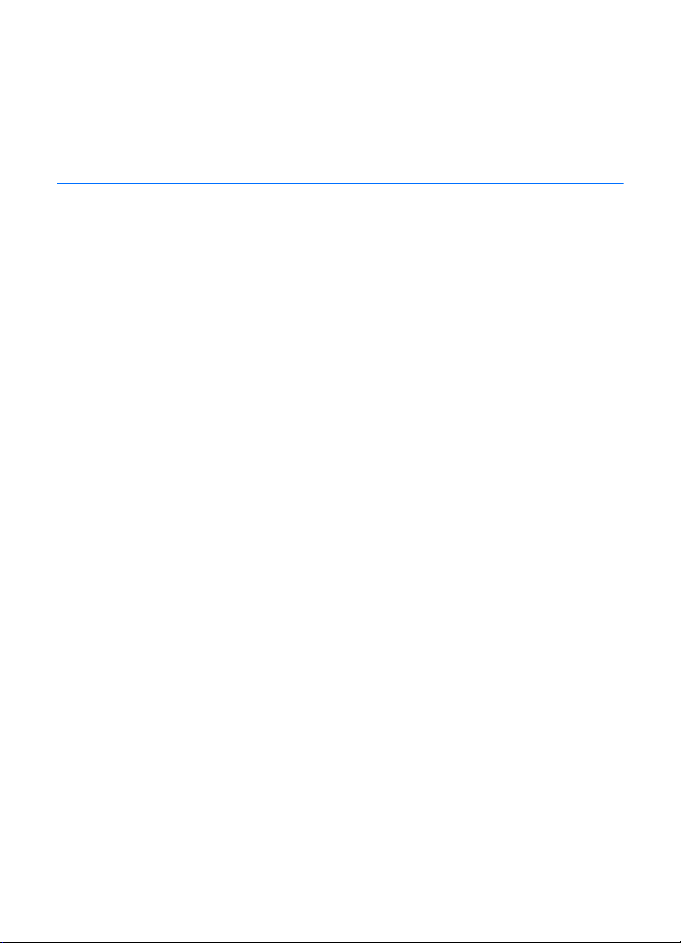
Nokia 6110 Navigator
Priroènik za uporabo
4. izdaja
Page 2
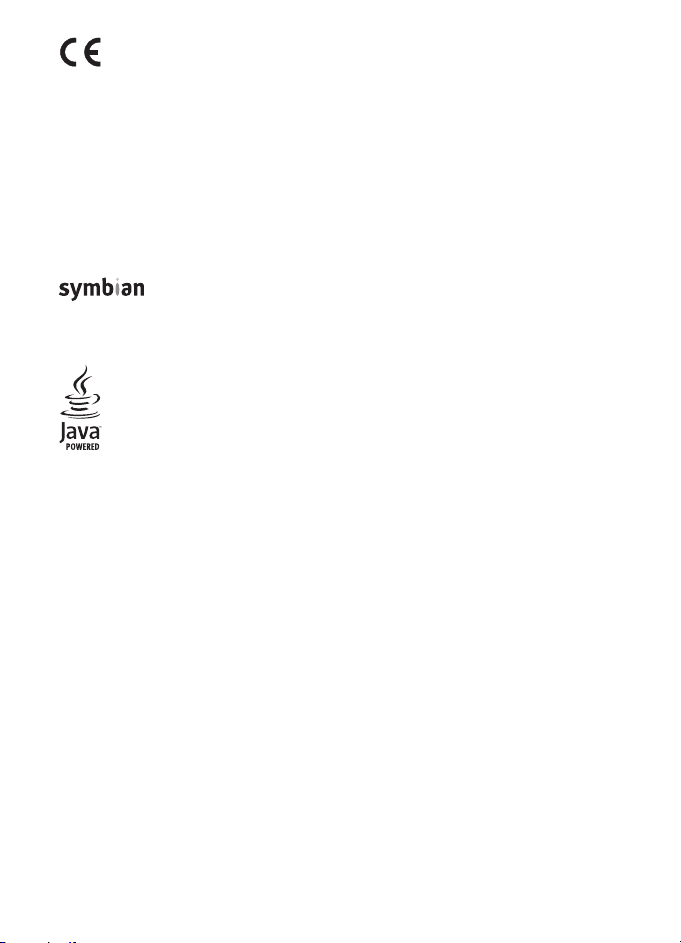
IZJAVA O SKLADNOSTI
0434
© 2008 Nokia. Vse pravice pridr¾ane.
Nokia, Nokia Connecting People, Nokia Care, Navi in Visual Radio so blagovne znamke ali za¹èitene
blagovne znamke dru¾be Nokia Corporation. Nokia tune in Visual Radio sta zvoèni znamki dru¾be Nokia
Corporation. Druga omenjena imena izdelkov in podjetij utegnejo biti blagovne znamke ali trgovska
imena njihovih lastnikov.
Nobenega dela dokumenta ni dovoljeno razmno¾evati, prena¹ati, distribuirati ali shranjevati v kakr¹ni koli
obliki brez predhodnega pisnega dovoljenja dru¾be Nokia.
US Patent No 5818437 and other pending patents. T9 text input software Copyright © 1997-2008.
Tegic Communications, Inc. All rights reserved.
Java™ and all Java-based marks are trademarks or registered trademarks
of Sun Microsystems, Inc.
This product is licensed under the MPEG-4 Visual Patent Portfolio License (i) for personal and
noncommercial use in connection with information which has been encoded in compliance with the
MPEG-4 Visual Standard by a consumer engaged in a personal and noncommercial activity and (ii) for use
in connection with MPEG-4 video provided by a licensed video provider. No license is granted or shall be
implied for any other use. Additional information, including that related to promotional, internal, and
commercial uses, may be obtained from MPEG LA, LLC. See <http://www.mpegla.com>.
Za ta izdelek je izdana licenca v okviru licence MPEG-4 Visual Patent Portfolio (i) za osebno in
nekomercialno uporabo podatkov, ki jih je po vizualnem standardu MPEG-4 kodiral potro¹nik za osebno in
nekomercialno dejavnost, ter (ii) za uporabo video posnetkov v zapisu MPEG-4, ki so na voljo pri
poobla¹èenih ponudnikih video vsebin. Omenjena licenca ne vkljuèuje, ne izrecno ne vsebovano, nobene
druge uporabe, razen zgoraj navedene. Dodatne informacije, vkljuèno s tistimi, ki se nana¹ajo na
promocijsko, interno in komercialno uporabo, lahko dobite pri podjetju MPEG LA, LLC. Obi¹èite stran
<http://www.mpegla.com>.
Nokia nenehno razvija svoje izdelke ter si pridr¾uje pravico do sprememb in izbolj¹av vseh izdelkov,
opisanih v tem dokumentu, brez predhodne najave.
DRU®BA NOKIA ALI NJENI LICENCEDAJALCI POD NOBENIM POGOJEM NE PREVZEMAJO ODGOVORNOSTI
ZA KAKR©NO KOLI IZGUBO PODATKOV ALI DOHODKA ALI KAKR©NO KOLI POSEBNO, NAKLJUÈNO,
POSLEDIÈNO ALI POSREDNO ©KODO, KI BI NASTALA NA KAKR©EN KOLI NAÈIN, KOLIKOR TO DOPU©ÈA
VELJAVNA ZAKONODAJA.
VSEBINA TEGA DOKUMENTA JE PONUJENA „TAK©NA, KOT JE“. RAZEN ZA TO, KAR ZAHTEVA VELJAVNA
ZAKONODAJA, NI ZA NATANÈNOST, ZANESLJIVOST ALI VSEBINO TEGA DOKUMENTA NOBENIH JAMSTEV,
NITI IZRECNIH NITI VSEBOVANIH, VKLJUÈNO, VENDAR NE OMEJENO NA VSEBOVANA JAMSTVA
UPORABNOSTI IN USTREZNOSTI ZA DOLOÈEN NAMEN. DRU®BA NOKIA SI PRIDR®UJE PRAVICO DO
NOKIA CORPORATION izjavlja, da je ta izdelek RM-122 skladen z bistvenimi
zahtevami in drugimi ustreznimi doloèbami Direktive 1999/5/ES. Kopijo
izjave o skladnosti najdete na naslovu
http://www.nokia.com/phones/declaration_of_conformity/.
This product includes software licensed from Symbian Software Ltd © 1998-2008.
Symbian and Symbian OS are trademarks of Symbian Ltd.
Page 3
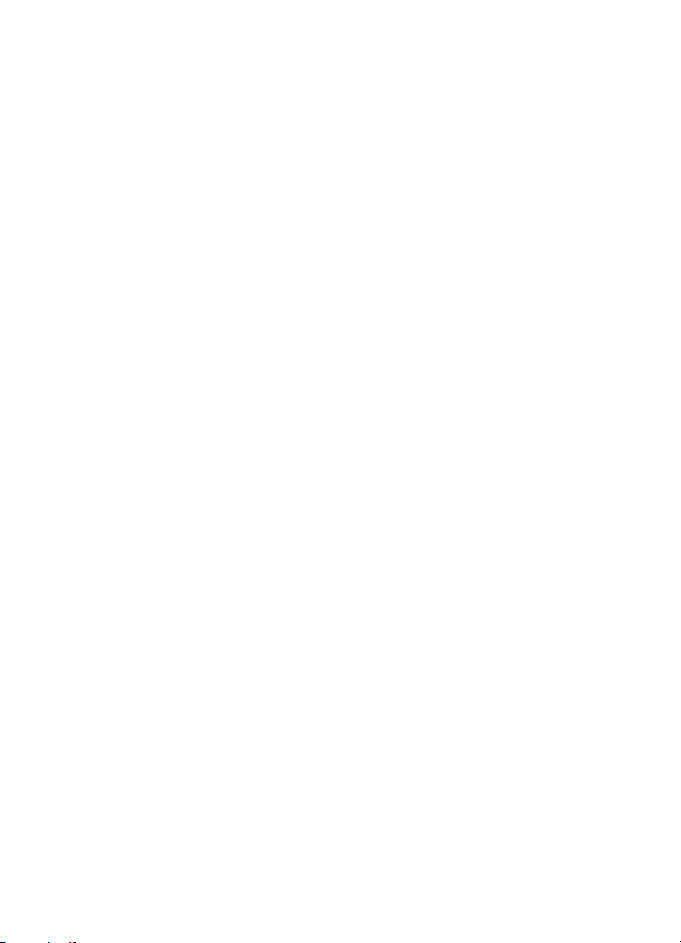
SPREMEMBE TEGA DOKUMENTA ALI NJEGOVEGA UMIKA KADAR KOLI IN BREZ PREDHODNEGA
OBVESTILA.
Nekateri izdelki ter aplikacije in storitve zanje ponekod niso na voljo. Podrobnosti in informacije o jezikih,
ki so na voljo, lahko dobite pri poobla¹èenih prodajalcih izdelkov Nokia.
Izvozne omejitve
Ta izdelek morda vsebuje blago, tehnologijo ali programsko opremo, za katere veljajo izvozna zakonodaja
in uredbe ZDA in drugih dr¾av. Protipravno odstopanje je prepovedano.
OBVESTILO FCC/INDUSTRY CANADA
Naprava lahko povzroèi televizijske ali radijske motnje (na primer pri uporabi telefona v bli¾ini sprejemne
opreme). Èe takih motenj ni mogoèe odpraviti, lahko Zvezna komisija za komunikacije ZDA (FCC) ali
zbornica Industry Canada zahtevata prenehanje uporabe telefona. Èe potrebujete pomoè, se obrnite na
lokalni poobla¹èeni servis. Ta naprava je skladna z doloèili 15. èlena pravilnika FCC. Njena uporaba je
dovoljena ob upo¹tevanju naslednjih dveh pogojev: (1) naprava ne sme povzroèati ¹kodljive interference
in (2) naprava mora sprejeti vsako interferenco drugih naprav, tudi tak¹no, ki bi lahko povzroèila ne¾eleno
delovanje. Spremembe, ki jih ni izrecno odobrila Nokia, lahko iznièijo uporabnikovo upravièenost za
uporabo te opreme.
BREZ JAMSTEV
Aplikacije, ki ste jih dobili z napravo, so morda ustvarile fiziène ali pravne osebe, ki niso odvisne oziroma
povezane z dru¾bo Nokia, in so morda v njihovi lasti. Nokia nima avtorskih pravic ali pravic intelektualne
lastnine za te aplikacije drugih proizvajalcev, zato ne prevzema odgovornosti za morebitno podporo
konènim uporabnikom, funkcionalnost teh aplikacij ali informacije v aplikacijah ali tem gradivu. Nokia ne
daje nobenih jamstev za te aplikacije.Z UPORABO APLIKACIJ POTRJUJETE, DA SO APLIKACIJE PONUJENE
TAK©NE, KAKR©NE SO, BREZ KAKR©NIH KOLI JAMSTEV, IZRECNIH ALI VSEBOVANIH, IN KOLIKOR TO
DOPU©ÈA VELJAVNA ZAKONODAJA. SPREJEMATE TUDI, DA NITI DRU®BA NOKIA NITI NJENE POVEZANE
DRU®BE NE DAJEJO NOBENIH IZRECNIH ALI VSEBOVANIH ZAGOTOVIL ALI JAMSTEV, VKLJUÈNO, VENDAR
NE OMEJENO NA JAMSTVA O LASTNI©TVU, UPORABNOSTI ALI PRIPRAVNOSTI ZA DOLOÈEN NAMEN, TER
DA APLIKACIJE NE KR©IJO NOBENIH PATENTOV, AVTORSKIH PRAVIC, BLAGOVNIH ZNAMK ALI DRUGIH
PRAVIC TRETJIH OSEB.
4. izdaja
Page 4
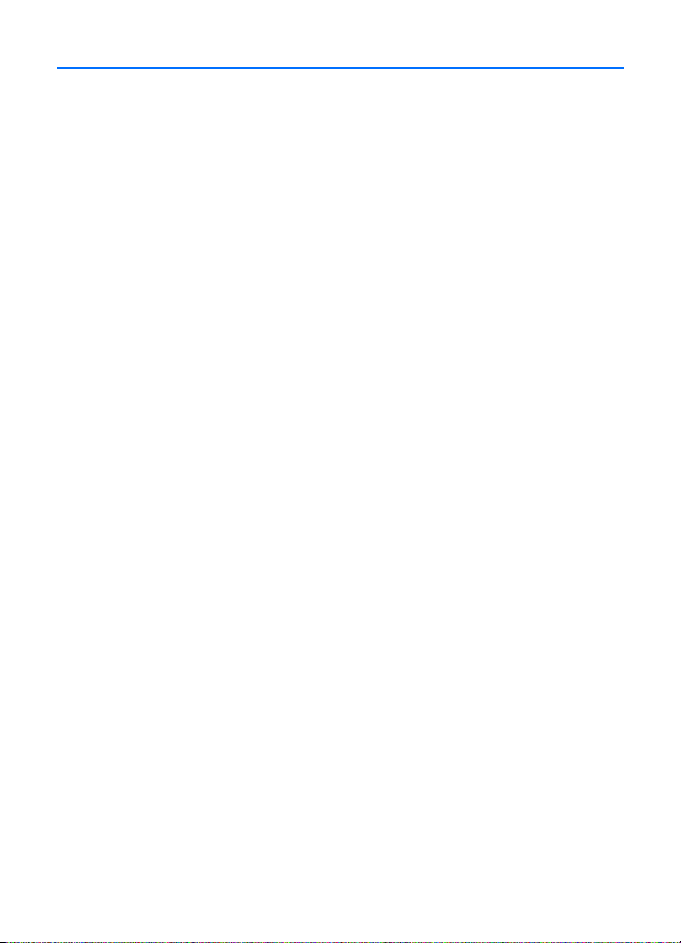
Kazalo
VARNOST.......................................... 6
Podpora............................................. 8
Aplikacija Pomoè............................................... 8
Te¾ave z napravo............................................... 8
1. Hitri zaèetek................................. 9
Vstavljanje kartice SIM ali USIM
in baterije............................................................ 9
Kartica microSD ............................................. 11
Polnjenje baterije........................................... 12
Vklop in izklop naprave................................ 12
Nastavitev ure in datuma............................ 12
Obièajni polo¾aj delovanja.......................... 12
Konfiguracijske nastavitve.......................... 13
2. Va¹ telefon ................................. 14
Tipke in sestavni deli..................................... 14
Stanje pripravljenosti ................................... 15
Znaki na zaslonu............................................ 15
Meni .................................................................. 17
Aplikacija Dobrodo¹li.................................... 17
Nadzor glasnosti............................................ 18
Zaklepanje tipkovnice................................... 18
Kode za dostop............................................... 18
Tipka Lastno .................................................... 19
Pritrjevanje zapestnega pa¹èka................. 20
Prikljuèitev zdru¾ljivih slu¹alk.................... 20
Prikljuèitev podatkovnega kabla USB ...... 20
3. Klicne funkcije........................... 20
Klicanje............................................................. 20
Sprejem ali zavrnitev klica.......................... 22
Vzpostavljanje video klica ........................... 24
Souporaba videa ............................................ 25
Dnevnik............................................................. 27
4. Navigator.................................... 28
Aplikacija Navigator...................................... 29
Navigacija do krajev...................................... 30
Brskanje po zemljevidu ................................ 31
Naèrtovanje potovanj................................... 32
Dodatno............................................................ 33
4
Prenos zemljevidov iz raèunalnika............ 33
5. Pisanje besedila ......................... 34
Obièajni naèin pisanja.................................. 34
Predvidevanje vnosa besedila..................... 34
Kopiranje in brisanje besedila..................... 35
6. Sporoèila .................................... 35
Pisanje in po¹iljanje sporoèil....................... 36
Mapa Prejeto – prejemanje sporoèil........ 38
Moje mape ....................................................... 39
Nabiralnik......................................................... 39
V po¹iljanju ...................................................... 40
Sporoèila v celici ............................................ 40
Ukazi za omre¾ne storitve........................... 40
Nastavitve za sporoèila................................ 41
Bralec sporoèil................................................. 44
7. Imenik......................................... 45
Delo z imenikom............................................. 45
Urejanje skupin vizitk.................................... 45
Dodajanje tona zvonjenja............................ 45
Dodelitev tipk za hitro klicanje.................. 46
8. Galerija....................................... 46
Urejanje slik..................................................... 47
Urejanje video posnetkov............................. 47
Nalaganje datotek.......................................... 49
9. Predstavnost .............................. 49
Kamera.............................................................. 49
Predvajalnik glasbe........................................ 51
RealPlayer......................................................... 53
Radio.................................................................. 54
10. Splet ........................................ 57
Priprava telefona na spletne storitve ....... 57
Vzpostavljanje povezave.............................. 57
Pregledovanje zaznamkov............................ 57
Varnost povezave........................................... 58
Brskanje po spletnih straneh...................... 58
Prekinjanje povezave..................................... 60
Izpraznitev zaèasnega pomnilnika ............ 60
Nastavitve brskalnika.................................... 61
Page 5
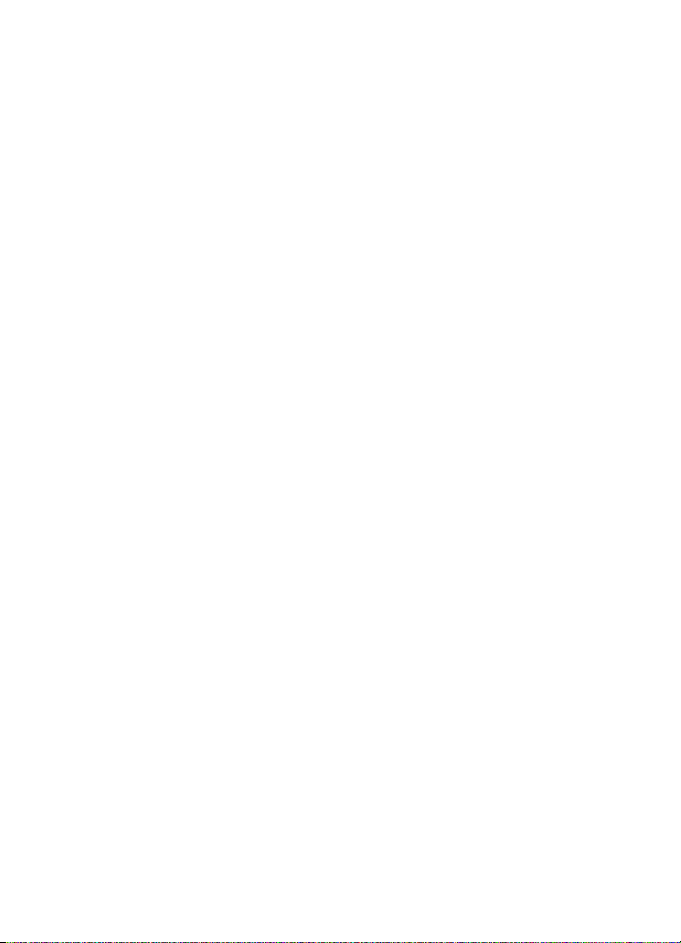
11. Nalaganje! ............................... 62
12. Pripomoèki............................... 62
Ura ..................................................................... 62
Koledar.............................................................. 63
Bele¾ke.............................................................. 64
Pretvornik......................................................... 64
13. Aplikacije................................. 65
Podatki GPS..................................................... 65
Toèke ................................................................. 66
Adobe Reader ................................................ 67
Quickoffice ...................................................... 67
14. Nastavitve................................ 69
Profili................................................................. 69
Teme.................................................................. 71
Tridimenzionalni toni.................................... 71
Glasovni ukazi................................................. 71
Nastavitve telefona....................................... 72
Hitro klicanje................................................... 81
Govor................................................................. 82
Nastavitveni èarovnik................................... 82
Telefonski predal............................................ 82
Pomenki (hitra sporoèila)............................ 82
15. Povezovanje............................. 85
PC Suite............................................................ 85
Povezava Bluetooth...................................... 85
Podatkovni kabel USB................................... 87
Sinhronizacija na daljavo............................. 88
Nadzornik povezav......................................... 89
Pritisni in govori............................................. 89
Prenos podatkov............................................. 93
16. Upravitelj podatkov................ 94
Nadzornik aplikacij........................................ 94
Nadzornik datotek.......................................... 95
Nadzornik naprave......................................... 96
Pomnilni¹ka kartica....................................... 97
Vklopni kljuèi................................................... 98
17. Informacije o bateriji
in polnilniku................................... 99
Polnjenje in praznjenje................................. 99
Smernice za preverjanje pristnosti
baterij Nokia................................................. 100
18. Dodatna oprema................... 101
Nega in vzdr¾evanje .................... 101
Dodatni varnostni napotki ......... 102
Stvarno kazalo............................. 106
5
Page 6
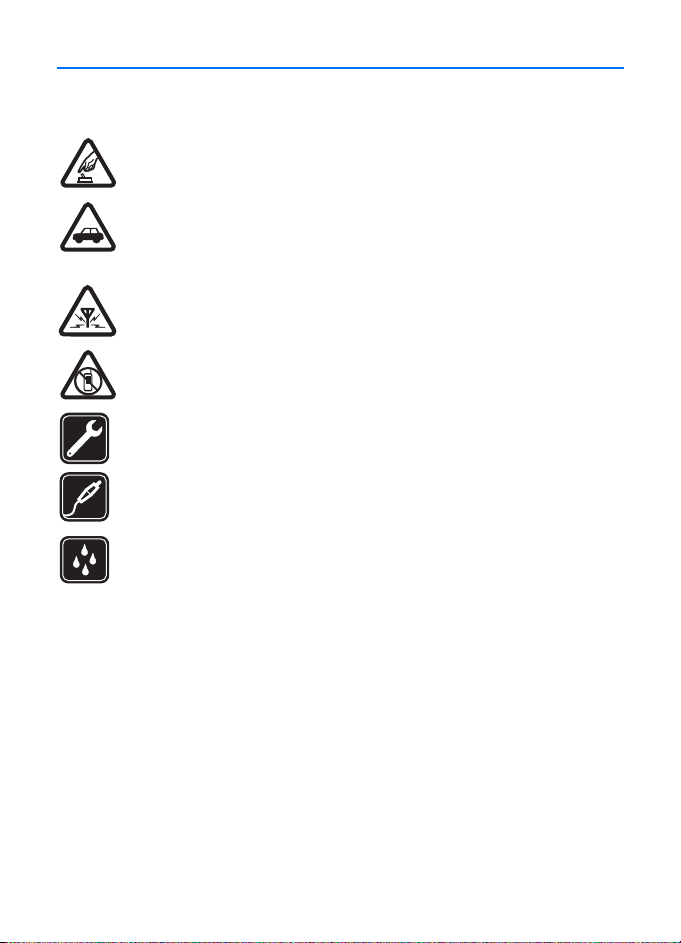
VARNOST
Preberite te preproste smernice. Neupo¹tevanje navodil je lahko nevarno ali protizakonito.
Èe ¾elite veè informacij, preberite cel priroènik za uporabo.
VARNO VKLAPLJANJE
Ne vklapljajte naprave, èe je uporaba mobilnega telefona prepovedana ali èe
lahko povzroèi interferenco ali nevarnost.
PROMETNA VARNOST JE NA PRVEM MESTU
Upo¹tevajte vse zakone, ki veljajo v dr¾avi, kjer ste. Med vo¾njo imejte vedno
proste roke, da boste lahko upravljali vozilo. Misliti morate predvsem na varnost
na cesti.
INTERFERENCA
Vse brez¾iène naprave so obèutljive za interferenco, ki lahko moti njihovo
delovanje.
IZKLAPLJANJE NA OBMOÈJIH, KJER VELJAJO OMEJITVE
Upo¹tevajte prepovedi. Izklopite napravo na letalu, v bli¾ini medicinske opreme,
goriv in kemikalij ter na obmoèjih, kjer poteka razstreljevanje.
STROKOVNI SERVIS
Ta izdelek sme vgraditi ali popravljati samo usposobljeno osebje.
DODATNA OPREMA IN BATERIJE
Uporabljajte samo odobreno dodatno opremo in baterije. Ne priklapljajte
nezdru¾ljivih izdelkov.
NEPREPUSTNOST ZA VODO
Va¹a naprava ni neprepustna za vodo. Skrbite, da bo vedno suha.
■ O va¹i napravi
Mobilna naprava, opisana v tem priroèniku, je odobrena za uporabo v omre¾jih GSM 850,
900, 1800 in 1900 ter UMTS 2100. Veè informacij o omre¾jih lahko dobite pri ponudniku
storitev.
Ko uporabljate funkcije te naprave, upo¹tevajte vse zakone ter spo¹tujte krajevne navade,
zasebnost in zakonite pravice drugih, vkljuèno z avtorskimi pravicami.
Varstvo avtorskih pravic lahko prepoveduje kopiranje, spreminjanje ali posredovanje
nekaterih slik, glasbe in drugih vsebin.
Va¹a naprava podpira veè naèinov povezovanja. Kakor raèunalniki je tudi va¹a naprava lahko
izpostavljena virusom in drugim ¹kodljivim vsebinam. Bodite previdni, ko uporabljate
sporoèila, sprejemate zahteve za povezavo, ko brskate po spletu in nalagate datoteke.
Name¹èajte in uporabljajte samo storitve in drugo programsko opremo iz zanesljivih virov,
ki omogoèajo zadostno varnost in za¹èito pred ¹kodljivo programsko opremo, na primer
6
Page 7
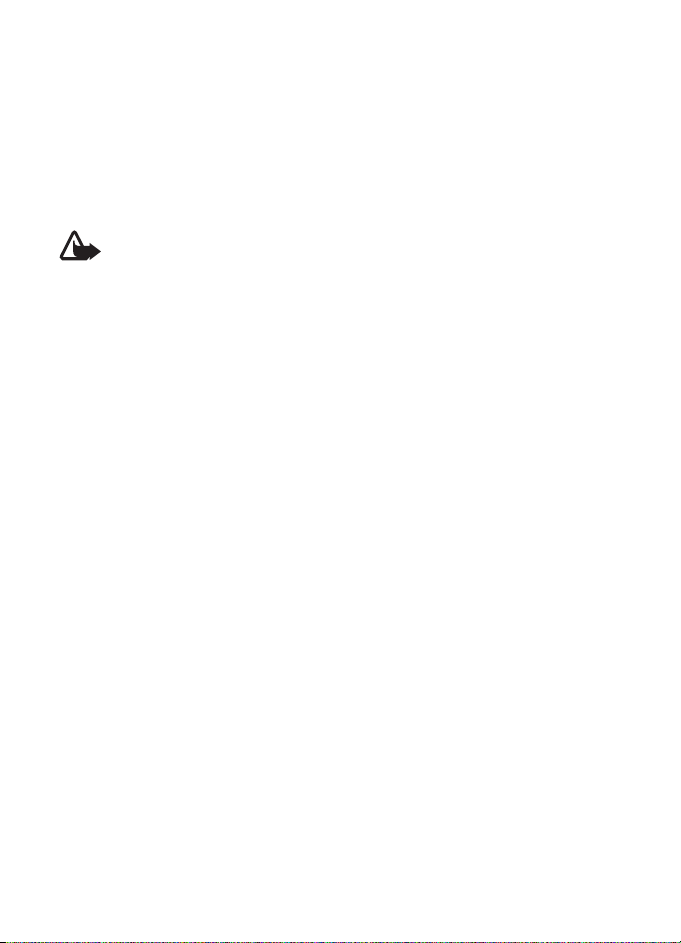
aplikacije z oznako Symbian Signed ali take, ki so preizku¹ene s programom Java Verified™.
Razmislite o namestitvi protivirusne in druge varnostne programske opreme v svojo napravo
in kateri koli z njo povezan raèunalnik.
V napravi so lahko ob nakupu shranjeni zaznamki in povezave na spletne strani tretjih oseb.
Z napravo lahko dostopate tudi do drugih takih strani. Te strani niso nikakor povezane z
dru¾bo Nokia, ki tudi ne jamèi za njihovo vsebino in jih ne priporoèa. Èe se odloèite dostopati
do takih strani, upo¹tevajte ustrezne varnostne ukrepe.
Naprava ne sme biti v bli¾ini magnetov ali magnetnih polj, saj bi ti lahko povzroèili
neprièakovan zagon nekaterih aplikacij.
Opozorilo: Naprava mora biti vklopljena, èe ¾elite uporabljati katero koli njeno
funkcijo, razen budilke. Naprave ne vklapljajte, kadar lahko uporaba brez¾iènih
naprav povzroèi interferenco ali nevarnost.
Pisarni¹ke aplikacije podpirajo obièajne funkcije programov Microsoft Word, PowerPoint in Excel
(Microsoft Office 2000, XP in 2003). Vseh zapisov datotek ni mogoèe odpreti ali urediti.
Ne pozabite prepisati ali narediti varnostnih kopij vseh pomembnih informacij, shranjenih
vnapravi.
Pri povezovanju s katero koli drugo napravo preberite podrobna varnostna navodila
v priroèniku zanjo. Ne priklapljajte nezdru¾ljivih izdelkov.
■ Omre¾ne storitve
Da bi telefon lahko uporabljali, morate imeti dostop do storitve ponudnika mobilnih storitev.
Za ¹tevilne funkcije potrebujete posebne omre¾ne storitve, ki niso na voljo v vseh omre¾jih
ali pa jih boste morali, èe jih boste hoteli uporabljati, posebej naroèiti pri ponudniku storitev.
Navodila in informacije o stro¹kih lahko dobite pri svojem ponudniku storitev. Nekatera
omre¾ja imajo lahko omejitve, ki vplivajo na uporabo omre¾nih storitev. Nekatera omre¾ja
na primer ne podpirajo vseh storitev ali znakov nekaterih jezikov.
Va¹ ponudnik storitev je morda zahteval izklop ali onemogoèil vklop nekaterih funkcij v va¹i
napravi. V tem primeru tak¹ne funkcije ne bodo prikazane v meniju naprave. Naprava je bila
morda tudi posebej nastavljena; to lahko vkljuèuje spremembe imen in vrstnega reda
menijev ter spremembe ikon. Veè informacij lahko dobite pri ponudniku storitev.
Ta naprava podpira protokole WAP 2.0 (HTTP in SSL), ki delujejo prek protokolov TCP/IP.
Da bi lahko uporabljali nekatere funkcije te naprave, na primer spletni brskalnik, e-po¹to,
Pritisni in govori ter hitra in veèpredstavnostna sporoèila, mora omre¾je podpirati ustrezne
tehnologije.
■ Odstranjevanje baterije
Preden odstranite baterijo, napravo vedno izklopite in jo loèite od polnilnika.
7
Page 8
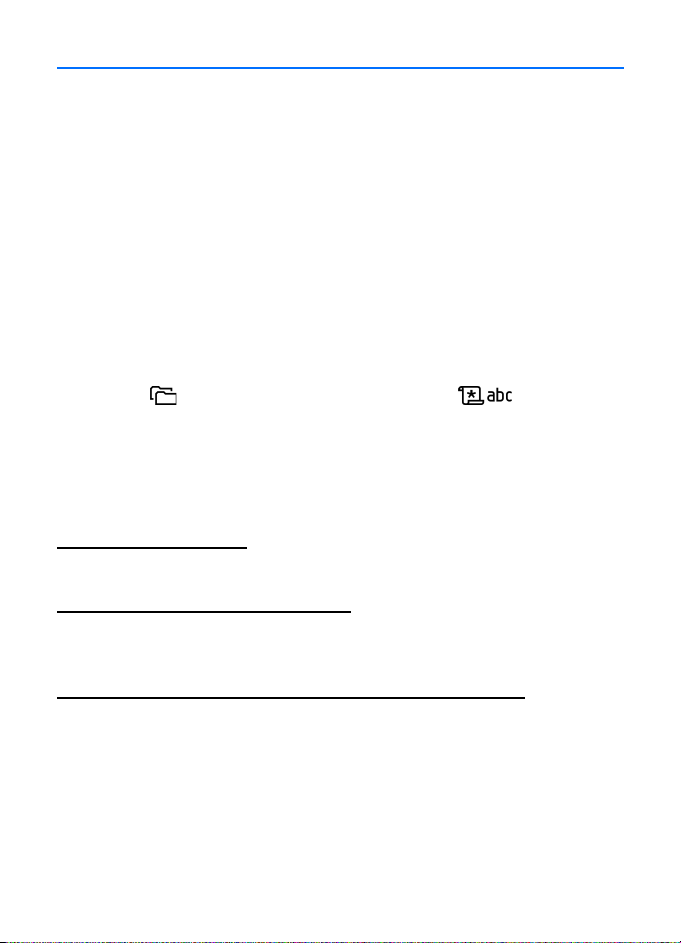
Podpora
■ Aplikacija Pomoè
Va¹a naprava podpira pomensko odvisno pomoè. Do pomoèi lahko dostopate v
aplikacijah ali v glavnem meniju.
Do pomoèi za odprto aplikacijo dostopate tako, da izberete Mo¾nosti > Pomoè.
Med pomoèjo in aplikacijo, ki je odprta v ozadju, preklapljate tako, da izberete in
pridr¾ite Meni. Izberite Mo¾nosti in eno od naslednjih mo¾nosti:
Seznam tem –Odprite seznam tem, ki so na voljo v ustrezni kategoriji.
Sezn. kateg. pomoèi –Oglejte si seznam kategorij pomoèi.
Poi¹èi kljuè. besede –Poi¹èite teme pomoèi z uporabo kljuènih besed.
Èe ¾elite odpreti pomoè v glavnem meniju, izberite Meni > Aplikacije > Pomoè.
Na seznamu kategorij pomoèi izberite ¾eleno aplikacijo, da prika¾ete teme
pomoèi. Pomaknite se desno ali levo, da bi videli seznam kategorij pomoèi
(oznaèuje ga ) ali seznam kljuènih besed (oznaèuje ga ). Ustrezno
besedilo za pomoè si ogledate tako, da ga izberete.
■ Te¾ave z napravo
Èe imate pri uporabi naprave te¾ave, poskusite naslednje, preden jo odnesete na
servis:
Ponastavitev naprave
Izklopite napravo, odstranite baterijo in jo znova vstavite ter napravo vklopite.
Obnovitev tovarni¹kih nastavitev
Izberite Meni > Nastavitve > Nastav. tel. > Splo¹no > Tovarni¹ke nast.. Va¹i
dokumenti in druge datoteke se ne zbri¹ejo.
Obisk strani za podporo uporabnikom izdelkov Nokia
Na naslovu www.nokia.com/support ali krajevnem spletnem mestu Nokia poi¹èite
najnovej¹e priroènike, dodatne informacije, datoteke za nalaganje in storitve, povezane
z va¹im izdelkom Nokia.
Na spletnem mestu lahko dobite informacije o uporabi izdelkov in storitev Nokia.
Èe potrebujete podporo slu¾be za pomoè strankam, poglejte seznam lokalnih
centrov Nokia Care na spletni strani www.nokia.com/customerservice.
8
Page 9
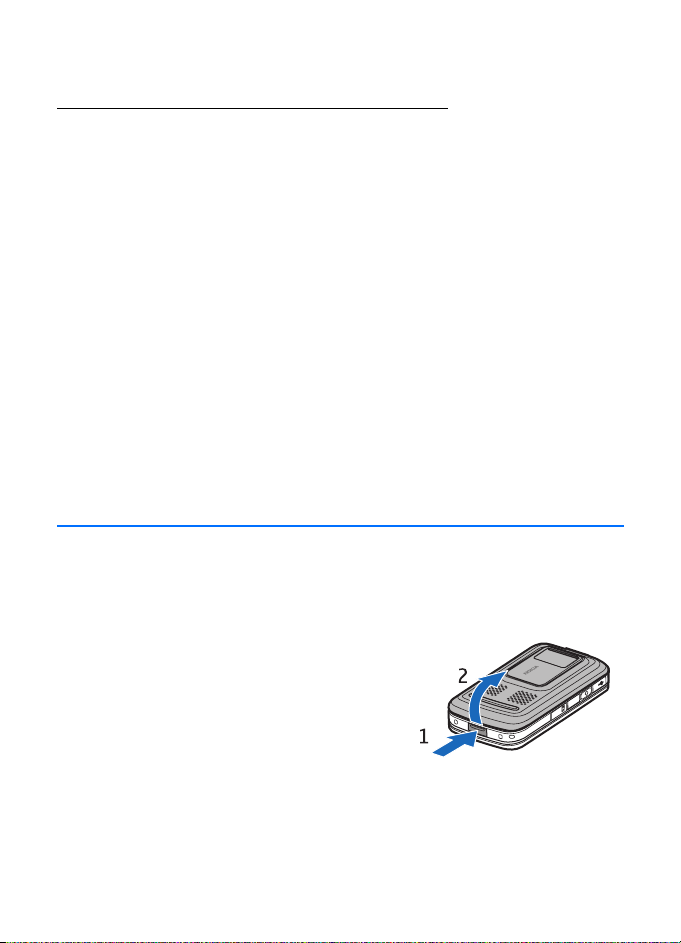
Èe naprava potrebuje popravilo, poi¹èite naslov najbli¾jega servisnega centra
Nokia na spletni strani www.nokia.com/repair.
Posodabljanje programske opreme v napravi
Nokia bo morda izdelala posodobitve programske opreme ter tako uporabnikom ponudila
nove in izbolj¹ane funkcije ali bolj¹e delovanje naprave. Take posodobitve boste lahko
nalo¾ili z raèunalni¹ko aplikacijo Nokia Software Updater. Èe ¾elite posodobiti programsko
opremo svoje naprave, potrebujete aplikacijo Nokia Software Updater, zdru¾ljiv raèunalnik z
operacijskim sistemom Microsoft Windows 2000 ali XP, ¹irokopasovni dostop do interneta in
zdru¾ljiv podatkovni kabel za povezavo naprave z raèunalnikom.
Veè informacij o aplikaciji Nokia Software Updater in namestitveno datoteko najdete na
spletni strani www.nokia.com/softwareupdate ali lokalnem spletnem mestu Nokia.
Èe va¹e omre¾je podpira posodabljanje programske opreme po mobilnem omre¾ju, boste
morda lahko zahtevali posodobitve tudi neposredno v napravi. Glejte „Posodabljanje
programske opreme“ na strani 96.
Nalaganje posodobitev programske opreme lahko vkljuèuje prenos velike kolièine podatkov
po omre¾ju va¹ega ponudnika storitev. Informacije o stro¹kih prenosa podatkov lahko dobite
pri ponudniku storitev.
Pred posodabljanjem se preprièajte, da je baterija naprave dovolj napolnjena, ali pa
priklopite polnilnik.
1. Hitri zaèetek
■ Vstavljanje kartice SIM ali USIM in baterije
Preden odstranite baterijo, napravo vedno izklopite in jo loèite od polnilnika.
S to napravo uporabljajte baterije BP-5M.
Napravo obrnite s hrbtno stranjo proti sebi,
pritisnite gumb za sprostitev hrbtnega
pokrovèka (1), dvignite pokrovèek in ga
odstranite (2).
9
Page 10
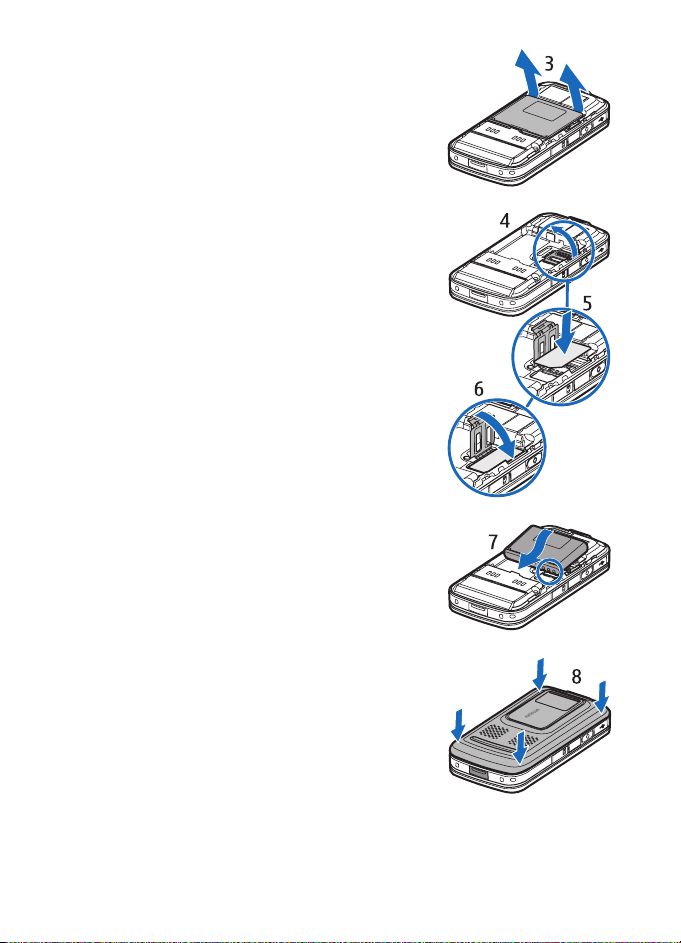
Baterijo odstranite tako, da jo dvignete, kot je
prikazano (3).
Dr¾alo kartice SIM sprostite tako, da previdno
povleèete zapiralo in ga odprete (4). Vstavite kartico
SIM ali USIM v dr¾alo (5). Poskrbite, da bo vstavljena
pravilno in da bodo zlati stiki na njej obrnjeni
navzdol. Zaprite dr¾alo za kartico SIM in ga
pritisnite, da se zaskoèi (6).
Vstavite baterijo (7).
Namestite hrbtni pokrovèek (8).
10
Page 11
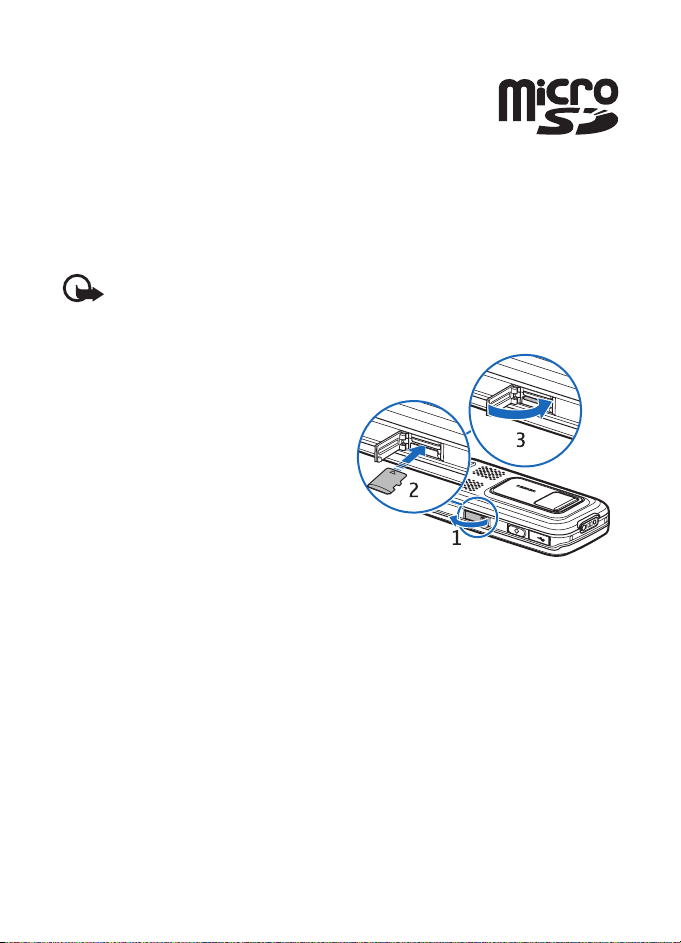
■ Kartica microSD
Uporabljajte samo zdru¾ljive pomnilni¹ke kartice microSD, ki jih je
dru¾ba Nokia odobrila za uporabo s to napravo. Nokia uporablja
odobrene industrijske standarde za pomnilni¹ke kartice, vendar vsi
izdelki drugih znamk morda ne bodo popolnoma zdru¾ljivi s to
napravo. Uporaba nezdru¾ljive pomnilni¹ke kartice lahko po¹koduje
napravo, kartico ali na njej shranjene podatke.
Pomnilni¹ke kartice microSD hranite nedosegljive otrokom.
Pomnilni¹ko kartico microSD lahko uporabljate za raz¹iritev pomnilnika. Kartico
lahko vstavite ali zamenjate, ne da bi izklopili napravo.
Pomembno: Pomnilni¹ke kartice ne odstranjujte med tem, ko naprava uporablja
podatke na njej. Odstranitev kartice med delovanjem lahko po¹koduje pomnilni¹ko
kartico, napravo ali na kartici shranjene podatke.
Vstavljanje pomnilni¹ke kartice
Upo¹tevajte, da je v napravo morda ¾e
vstavljena pomnilni¹ka kartica z
zemljevidom.
1. Napravo obrnite s hrbtno stranjo
navzgor in odprite re¾o za
pomnilni¹ko kartico.
2. Vstavite kartico v re¾o tako, da so
njeni zlati prikljuèki obrnjeni
navzdol. Rahlo jo potisnite
navznoter, da se zaskoèi.
3. Zaprite vratca re¾e za pomnilni¹ko kartico.
Odstranjevanje pomnilni¹ke kartice
1. Odprite vratca re¾e za pomnilni¹ko kartico.
2. Rahlo potisnite kartico, da se sprosti iz re¾e. Poèakajte, da se prika¾e navodilo
Odstranite pomnilni¹ko kartico in pritisnite „OK“.. Izvlecite kartico.
3. Zaprite vratca re¾e za pomnilni¹ko kartico.
11
Page 12
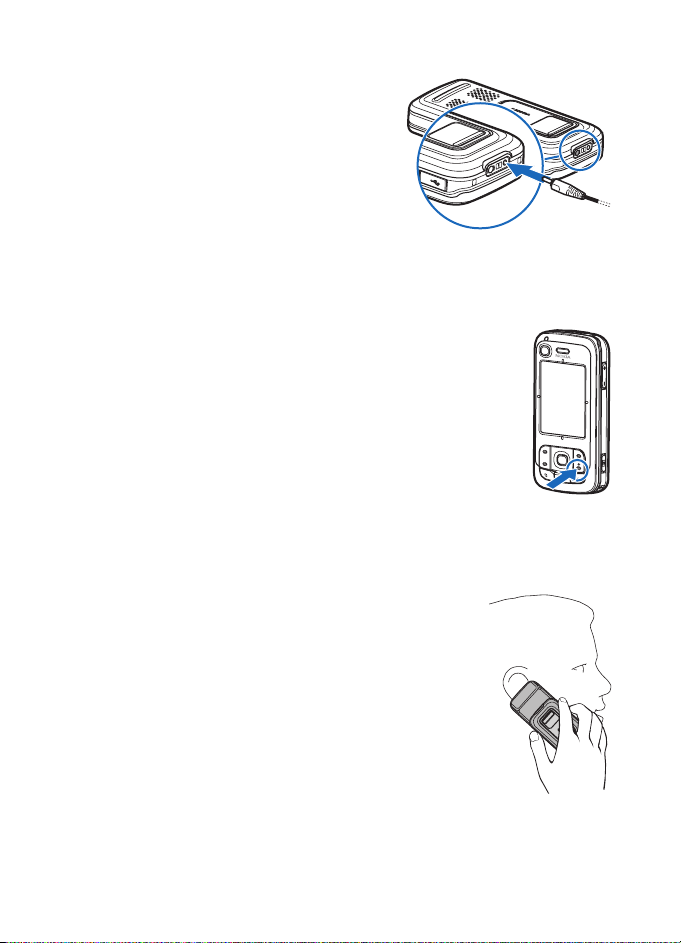
■ Polnjenje baterije
Polnilnik prikljuèite v elektrièno vtiènico.
Polnilnik prikljuèite na napravo.
Èe je baterija popolnoma prazna, utegne
trajati nekaj minut, preden se bo na zaslonu
izpisalo obvestilo o polnjenju in preden boste
lahko klicali.
Èas polnjenja je odvisen od uporabljene
baterije in polnilnika. Polnjenje baterije BP-5M
s polnilnikom AC-4 traja pribli¾no 80 minut.
■ Vklop in izklop naprave
Pridr¾ite tipko za konec.
Èe naprava zahteva kodo PIN, odprite drsni pokrovèek, vnesite
kodo in izberite OK.
Èe naprava zahteva kodo za zaklepanje, jo vnesite in izberite OK.
Privzeta koda za zaklepanje je 12345.
■ Nastavitev ure in datuma
Pravilni datum, uro in èasovni pas nastavite tako, da izberete dr¾avo, kjer ste, ter
vnesete lokalni èas in datum.
■ Obièajni polo¾aj delovanja
Napravo uporabljajte samo v normalnem polo¾aju
delovanja.
Naprava se bo med dalj¹im delovanjem, na primer aktivnim video
klicem ali hitro podatkovno povezavo, morda segrela. To je
praviloma normalno. Èe menite, da naprava ne deluje pravilno, jo
odnesite v popravilo na najbli¾ji poobla¹èeni servis.
12
Page 13
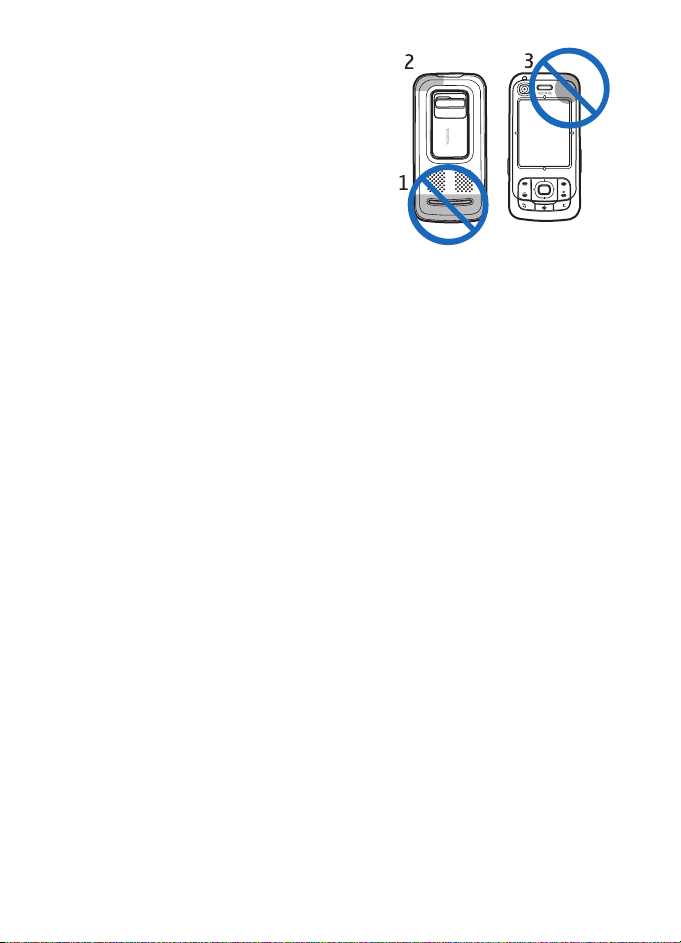
Mobilna antena (1)
Antena Bluetooth (2)
Antena GPS (3)
Va¹a naprava ima morda notranjo in zunanje
antene. Kot pri vseh drugih radiooddajnih napravah
se predela antene ne dotikajte po nepotrebnem
med tem, ko antena prena¹a ali sprejema signale.
Dotikanje antene vpliva na kakovost komunikacije
ter lahko povzroèi, da naprava deluje z veèjo moèjo,
kot bi bilo potrebno, in lahko zmanj¹a ¾ivljenjsko
dobo baterije.
■ Konfiguracijske nastavitve
Da bi lahko uporabljali veèpredstavnostna in hitra sporoèila, storitev Pritisni in
govori, e-po¹to, sinhronizacijo, pretakanje in brskalnik, mora biti naprava ustrezno
nastavljena. Va¹a naprava bo morda glede na kartico SIM samodejno konfigurirala
nastavitve brskalnika, veèpredstavnostnih sporoèil, dostopne toèke in pretakanja
vsebin. Nastavitve boste morda tudi prejeli neposredno v nastavitvenem sporoèilu,
ki ga shranite v napravo. Veè informacij o razpolo¾ljivosti nastavitev lahko dobite
pri mobilnem operaterju, ponudniku storitev ali poobla¹èenem prodajalcu izdelkov
Nokia.
Ko prejmete nastavitveno sporoèilo, se nastavitve samodejno shranijo in vkljuèijo
ali pa se prika¾e obvestilo 1 novo sporoèilo. Sporoèilo odprete tako, da izberete
Prika¾i. Nastavitve shranite tako, da izberete Mo¾nosti > Shrani. Morda boste
morali vnesti kodo PIN, ki vam jo je priskrbel ponudnik storitev.
13
Page 14
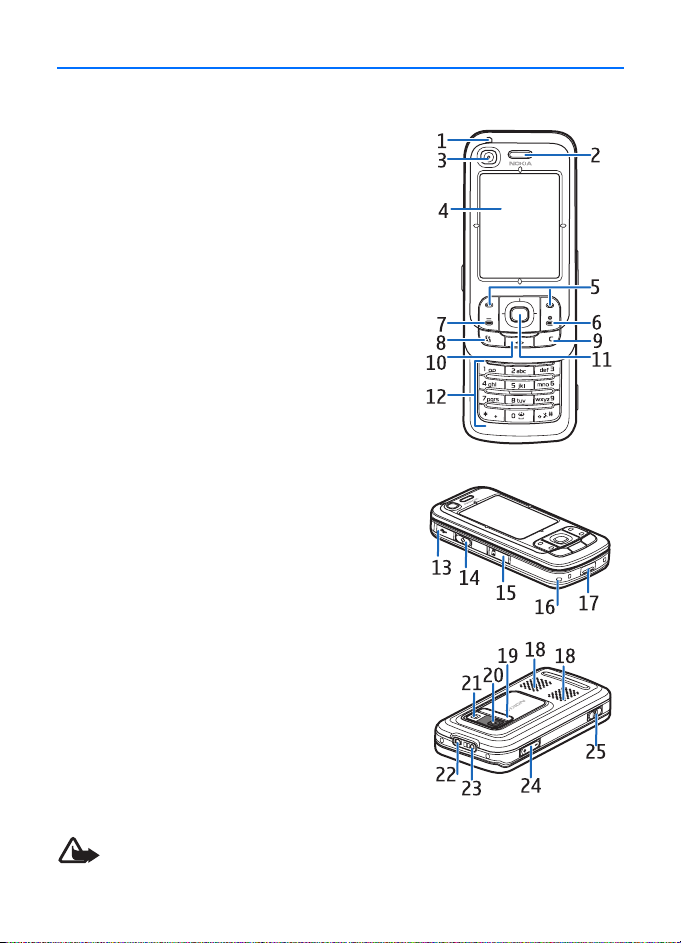
2. Va¹ telefon
■ Tipke in sestavni deli
Svetlobno tipalo (1)
Slu¹alka (2)
Objektiv dodatne kamere (3)
Zaslon (4)
Leva in desna izbirna tipka (5)
Tipka za konec in vklop/izklop (6), v nadaljevanju
tipka za konec
Klicna tipka (7)
Menijska tipka (8)
Tipka za brisanje (9)
Tipka Navigatorja (10)
Tipka za pomikanje Navi™ (11), v nadaljevanju
tipka za pomikanje
©tevilske tipke (12)
Prikljuèek USB mini-B (13)
Tipka Lastno (14)
Re¾a za pomnilni¹ko kartico microSD (15)
Mikrofon (16)
Gumb za sprostitev hrbtnega pokrovèka (17)
Zvoènika (18)
Drsni pokrovèek kamere (19)
Objektiv glavne kamere (20)
Bliskavica (21)
2,5-milimetrski zvoèni/video prikljuèek (AV)
Nokia (22)
Prikljuèek za polnilnik (23)
Tipki za nastavljanje glasnosti (24)
Spro¾ilec kamere (25)
Opozorilo: Ta naprava morda vsebuje nikelj.
14
Page 15
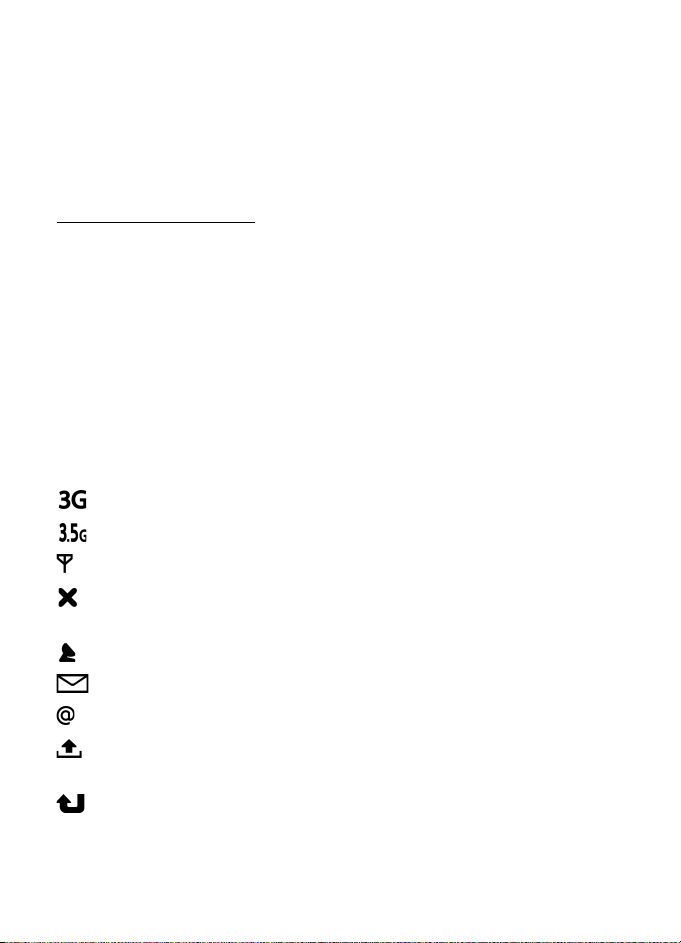
■ Stanje pripravljenosti
Kadar je naprava vklopljena, prijavljena v omre¾je in pripravljena za uporabo,
pravimo, da je v stanju pripravljenosti.
Profil zamenjate tako, da pritisnete tipko za konec in izberete novega.
Seznam zadnjih klicanih ¹tevilk odprete tako, da pritisnete klicno tipko.
Povezavo s spletom vzpostavite tako, da pridr¾ite tipko 0.
Aktivna pripravljenost
V aktivni pripravljenosti lahko na zaslonu hitro dostopate do aplikacij, ki jih
pogosto uporabljate. Èe ¾elite nastaviti prikaz aktivne pripravljenosti, izberite
Meni > Nastavitve > Nastav. tel. > Splo¹no > Prilagajanje > Pripravljenost >
Akt. pripravlj. > Vkljuèeno ali Izkljuèeno.
Do aplikacij aktivne pripravljenosti dostopate tako, da se najprej pomaknete
navzgor ali navzdol, nato na ¾eleno aplikacijo in jo izberete. Na vrhu predela
aktivne pripravljenosti na zaslonu so prikazane privzete aplikacije, pod njimi pa
podatki koledarja, opravil in predvajalnika. Aplikacijo ali dogodek izberete tako,
da se pomaknete na ¾eleni predmet in ga izberete.
■ Znaki na zaslonu
Naprava je povezana z omre¾jem UMTS.
Vkljuèena je omre¾na storitev HSDPA v omre¾ju UMTS.
Naprava je povezana z omre¾jem GSM.
Naprava je v profilu za uporabo brez povezave, torej ni povezana z
mobilnim omre¾jem.
Sprejemnik GPS je aktiven.
V mapo Prejeto v meniju Sporoèila ste prejeli eno ali veè sporoèil.
V oddaljeni nabiralnik je prispela nova e-po¹ta.
Sporoèila v mapi V po¹iljanju èakajo na po¹iljanje. Glejte „V po¹iljanju“ na
strani 40.
Imate neodgovorjene klice. Glejte „Zadnji klici“ na strani 27.
15
Page 16

To je prikazano, èe je Vrsta zvonjenja nastavljena na Tiho, Opozorilni ton
sporoèil in E-po¹tni opozorilni ton pa na Izkljuèen. Glejte „Profili“ na
strani 69.
Tipkovnica naprave je zaklenjena. Glejte „Zaklepanje tipkovnice“ na
strani 18.
Zvoènik je vklopljen.
Vkljuèena je budilka.
Uporablja se druga telefonska linija. Glejte Uporabljena linija v razdelku
„Klici“ na strani 77.
/
Vsi dohodni klici so preusmerjeni v telefonski predal ali na drugo ¹tevilko.
Èe imate dve telefonski liniji, je znak za preusmeritev na prvi liniji ,
na drugi liniji pa .
Na napravo so prikljuèene slu¹alke.
Na napravo je prikljuèen komplet za uporabnike slu¹nih aparatov.
Povezava s slu¹alkami Bluetooth se je prekinila.
/ Vzpostavljen je podatkovni klic.
Paketna podatkovna povezava GPRS je aktivna. oznaèuje, da je
povezava zadr¾ana, in , da je na voljo.
Paketna podatkovna povezava je aktivna v delu omre¾ja, ki podpira
tehnologijo EGPRS. oznaèuje, da je povezava zadr¾ana, in , da je na
voljo. Ikone oznaèujejo, da je storitev EGPRS na voljo v omre¾ju, in ne, da
jo va¹a naprava uporablja za prena¹anje podatkov.
Paketna podatkovna povezava UMTS je aktivna. oznaèuje, da je
povezava zadr¾ana, in , da je na voljo.
Funkcija Bluetooth je vkljuèena.
Po vmesniku Bluetooth se prena¹ajo podatki. Glejte „Povezava Bluetooth“
na strani 85.
Vzpostavljena je povezava USB.
16
Page 17
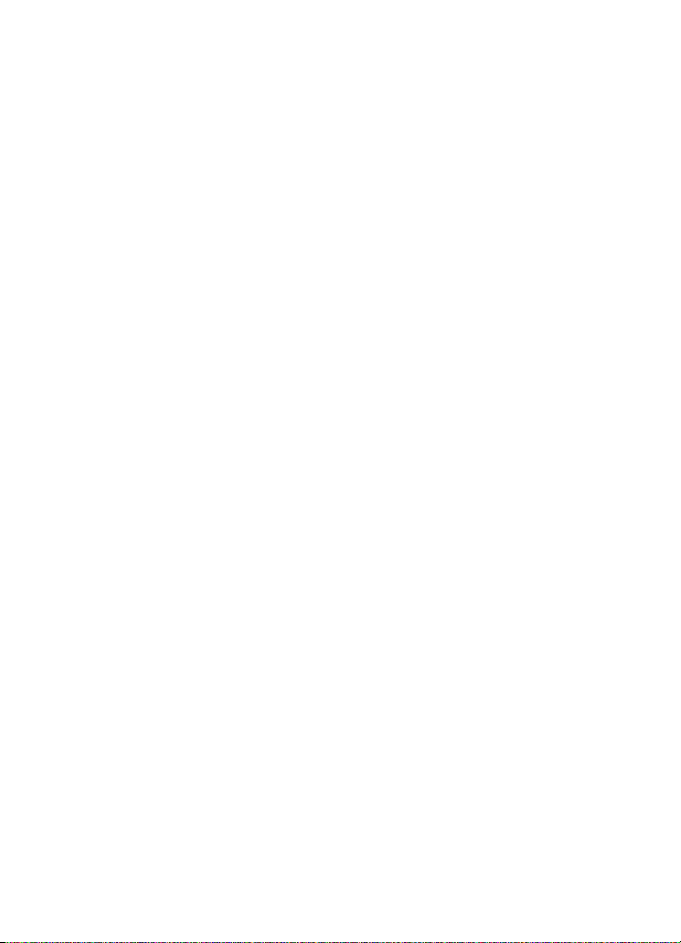
Prika¾ejo se lahko ¹e drugi znaki. Znaki storitve Pritisni in govori so opisani
v razdelku „Pritisni in govori“ na strani 89.
■ Meni
V meniju lahko dostopate do funkcij naprave. Glavni meni odprete tako, da
izberete Meni.
Aplikacijo ali mapo odprete tako, da se s pritiskanjem robov tipke za pomikanje
premaknete nanjo in pritisnete tipko za pomikanje.
Prikaz menija zamenjate tako, da izberete Meni > Mo¾nosti > Zamenjaj prikaz
menija in vrsto prikaza.
Èe spremenite vrstni red funkcij v meniju, se bo vrstni red razlikoval od privzetega,
ki je opisan v tem priroèniku.
Aplikacijo ali mapo zaprete tako, da izberete Nazaj in Izhod, kolikorkrat je
potrebno, da se vrnete v glavni meni, ali pa izberite Mo¾nosti > Izhod.
Med odprtimi aplikacijami preklapljate tako, da pridr¾ite Meni. Odpre se okno za
preklapljanje, v katerem so prikazane odprte aplikacije. Pomaknite se na ¾eleno
aplikacijo in jo izberite.
V aplikacijah oznaèite ali odznaèite predmet tako, da pritisnete #. Da bi oznaèili ali
odznaèili veè zaporednih predmetov, pridr¾ite tipko # in se pomaknite navzgor ali
navzdol.
Èe pustite, da se aplikacije izvajajo v ozadju, se bo izraba baterije poveèala, èas delovanja
baterije pa se bo skraj¹al.
■ Aplikacija Dobrodo¹li
Dobrodo¹li se za¾ene ob prvem vklopu naprave. Z aplikacijo Dobrodo¹li lahko
dostopate do naslednjih aplikacij:
Vadnica –Spoznajte funkcije naprave in se jih nauèite uporabljati.
Nast. èarovn. –Uredite nastavitve povezav.
Prenos –Kopirajte ali sinhronizirajte podatke z drugimi zdru¾ljivimi napravami.
Pozneje odprete aplikacijo Dobrodo¹li tako, da izberete Meni > Aplikacije >
Dobrodo¹li.
17
Page 18
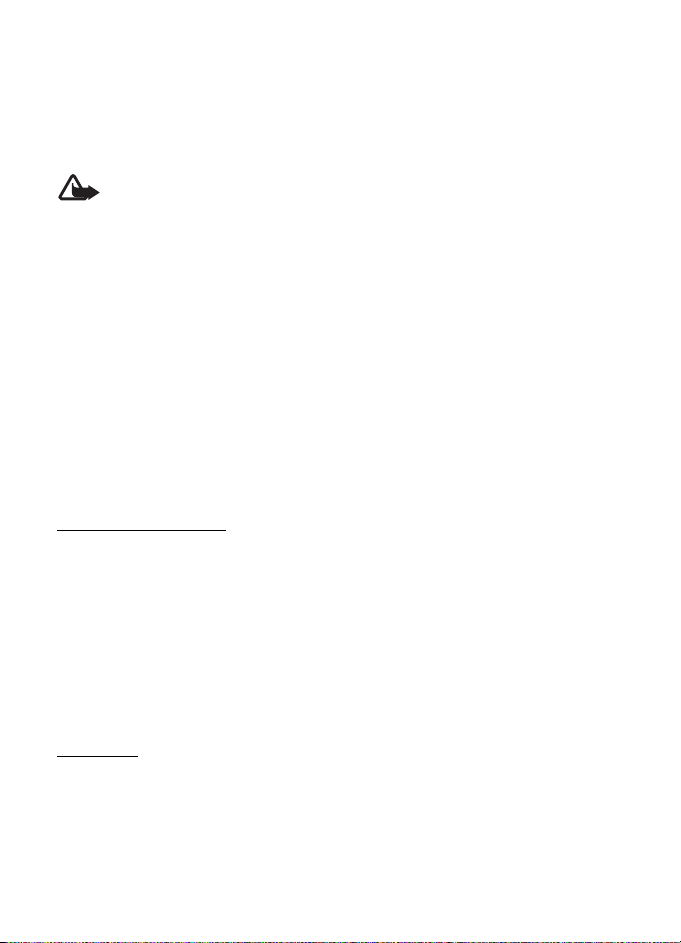
■ Nadzor glasnosti
Èe ¾elite med klicem ali poslu¹anjem zvoène datoteke prilagoditi glasnost slu¹alke
ali zvoènika, pritisnite ustrezno tipko za glasnost.
Èe ¾elite med klicem vklopiti zvoènik, izberite Zvoènik.
Med klicem izklopite zvoènik tako, da izberete Slu¹alka.
Opozorilo: Med uporabo zvoènika naprave ne dr¾ite ob u¹esu, saj je njen zvok
lahko zelo glasen.
■ Zaklepanje tipkovnice
Èe naj bo tipkovnica zaklenjena, ko je drsnik zaprt, izberite Meni > Nastavitve >
Nastav. tel. > Splo¹no > Upravlj. z drsnik. > Zaklepanje tipkovnice > Vkljuèi ob
zapir. drsn.. Glejte „Upravljanje z drsnikom“ na strani 74.
Ko je tipkovnica zaklenjena in osvetlitev glavnega zaslona izkljuèena, osvetlite
glavni zaslon tako, da odprete drsnik. Hkrati se odklene tipkovnica.
Ko je drsnik zaprt, odklenete tipkovnico tako, da izberete Odkleni ter v sekundi
in pol ¹e OK. Tipkovnica se odklene tudi, èe odprete objektiv glavne kamere.
Klici na uradno ¹tevilko za klic v sili, ki je programirana v va¹o napravo, naj bi bili mogoèi
tudi, èe je naprava ali tipkovnica zaklenjena.
■ Kode za dostop
Koda za zaklepanje
S petmestno kodo za zaklepanje lahko prepreèite nepoobla¹èeno uporabo naprave.
Tovarni¹ko je nastavljena na 12345. Kodo spremenite in jo hranite na skrivnem in
varnem mestu, proè od naprave. Èe jo ¾elite spremeniti in napravo nastaviti tako,
da jo bo zahtevala, glejte „Varnost“ na strani 74.
Èe petkrat zaporedoma vpi¹ete napaèno kodo za zaklepanje, bo naprava prezrla
nadaljnje vnose kode. Poèakajte 5 minut in poskusite znova.
Klici na uradno ¹tevilko za klic v sili, ki je programirana v va¹o napravo, naj bi bili mogoèi
tudi, èe je naprava ali tipkovnica zaklenjena.
Kode PIN
S kodo PIN (personal identification number) in kodo UPIN (universal personal
identification number) (4 do 8 ¹tevilk) lahko prepreèite nepoobla¹èeno uporabo
kartice SIM. Glejte „Varnost“ na strani 74. Kodo PIN obièajno dobite s kartico SIM.
©tiri- do osemmestno kodo PIN2, ki je prilo¾ena nekaterim karticam SIM,
potrebujete za uporabo nekaterih funkcij.
18
Page 19
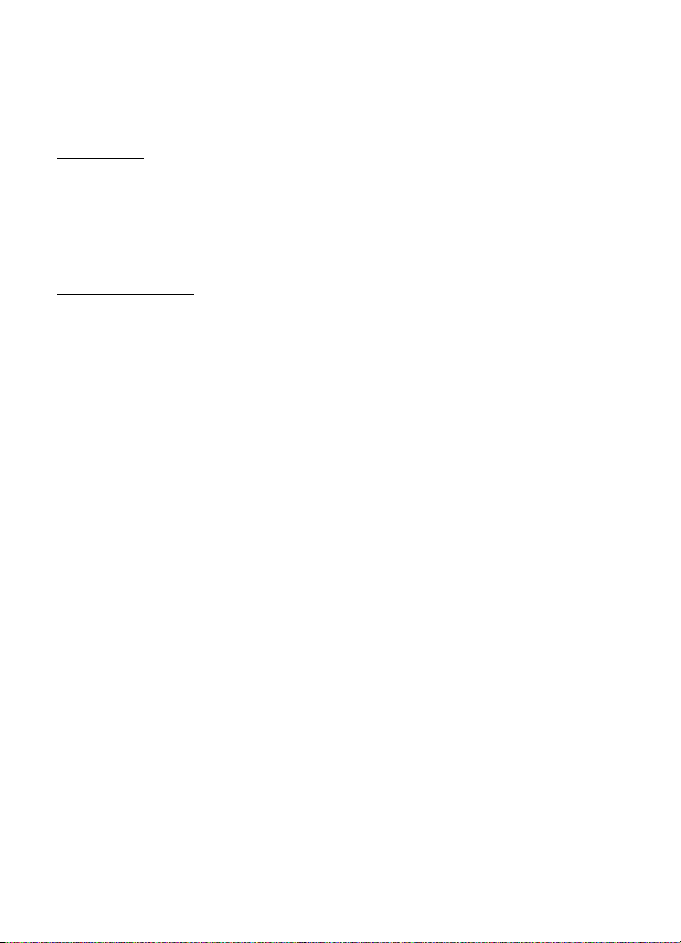
Kodo PIN za modul potrebujete za dostop do informacij v varnostnem modulu. PIN
za modul dobite skupaj s kartico SIM, èe ta vsebuje varnostni modul.
Koda PIN za podpisovanje je namenjena digitalnemu podpisovanju. PIN za
podpisovanje dobite skupaj s kartico SIM, èe ta vsebuje varnostni modul.
Kode PUK
Z osemmestno kodo PUK (personal unblocking key) in kodo UPUK (universal
personal unblocking key) odblokirate blokirano kodo PIN oziroma kodo UPIN. Kodo
PUK2 potrebujete, da bi spremenili blokirano kodo PIN2.
Kode obièajno dobite s kartico SIM. Èe jih niste, se obrnite na ponudnika storitev.
Geslo za zapore
©tirimestno geslo za zapore potrebujete za uporabo funkcije Zapore klicev. Glejte
„Zapore klicanja“ na strani 78. Geslo lahko dobite pri ponudniku storitev.
Èe trikrat zaporedoma vpi¹ete napaèno geslo za zapore, se geslo blokira. Obrnite
se na ponudnika storitev.
■ Tipka Lastno
Èe ¾elite konfigurirati tipko Lastno tako, da boste s pritiskom nanjo odpirali
aplikacije, kot je bralec sporoèil, izberite Meni > Nastavitve > Nastav. tel. >
Splo¹no > Tipka Lastno > Tipka Lastno, pomaknite se na ¾eleno aplikacijo in jo
izberite.
Èe ¾elite dati glasovni ukaz, pridr¾ite tipko Lastno.
Èe ¾elite vkljuèiti Pritisni in govori, pritisnite tipko Lastno. Povezava Pritisni in
govori mora biti zagnana, da bi jo lahko vkljuèili s tipko Lastno. Glejte „Pritisni in
govori“ na strani 89.
Ko je storitev Pritisni in govori zagnana, tipka Lastno deluje kot tipka Pritisni in
govori, preglasi glasovne ukaze in konfigurirano aplikacijo ter vkljuèi Pritisni in
govori.
19
Page 20
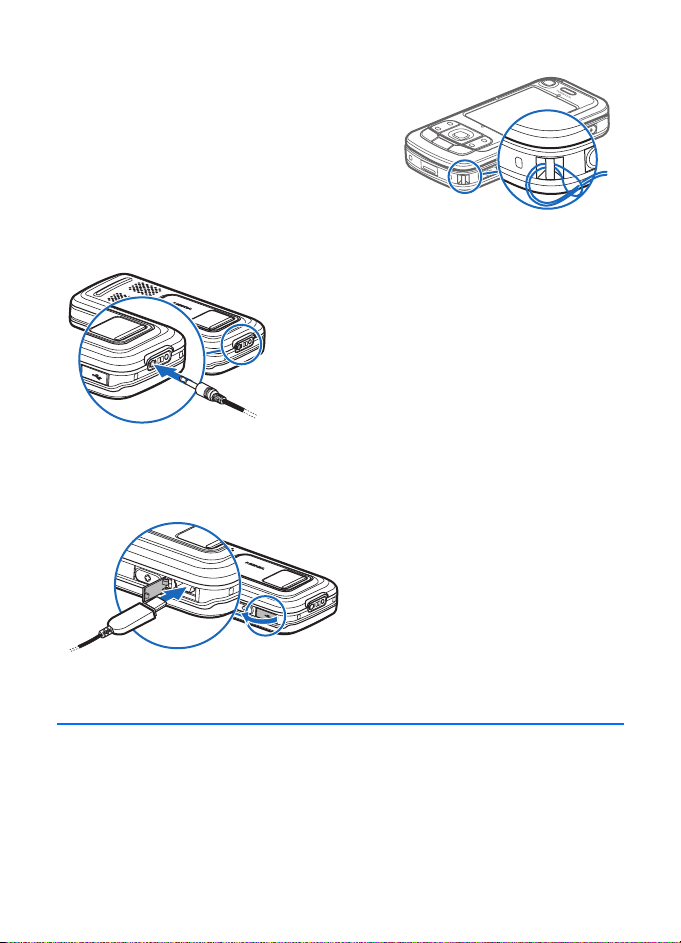
■ Pritrjevanje zapestnega pa¹èka
■ Prikljuèitev zdru¾ljivih slu¹alk
Ne priklapljajte izdelkov, ki ustvarjajo izhodni signal,
ker bi to lahko napravo po¹kodovalo. Z AVprikljuèkom Nokia ne povezujte nobenega vira
napetosti.
Èe z AV-prikljuèkom Nokia pove¾ete katero koli
zunanjo napravo ali druge slu¹alke (in ne tistih, ki jih
je Nokia odobrila za uporabo s to napravo), bodite
zlasti pozorni na nastavljeno stopnjo glasnosti.
■ Prikljuèitev podatkovnega kabla USB
Navodila za nastavitev privzetega
naèina in njegovega samodejnega
vklopa so v razdelku „Podatkovni
kabel USB“ na strani 87.
2
1
3. Klicne funkcije
■ Klicanje
1. V pripravljenosti vnesite telefonsko ¹tevilko skupaj z omre¾no skupino. ©tevilko
zbri¹ete tako, da pritisnete tipko za brisanje.
Pri mednarodnem klicanju vnesite mednarodno predpono tako, da dvakrat
pritisnete tipko * (znak + nadomesti kodo za mednarodni dostop), potem
20
Page 21
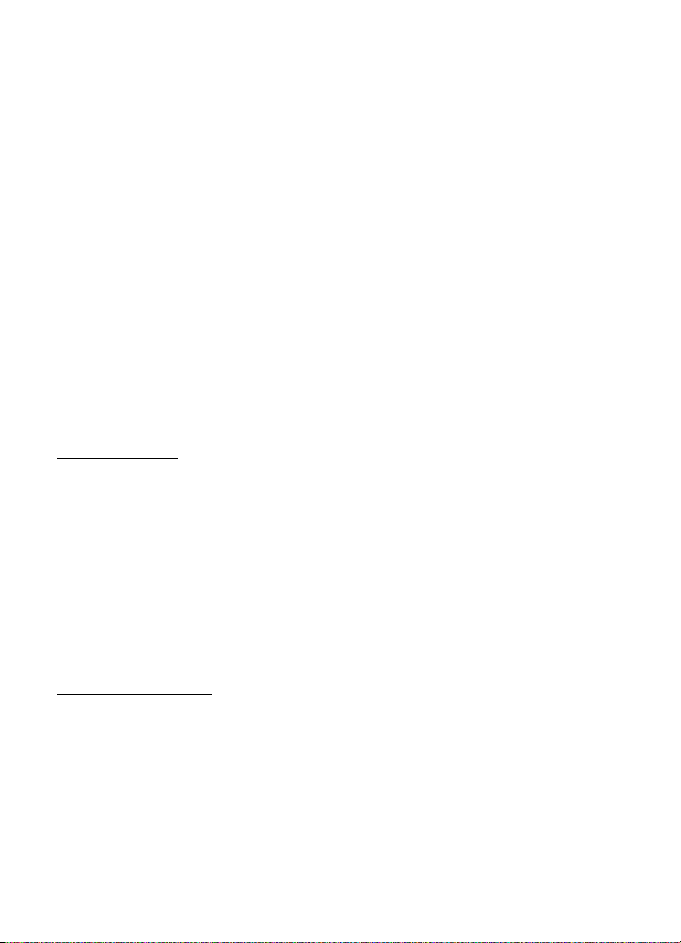
vnesite ¹e kodo dr¾ave, omre¾no skupino (po potrebi brez prve nièle)
in telefonsko ¹tevilko.
2. ©tevilko poklièete tako, da pritisnete klicno tipko.
Èe ¾elite med klicem nastaviti glasnost, pritisnite eno od tipk za glasnost.
3. Pritisnite tipko za konec, da konèate klic ali prekinete poskus klica.
Èe ¾elite poklicati, ko ste v meniju Imenik, izberite Meni > Imenik. Pomaknite se
na ¾eleno ime ali vnesite prve èrke imena in se pomaknite nanj. ©tevilko poklièete
tako, da pritisnete klicno tipko.
Telefonski predal (omre¾na storitev) poklièete tako, da v pripravljenosti pridr¾ite
tipko 1. Najprej morate doloèiti ¹tevilko telefonskega predala. Glejte „Telefonski
predal“ na strani 82.
Èe ¾elite poklicati eno od zadnjih klicanih ¹tevilk, v pripravljenosti pritisnite klicno
tipko. Odpre se seznam zadnjih 20 ¹tevilk, ki ste jih klicali ali sku¹ali poklicati.
Pomaknite se na ¾eleno ¹tevilko in pritisnite klicno tipko.
Navodila za vzpostavljanje klicev Pritisni in govori so v razdelku „Pritisni in govori“
na strani 89.
Hitro klicanje
Tipkam od 2 do 9 lahko dodelite telefonske ¹tevilke za hitro klicanje. Glejte
„Dodelitev tipk za hitro klicanje“ na strani 46.
©tevilko lahko potem poklièete na enega od naslednjih naèinov:
• Pritisnite tipko za hitro klicanje in nato klicno tipko.
•Èe je Hitro klicanje nastavljeno na Vkljuèeno, dr¾ite ustrezno tipko za hitro
klicanje, dokler se ne zaène vzpostavljati klic. Hitro klicanje nastavite na
Vkljuèeno tako, da izberete Meni > Nastavitve > Nastav. tel. > Telefon >
Klici > Hitro klicanje > Vkljuèeno.
Glasovno klicanje
Vsem vnosom v meniju Imenik se samodejno dodajo glasovne oznake .
Uporabljajte dolga imena in se izogibajte podobnim imenom za razliène ¹tevilke.
Pred uporabo glasovnih oznak upo¹tevajte naslednje:
• Glasovne oznake niso odvisne od jezika, temveè od glasu osebe, ki jih izgovarja.
• Ime morate izgovoriti enako kakor ob snemanju.
21
Page 22
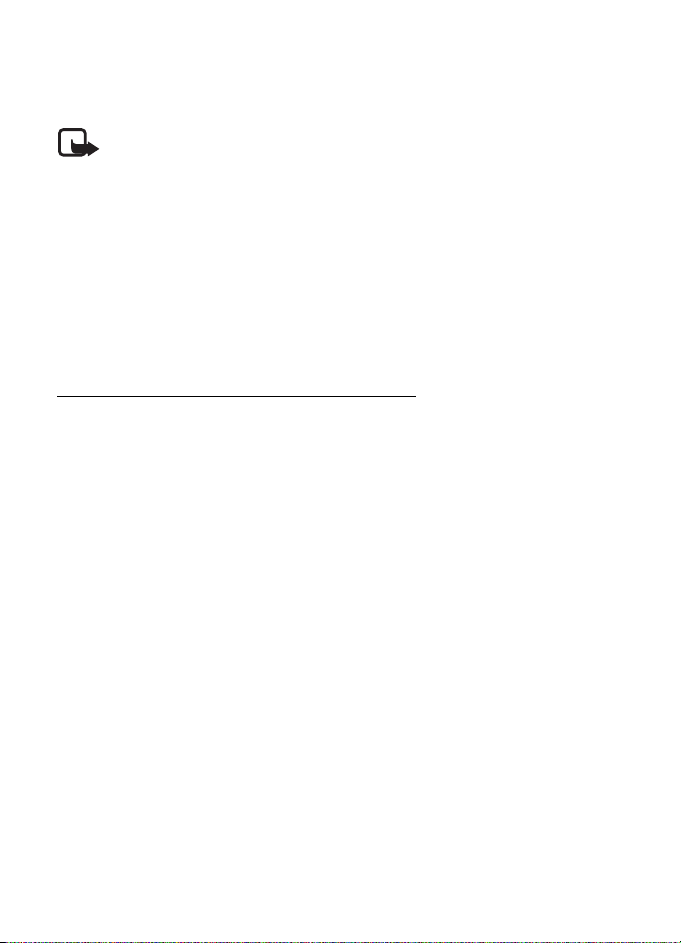
• Glasovne oznake so obèutljive za ¹ume iz ozadja, zato jih posnemite in uporabljajte
v tihem okolju.
• Zelo kratka imena ne bodo sprejeta. Uporabljajte dolga imena in se izogibajte podobnim
imenom za razliène ¹tevilke.
Opomba: Uporaba glasovnih oznak je v hrupnem okolju ali v sili lahko ote¾ena,
zato se nikoli ne zana¹ajte samo na glasovno klicanje.
1. V pripravljenosti pridr¾ite tipko Lastno. Naprava zapiska, na zaslonu pa se
prika¾e navodilo Zdaj govorite.
Èe uporabljate zdru¾ljive slu¹alke s tipko, pridr¾ite tipko na slu¹alkah.
2. Razloèno izgovorite glasovni ukaz. Naprava predvaja glasovni ukaz, ki se
najbolje ujema z izgovorjenim, ter po sekundi in pol poklièe z njim povezano
¹tevilko. Èe izbrano ime ni pravo, se pomaknite do drugega vpisa in ga izberite.
Izvedba ¾elene funkcije naprave z uporabo glasovnega ukaza je podobna
glasovnemu klicanju. Glejte „Glasovni ukazi“ na strani 71.
Konferenèno klicanje (omre¾na storitev)
1. Poklièite prvega udele¾enca.
2. Poklièite novega udele¾enca tako, da izberete Mo¾nosti > Nov klic. Prvi klic bo
samodejno zadr¾an.
3. Ko druga oseba sprejme klic, jo pridru¾ite prvemu udele¾encu v konferenènem
klicu tako, da izberete Mo¾nosti > Konferenca.
• Novega udele¾enca dodate tako, da ponovite drugi korak in izberete
Mo¾nosti > Konferenca > Dodaj konferenci. Naprava omogoèa
konferenène klice z najveè ¹estimi udele¾enci, vkljuèno z vami.
• Èe se ¾elite z enim od udele¾encev pogovoriti zasebno, izberite Mo¾nosti >
Konferenca > Zasebno. Izberite udele¾enca in Zasebno. Konferenèni klic v
va¹i napravi je tako zadr¾an. Drugi udele¾enci lahko ¹e naprej sodelujejo v
njem. V konferenèni klic se vrnete tako, da izberete Mo¾nosti > Dodaj
konferenci.
• Èe ¾elite izloèiti udele¾enca iz konference, izberite Mo¾nosti >
Konferenca > Izkljuèi udele¾enca, poi¹èite udele¾enca in izberite Izkljuèi.
4. Konferenèni klic konèate tako, da pritisnete tipko za konec.
■ Sprejem ali zavrnitev klica
Klic sprejmete tako, da pritisnete klicno tipko.
22
Page 23
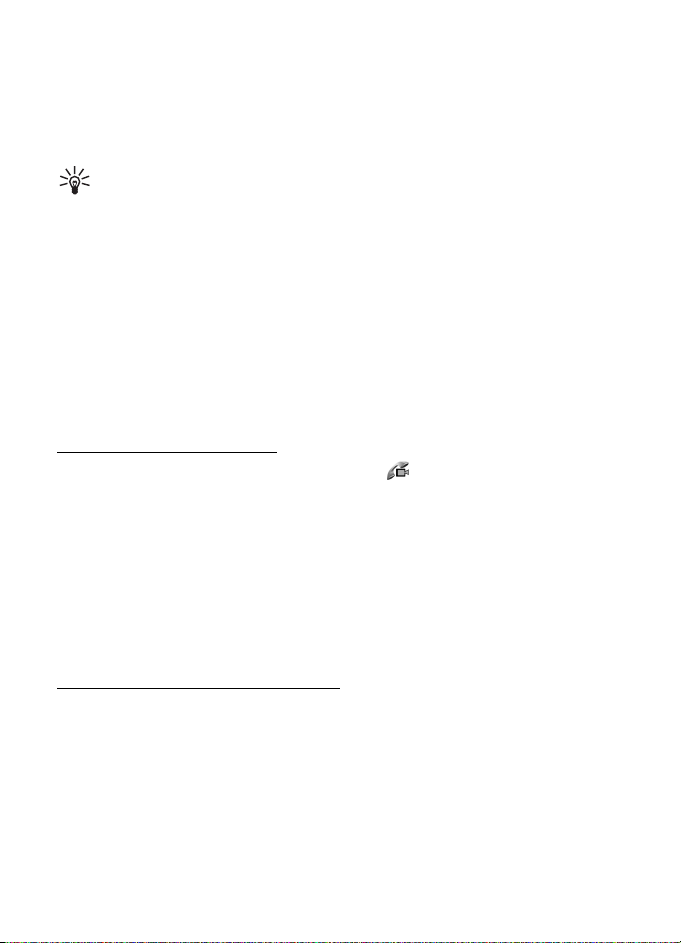
Da ugotovite, ali se klici sprejemajo samodejno, ko odprete drsnik, izberite Meni >
Nastavitve > Nastav. tel. > Splo¹no > Upravlj. z drsnik. > Odpiranje drsnika >
Sprejmi dohodni klic
Èe ¾elite med klicem nastaviti glasnost, pritisnite eno od tipk za glasnost.
Èe ¾elite izkljuèiti zvonjenje, izberite Uti¹aj.
Nasvet: Èe so z napravo povezane zdru¾ljive slu¹alke, lahko klic sprejmete
ali prekinete s pritiskom tipke na slu¹alkah.
Èe ¾elite klic zavrniti, pritisnite tipko za konec. Klicalec bo zasli¹al znak za
zasedeno linijo. Èe ste za preusmerjanje klicev vkljuèili mo¾nost Èe je telefon
zaseden, se zavrnjeni klici preusmerijo.
Èe ¾elite ob zavrnitvi klica poslati klicalcu besedilno sporoèilo s pojasnilom, zakaj
klica niste mogli sprejeti, izberite Mo¾nosti > Po¹lji besed. spor.. Pred po¹iljanjem
lahko besedilo uredite. Glejte Zavrni klic z SMS in Besedilo sporoèila v razdelku
„Klici“ na strani 77.
Upo¹tevajte, da nastavitve upravljanja klicev z drsnikom ne veljajo, èe so na
napravo prikljuèene slu¹alke.
ali
Ne sprejmi klica
. Glejte
„Upravljanje z drsnikom“
na strani 74.
Sprejemanje video klicev
Ob dohodnem video klicu se na zaslonu prika¾e .
Video klic sprejmete tako, da pritisnete klicno tipko. Naprava vpra¹a Dovolite, da
klicalcu po¹ljem sliko?. Èe izberete Da, bo klicalec videl video, ki ga snema kamera
va¹e naprave. Èe ne storite nièesar ali izberete Ne, se po¹iljanje videa ne vkljuèi in
je namesto njega prikazano sivo ozadje.
Tudi èe ste zavrnili po¹iljanje videa med video klicem, bo klic vseeno zaraèunan kot
video klic. Tarife preverite pri svojem ponudniku storitev.
Ko ¾elite video klic konèati, pritisnite tipko za konec.
Èakajoèi klic (omre¾na storitev)
Med pogovorom sprejmete èakajoèi klic tako, da pritisnete klicno tipko. Prvi klic
bo zadr¾an. Èe ¾elite aktivni klic konèati, pritisnite tipko za konec.
Èe ¾elite vkljuèiti funkcijo za èakajoèi klic, izberite Meni > Nastavitve > Nastav.
tel. > Telefon > Klici > Èakajoèi klic > Vkljuèi.
Med klicema preklapljate tako, da izberete Zamenjaj.
23
Page 24
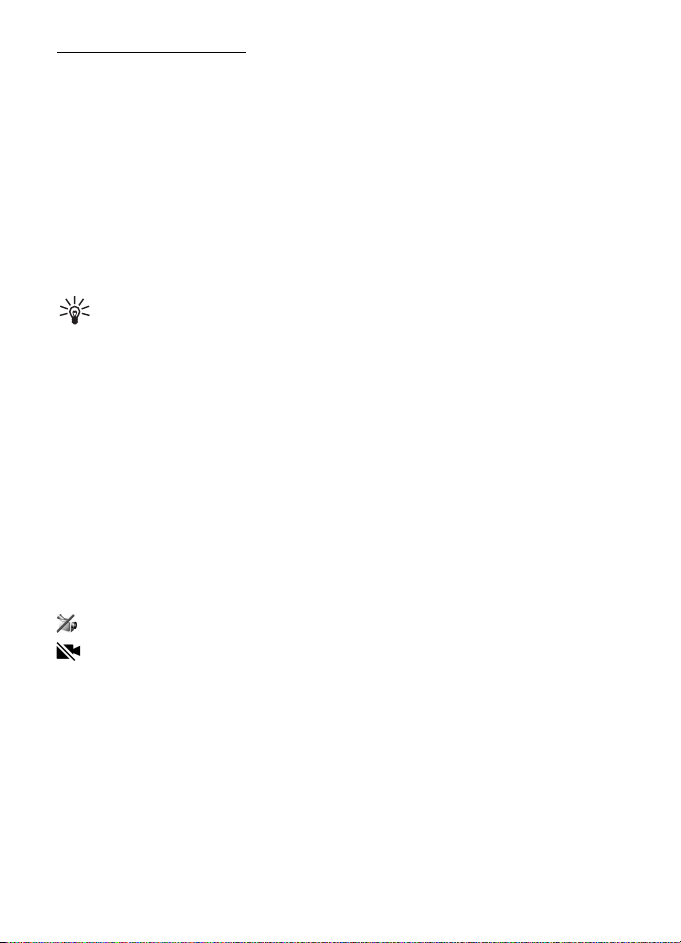
Mo¾nosti med klicem
Veèina mo¾nosti med klicem spada med omre¾ne storitve. Informacije o
razpolo¾ljivosti dobite pri svojem ponudniku storitev.
Èe med klicem izberete Mo¾nosti, so vam na voljo nekatere od teh mo¾nosti:
Preve¾i –Pove¾e aktivni in zadr¾ani klic, vas pa izkljuèi iz klica.
Zamenjaj in konèaj –Konèajte aktivni klic in ga zamenjajte s sprejemom
èakajoèega.
Po¹lji DTMF –Po¹ljite nize tonov DTMF (na primer geslo). Vnesite niz DTMF ali ga
poi¹èite v meniju Imenik. Èe ¾elite vnesti znak za èakanje (w) ali pavzo (p), veèkrat
pritisnite tipko *. Ton po¹ljete tako, da izberete OK.
Nasvet: Tone DTMF lahko dodate v polja za telefonske ¹tevilke ali tone
DTMF v vizitkah.
■ Vzpostavljanje video klica
Video telefonija je dvosmerna video komunikacija v realnem èasu med vami in
sogovornikom. Prejemniku video klica se lahko prika¾e slika, ki jo v ¾ivo snema
kamera v napravi klicalca, ali fotografija, ki jo je posnel klicalec.
Da bi lahko uporabljali video telefonijo, morate biti v dosegu omre¾ja UMTS.
Morda boste potrebovali kartico USIM. Veè informacij o razpolo¾ljivosti in
naroèanju video telefonije dobite pri mobilnem operaterju ali ponudniku storitev.
Video klic lahko poteka samo med dvema udele¾encema. Vzpostaviti ga je mogoèe
z zdru¾ljivim mobilnim telefonom ali odjemalcem ISDN. Video klicev ne morete
vzpostaviti, kadar je aktiven drug glasovni, video ali podatkovni klic.
Ikone:
Ne prejemate videa (sogovornik ga ne po¹ilja ali pa ga omre¾je ne prena¹a).
Prepreèili ste po¹iljanje videa iz svoje naprave.
1. V pripravljenosti vnesite telefonsko ¹tevilko ali izberite Meni > Imenik in
poi¹èite ¾eleno vizitko.
2. Izberite Mo¾nosti > Poklièi > Video klic.
Vzpostavljanje video klica lahko traja nekaj èasa. Prikazano je obvestilo
Èakanje na video sliko. Èe klic ne uspe (èe na primer omre¾je ne podpira video
telefonije ali èe klicana naprava ni zdru¾ljiva), vas naprava vpra¹a, ali ¾elite
vzpostaviti obièajen klic ali poslati sporoèilo.
24
Page 25
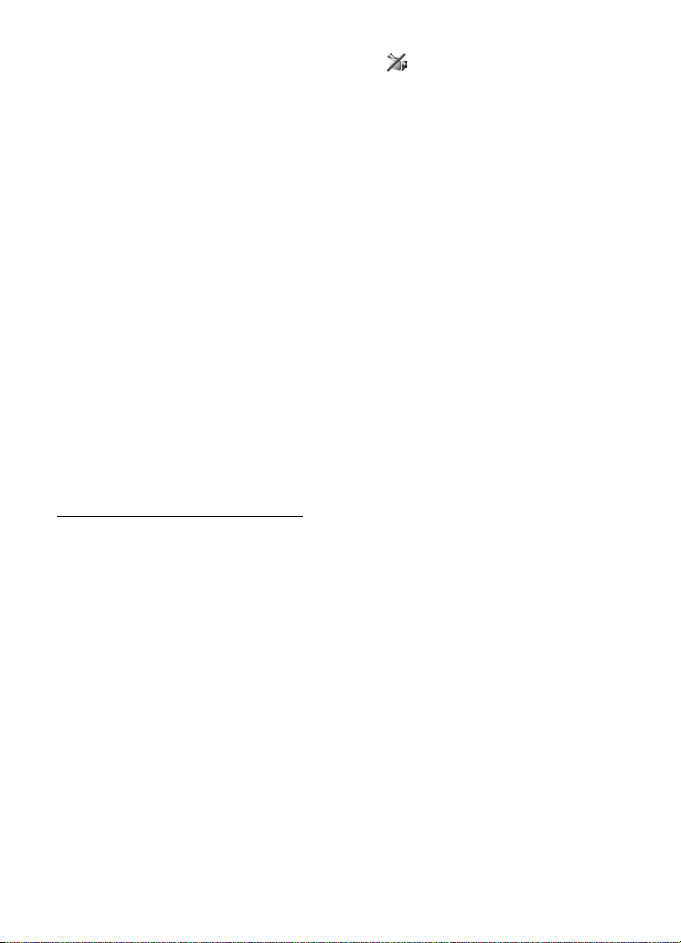
Video klic je aktiven, ko vidite dva video posnetka in sli¹ite zvok iz zvoènika.
Klicana oseba lahko zavrne po¹iljanje videa ( ). V tem primeru vseeno sli¹ite
sogovornika, na zaslonu pa je lahko prikazana navadna slika ali sivo ozadje.
Èe ¾elite med klicem poveèati ali zmanj¹ati glasnost, pritisnite ustrezno tipko
za nastavljanje glasnosti.
Med videom in samim zvokom preklapljate tako, da izberete Omogoèi ali
Onemogoèi > Po¹iljanje video slike, Po¹iljanje zvoka ali Po¹ilj. zvoka in videa.
Svojo sliko poveèate ali pomanj¹ate tako, da izberete Poveèaj ali Pomanj¹aj.
Znak za poveèavo je prikazan na vrhu zaslona.
Polo¾aj videa, ki ga po¹iljate, in tistega, ki ga prejemate, na zaslonu zamenjate
tako, da izberete Spr. vrstni red slik.
Tudi èe ste po¹iljanje videa med video klicem zavrnili, bo klic vseeno zaraèunan
kot video klic. Tarife izveste pri mobilnem operaterju oziroma ponudniku
storitev.
Ko ¾elite video klic konèati, pritisnite tipko za konec.
■ Souporaba videa
Èe ¾elite zdru¾ljivi mobilni napravi poslati posnetek v ¾ivo med navadnim
pogovorom, izberite Soupor. videa.
Zahteve za souporabo videa
Ker za Soupor. videa potrebujete povezavo z omre¾jem UMTS (Universal Mobile
Telecommunications System), boste funkcijo Soupor. videa lahko uporabili samo,
èe je tako omre¾je na voljo. Èe imate vpra¹anja glede razpolo¾ljivosti omre¾ja in
tarif, povezanih z uporabo te aplikacije, se obrnite na ponudnika storitev. Da bi
lahko uporabljali Soupor. videa, morate storiti naslednje:
• Preprièajte se, da je naprava nastavljena za povezavo med dvema osebama,
ki jo imenujemo tudi povezava SIP (Session Initiation Protocol). Pri ponudniku
storitev se pozanimajte o nastavitvah SIP in jih shranite v napravo.
V sogovornikovo vizitko shranite naslov SIP tako, da izberete Meni > Imenik,
vizitko in Mo¾nosti > Uredi > Mo¾nosti > Dodaj podrobnost > Skupni ogled.
Vnesite naslov SIP v obliki sip:uporabni¹koime@imedomene (namesto imena
domene lahko uporabite naslov IP).
• Preverite, ali je povezava UMTS vzpostavljena in ali ste v dosegu omre¾ja
UMTS. Èe zaènete souporabo videa v omre¾ju UMTS in pride do preklopa na
omre¾je GSM, se souporaba videa ustavi, glasovni klic pa se nadaljuje.
25
Page 26
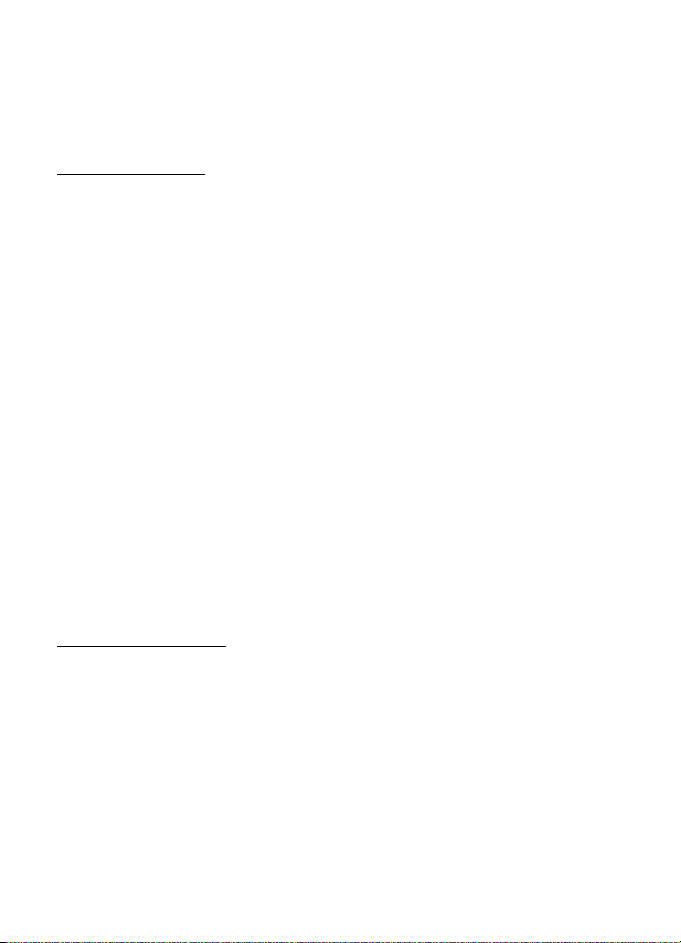
• Preverite, ali sta va¹a in sogovornikova naprava prijavljeni v omre¾je UMTS. Èe
povabite nekoga v sejo souporabe videa, vendar ta oseba nima vkljuèene
naprave ali ni v dosegu omre¾ja UMTS, ne bo vedela, da ste ji poslali vabilo.
Vam pa se bo prikazalo sporoèilo o napaki, da prejemnik ne more sprejeti
vabila.
Souporaba videa
Da bi lahko va¹ sogovornik prejel video, mora namestiti aplikacijo Soupor. videa in
v svoji mobilni napravi konfigurirati ustrezne nastavitve. Vi in sogovornik morata
biti prijavljena v omre¾je UMTS, da bi lahko uporabljala funkcijo souporabe videa.
Video v ¾ivo
1. Med aktivnim glasovnim klicem izberite Mo¾nosti > Souporaba videa > V¾ivo.
2. Naprava po¹lje vabilo na naslov SIP, ki ste ga dodali vizitki prejemnika.
Èe je v sogovornikovi vizitki veè naslovov SIP, izberite tistega, na katerega
¾elite poslati vabilo, in Izberi, da po¹ljete vabilo.
Èe sogovornikov naslov SIP ni na voljo, ga vnesite. Izberite OK, da po¹ljete
vabilo.
3. Souporaba se zaène takoj, ko sogovornik sprejme vabilo.
Vkljuèi se zvoènik. Med po¹iljanjem videa v ¾ivo lahko za pogovor uporabite
tudi slu¹alko.
4. Izberite Prekini, da zaèasno ustavite sejo souporabe. Izberite Nadaljuj, da sejo
nadaljujete.
5. Sejo souporabe konèate tako, da izberete Ustavi. Èe ¾elite konèati glasovni klic,
pritisnite tipko za konec.
Sprejemanje vabila
Ko prejmete vabilo za souporabo, se na zaslonu prika¾e sporoèilo s po¹iljateljevim
imenom in njegovim naslovom SIP. Èe va¹a naprava ni nastavljena na Tiho, bo
zazvonila, ko boste prejeli vabilo.
Èe vam nekdo po¹lje vabilo za souporabo, ko niste v dosegu omre¾ja UMTS, ne
boste vedeli, da ste ga prejeli.
Ko prejmete vabilo, izberite Sprejmi, da zaènete sejo souporabe, ali Zavrni, da
vabilo zavrnete. Po¹iljatelj bo prejel sporoèilo, da ste vabilo zavrnili. Pritisnete
lahko tudi tipko za konec, s èimer zavrnete sejo souporabe videa in prekinete
glasovni klic.
26
Page 27
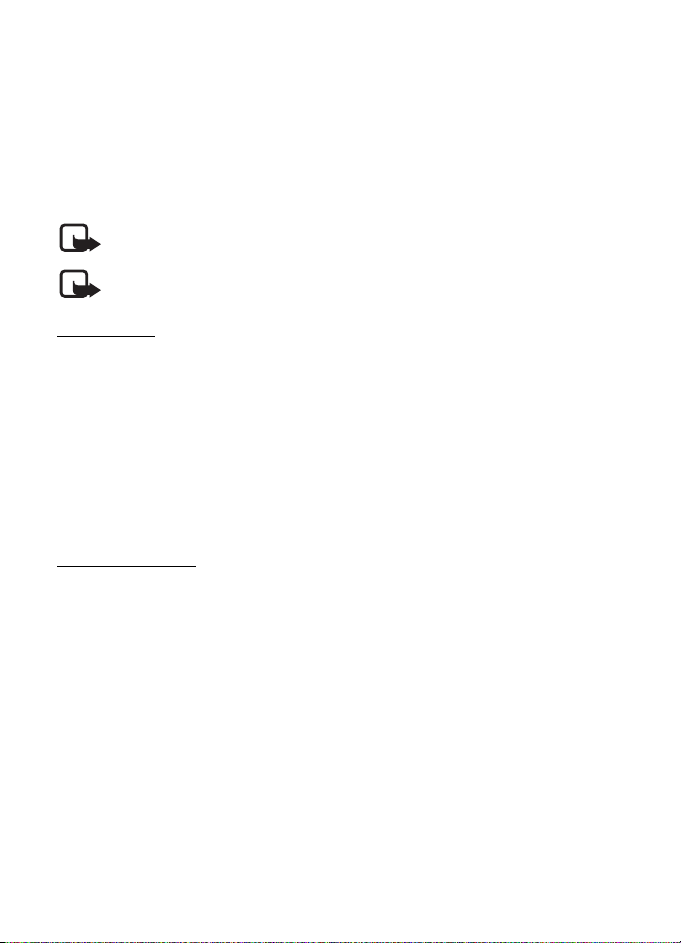
Sejo souporabe konèate tako, da izberete Ustavi.
■ Dnevnik
V dnevniku lahko preverjate telefonske klice, besedilna sporoèila, paketne
podatkovne povezave ter faksne in podatkovne klice, ki jih je zapisala naprava.
Povezave z oddaljenim nabiralnikom, centrom za veèpredstavnostna sporoèila ali
stranmi v brskalniku so v splo¹nem dnevniku komunikacij prikazane kot
podatkovni klici ali paketne podatkovne povezave.
Opomba: Dejanski raèun za klice in storitve, ki vam ga izstavi ponudnik storitev, se
lahko razlikuje –odvisno od vrste omre¾ja, zaokro¾evanja, davkov in podobnega.
Opomba: Nekateri ¹tevci, vkljuèno s ¹tevcem èasa uporabe, se lahko med
popravilom ali posodabljanjem programske opreme ponastavijo.
Zadnji klici
Naprava zapisuje telefonske ¹tevilke neodgovorjenih, dohodnih in odhodnih klicev
skupaj z njihovim pribli¾nim trajanjem. Neodgovorjene in prejete klice zapisuje
samo, èe to omogoèa omre¾je, èe je vklopljena in v dosegu omre¾ja.
Èe ¾elite pregledati zadnje klice (omre¾na storitev), izberite Meni > Dnevnik >
Zadnji klici in vrsto klicev.
Èe ¾elite zbrisati vse sezname zadnjih klicev, v glavnem prikazu Zadnji klici
izberite Mo¾nosti > Zbri¹i zadnje klice. Samo en seznam zadnjih klicev zbri¹ete
tako, da ga odprete in izberete Mo¾nosti > Poèisti seznam.
Splo¹ni dnevnik
Èe si ¾elite ogledati splo¹ni dnevnik, izberite Meni > Dnevnik in se pomaknite
desno.
Podatke v dnevniku filtrirate tako, da izberete Mo¾nosti > Filter in vrsto filtra.
Vso vsebino v dnevniku trajno zbri¹ete tako, da izberete Mo¾nosti > Poèisti
dnevnik > Da.
27
Page 28
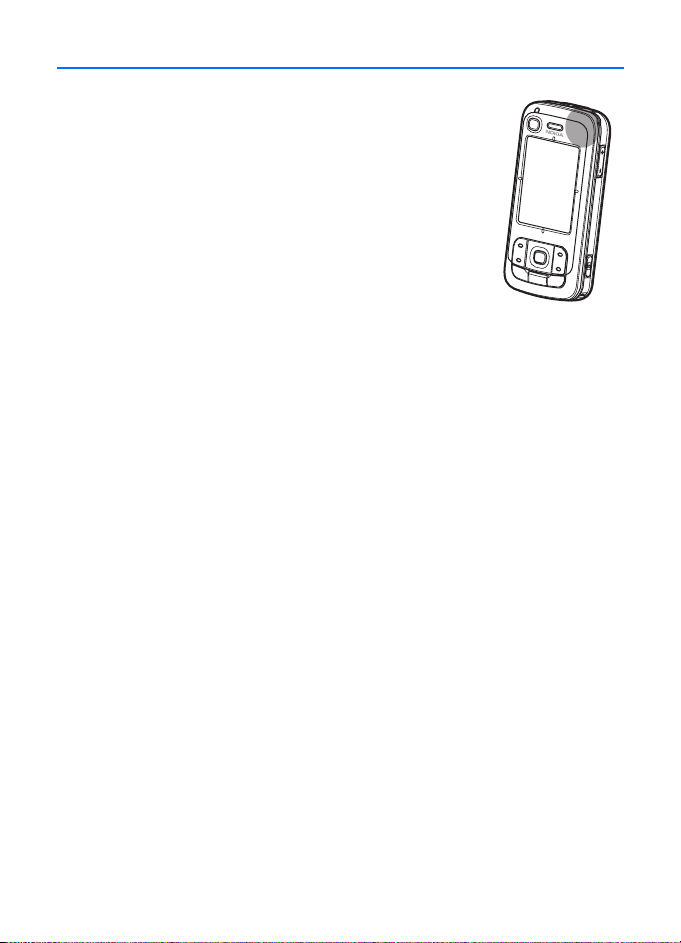
4. Navigator
Naprava ima vgrajen sprejemnik GPS, ki sprejema radijske
signale od satelitov in meri èas njihovega prena¹anja. Na
podlagi èasa prena¹anja signalov lahko izraèuna svojo
lokacijo na nekaj metrov natanèno. Koordinate so izra¾ene
v stopinjah in desetinkah stopinj (uporablja se koordinatni
sistem WGS-84).
Sprejemnik GPS je v zgornjem desnem vogalu drsnega
pokrovèka. Ko sprejemnik uporabljate, dr¾ite napravo
pokonèno proti nebu.
Upo¹tevajte, da lahko vzpostavljanje povezave GPS traja
nekaj minut.
Razpolo¾ljivost storitev, povezanih s sistemom GPS, je odvisna od mobilnega
okolja in sistemov; storitve ne bodo vedno delovale v vseh okoljih. Èe naprava
nenadoma preneha sprejemati signale GPS, pritisnite tipko Navigatorja, da
aplikacijo znova za¾enete.
Naprava podpira tudi storitev A-GPS (Assisted GPS), ki omogoèa hitrej¹e
ugotavljanje lokacije. Ta storitev uporablja paketno podatkovno povezavo in
mobilni operater vam bo to ustrezno zaraèunal. Pravilne nastavitve dostopne
toèke in informacije o stro¹kih, povezanih s storitvijo, dobite pri ponudniku
storitev.
Raz¹irjeni GPS (A-GPS) se uporablja za pridobivanje pomo¾nih podatkov po paketni
povezavi, ki pomagajo pri izraèunu koordinat va¹e trenutne lokacije, ko naprava sprejema
signale s satelitov.
Naprava je prednastavljena tako, da uporablja storitev Nokia A-GPS, èe ni na voljo
nobenih nastavitev A-GPS za doloèenega ponudnika storitev. Iz stre¾nika Nokia
A-GPS nalo¾i podatke samo, kadar je to potrebno.
Ko prviè za¾enete funkcijo GPS, morate doloèiti ali izbrati dostopno toèko za
uporabo storitve A-GPS. Potem bo naprava samodejno uporabila storitev A-GPS,
kadar jo bo potrebovala, razen èe ta naèin onemogoèite. Naprava se bo na primer
samodejno povezala s storitvijo A-GPS, èe bo GPS izkljuèen veè kot dve uri.
Èe ¾elite omogoèiti ali onemogoèiti razliène naèine doloèanja polo¾aja, na primer
A-GPS, izberite Meni > Nastavitve > Nastav. tel. > Splo¹no > Doloè. polo¾aja >
Naèini doloè. polo¾aja, pomaknite se na ¾eleni naèin in izberite Mo¾nosti >
Omogoèi ali Onemogoèi.
28
Page 29
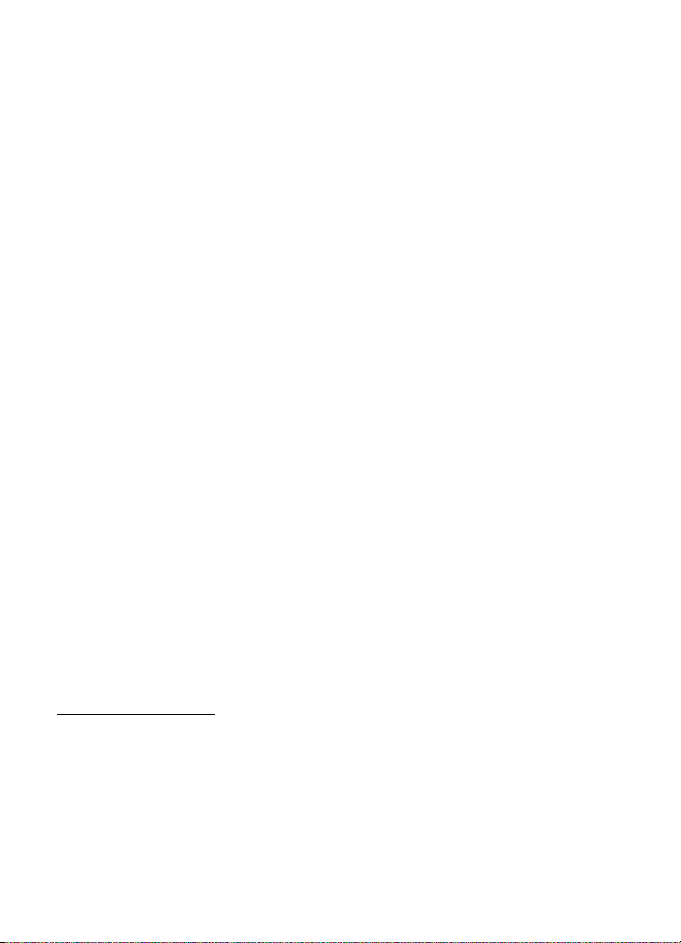
Globalni sistem za doloèanje polo¾aja (GPS) upravlja vlada ZDA, ki je tudi edina odgovorna
za natanènost in vzdr¾evanje sistema. Na natanènost podatkov o polo¾aju lahko vplivajo
prilagoditve lege satelitov GPS, ki jih opravlja vlada ZDA, in je predmet sprememb skladno
s politiko obrambnega ministrstva ZDA o uporabi GPS-a v civilne namene in ameri¹kim
zveznim naèrtom za radijsko navigiranje. Na natanènost lahko vpliva tudi neugoden polo¾aj
satelitov. Razpolo¾ljivost in kakovost signalov GPS se na razliènih obmoèjih razlikujeta,
nanju pa lahko vplivajo zgradbe, naravne ovire in vremenske razmere. Zanesljiv sprejem
signalov GPS je mogoè samo, èe sprejemnik GPS uporabljate na prostem.
Nobenega sprejemnika GPS ne uporabljajte za natanène meritve lokacije ter se nikoli ne
zana¹ajte samo na podatke o lokaciji, ki jih dobite od sprejemnika GPS in mobilnih omre¾ij.
Skoraj vsa digitalna kartografija je do neke mere nenatanèna in nepopolna. Nikoli se ne
zana¹ajte samo na kartografijo, namenjeno uporabi s to napravo.
Èe va¹a naprava ne more najti satelitskega signala, lahko storite naslednje:
• Èe ste v zaprtem prostoru, pojdite ven, kjer bo sprejem signala bolj¹i.
• Èe ste na prostem, se premaknite na bolj odprto obmoèje brez ovir.
• Preprièajte se, da z roko ne prekrivate antene GPS v napravi.
• Na moè signalov utegne vplivati tudi slabo vreme.
• Vzpostavljanje povezave GPS lahko traja nekaj minut.
■ Aplikacija Navigator
Aplikacijo Navigator za¾enete tako, da pritisnite tipko Navigatorja ali izberete
Meni > Navigator.
Z aplikacijo Navigator lahko navigirate, i¹èete kraje in poti ter naèrtujete
potovanja. Med potovanjem dobivate podrobne glasovne in slikovne napotke
z zemljevidom.
Ko za¾enete aplikacijo Navigator, pribli¾a zadnji znani polo¾aj in prikazuje
obvestilo Pridobivanje polo¾aja, dokler sprejemnik GPS ne izraèuna va¹ega
polo¾aja.
Tipka Navigatorja
Tipko Navigatorja lahko uporabite kot bli¾njico za razliène funkcije glede na stanje
aplikacije Navigator, ko tipko pritisnete.
• Èe Navigator ni zagnan, se za¾ene, ko pritisnete tipko Navigatorja.
• Èe je Navigator na zaslonu, vendar ne ka¾e trenutnega polo¾aja, ob pritisku na
tipko premakne zemljevid na trenutni polo¾aj.
29
Page 30
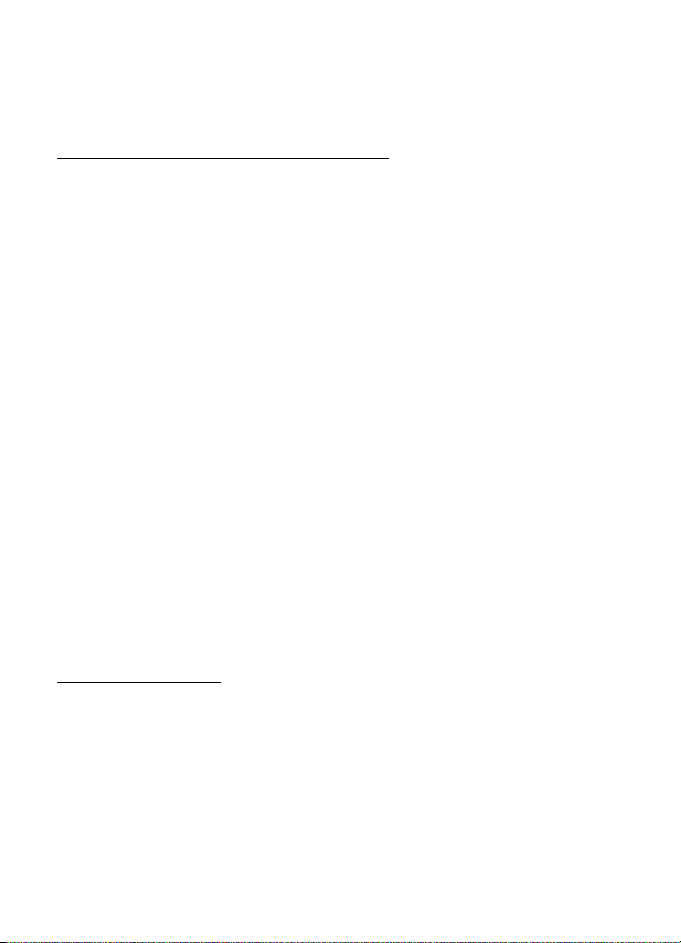
• Èe je Navigator v ospredju in ka¾e trenutni polo¾aj, s pritiskom na tipko
Navigatorja odprete navigacijsko funkcijo.
• Èe je Navigator zagnan v ozadju, pritisk na tipko Navigatorja priklièe aplikacijo
v ospredje in prika¾e polo¾aj GPS na zemljevidu.
Bli¾njiène tipke v aplikaciji Navigator
1 –Odpre prikaz I¹èi.
2 –Spremeni postavitev prikaza.
3 –Preklaplja med dnevnimi in noènimi barvami.
4 –Poka¾e ali skrije vrstico stanja (samo med navigacijo).
5 –Poka¾e ali skrije prikaz GPS informacije.
6 –Preklaplja med dvo- in tridimenzionalno perspektivo.
7 –Odpre iskalni prikaz Prosto besedilo.
8 –Prika¾e cel zemljevid.
9 –Preklaplja med vkljuèenim in izkljuèenim zvokom.
0 –Ponovi prej¹nje glasovno navodilo (samo med navigacijo).
* ali # –Poveèa ali pomanj¹a prikaz zemljevida. Najni¾ja raven so ulice, najvi¹ja pa
globus.
Po zemljevidu se lahko premikate levo, desno, navzgor in navzdol.
■ Navigacija do krajev
V Navigatorju doloèite potovalni naèin tako, da izberete Mo¾nosti > Naèin
potovanja in Èim hitreje, Èim kraj¹e ali Pe¹ . Èe ¾elite podrobneje doloèiti
potovalne razmere, izberite Mo¾nosti > Nastavitve > Navigacija. Potovalni naèin
lahko kadar koli med navigacijo spremenite.
Navigacija do cilja
1. V aplikaciji Navigator izberite Mo¾nosti > Navigacija in eno od navigacijskih
mo¾nosti. Da bi poiskali na primer naslov, izberite Naslov; ali da poi¹èete
zanimivost, izberite V bli¾ini.
Cilj lahko poi¹èete v prikazu zemljevida tudi tako, da premaknete kazalko na
¾eleni cilj.
2. Navigacijo zaènete tako, da izberete cilj na seznamu rezultatov ali na
zemljevidu in nato ¹e Navigacija do .
30
Page 31

Èe navigacija poteka in ¾elite zaèeti novo, izberite Da, ko se prika¾e
potrditveno vpra¹anje. Èe ¾elite nadaljevati prej¹njo navigacijo in se vrniti
v prikaz zemljevida, izberite Ne.
3. Èe ¾elite ustaviti trenutno navigacijo, pritisnite tipko za brisanje ali izberite
Mo¾nosti > Zaustavi navigacijo > Da, ko se prika¾e potrditveno vpra¹anje.
Navigacijo nadaljujete tako, da izberete Ne.
Dodajanje toèke na poti v potekajoèo navigacijo:
1. Na seznamu rezultatov ali na zemljevidu poi¹èite in izberite toèko na poti.
2. Izberite Navigacija preko. Èe za potovanje ni doloèenih vmesnih toèk na poti,
se navigacija nadaljuje samodejno.
Èe ste doloèili vmesno toèko na poti, se prika¾e potrditveno vpra¹anje. Èe ¾elite
nadaljevati navigacijo z novo toèko, izberite Da, èe ¾elite nadaljevati s staro
toèko, pa izberite Ne.
Opozorila
Èe ¾elite vidno ali zvoèno opozorilo, ko se bli¾ate neki lokaciji, izberite Mo¾nosti >
Nastavitve > Alarm in kategorijo lokacije. Izberite na primer Zanimive toèke in
oznaèite ¾elene podkategorije.
Nastavitev ovir na cesti
Èe se ¾elite pri navigaciji izogniti delu naèrtovane poti, izberite Mo¾nosti >
Opredeli prometni zastoj in razdaljo.
Èe ¾elite doloèiti del, ki se mu hoèete izogniti, v prikazu Opis poti, izberite Izberi iz
seznama.
■ Brskanje po zemljevidu
Kadar ne uporabljate navigacije, lahko v aplikaciji Navigator brskate po zemljevidu
ter i¹èete kraje in lokacije (na primer po naslovu). Za brskanje po zemljevidu signal
GPS ni potreben.
Prikaz podatkov o lokaciji
Èe si ¾elite ogledati iskani element in informacije o njem na zemljevidu, izberite
element s seznama in Prika¾i na zemljevidu .
Informacije si lahko ogledate tudi tako, da se pomaknete na ¾eleno lokacijo na
zemljevidu, jo izberete in Prika¾i informacije.
31
Page 32

Èe ¾elite poklicati ¹tevilko izbrane lokacije, izberite Poklièi. Klicno funkcijo
uporabite tako, da izberete element s seznama rezultatov iskanja ali v prikazu
zemljevida.
Po¹iljanje in shranjevanje informacij o lokaciji
Èe ¾elite zdru¾ljivi napravi poslati podatke o lokaciji (na primer zemljevid kot
sliko), opis poti ali svoj trenutni GPS-polo¾aj, izberite Mo¾nosti > Po¹lji in
podatke, ki naj se po¹ljejo. Informacijski kanal je odvisen od podatkov; zemljevid
kot slika se lahko na primer po¹lje v veèpredstavnostnem ali e-po¹tnem sporoèilu
ali po povezavi Bluetooth.
Èe ¾elite zdru¾ljivi napravi poslati polo¾aj kazalke na zemljevidu, na primer v
besedilnem ali veèpredstavnostnem sporoèilu, ga izberite in Shrani polo¾aj
kurzorja > Prek besed. sporoèila ali Prek veèpr. sporoèila.
Èe ¾elite shraniti podatke, kot je trenutni GPS-polo¾aj ali polo¾aj kazalke, v svojo
napravo, izberite Mo¾nosti > Shrani in podatke, ki naj se shranijo.
Lokacijo, na primer polo¾aj kazalke, lahko dodate v Imenik. Izberite Shrani polo¾aj
kurzorja > Novi stik.
■ Naèrtovanje potovanj
1. V aplikaciji Navigator izberite Mo¾nosti > Poti > Naèrtuj novo pot. Vnesite
ime smeri in izberite Shrani.
2. Izberite Odhod > Nastavi odhod, da poi¹èete in izberete zaèetno toèko
potovanja.
3. Izberite Cilj potovanja > Nastavi cilj potovanja, da poi¹èete in izberete konèno
toèko potovanja.
4. Èe ¾elite dodati toèke na poti, izberite Mo¾nosti > Dodaj toèko poti ter poi¹èite
in izberite ¾eleno toèko.
5. Potovanje zaènete tako, da izberete Mo¾nosti > Prièni navigacijo in prvi
postanek potovanja.
Èe navigacija poteka in ¾elite zaèeti novo, se prika¾e potrditveno vpra¹anje.
Èe ¾elite preklicati trenutno navigacijo in zaèeti novo potovanje, izberite Da.
Prej¹njo navigacijo nadaljujete tako, da izberete Ne.
Èe ¾elite spremeniti vrstni red toèk na poti, izberite ¾eleno toèko, Mo¾nosti >
Premakni in smer, kamor jo ¾elite premakniti.
32
Page 33

Nastavitve
Èe ¾elite prilagoditi nastavitve aplikacije Navigator, izberite Mo¾nosti >
Nastavitve in lastnost, ki bi jo radi spremenili. Èe ¾elite doloèiti, katere zanimivosti
bodo prikazane na zemljevidu, izberite Zemljevid > Prika¾i zanimive toèke in
¾elene kategorije.
Èe ¾elite prilagoditi vedenje glasovnih navodil med telefonskim klicem, izberite
Navigacija > Obdelava klicev > Glasnej¹i klic, da bodo navodila ti¹ja od klica,
Enaka glasnost, da bo glasnost navodil in klica enaka, ali Pisk namesto navodil, da
bo glasovna navodila nadomestil pisk.
Veè informacij o nastavitvah boste na¹li v pomoèi za Navigator. Pomoè odprete
tako, da izberete Nastavitve > Mo¾nosti > Pomoè.
■ Dodatno
Napravo lahko izpopolnite tako, da nalo¾ite zemljevide iz interneta v raèunalnik in
jih z aplikacijo Nokia Map Manager (dodatna aplikacija za zbirko PC Suite)
prenesete iz raèunalnika ali DVD-ja na pomnilni¹ko kartico v napravi. Glejte
„Prenos zemljevidov iz raèunalnika“ na strani 33.
Z aplikacijo Navigator lahko na pomnilni¹ko kartico v napravi tudi nalagate
manj¹e kolièine podatkov (omre¾na storitev), kot so potovalni vodniki, prometna
obvestila in vremenske napovedi. Preden lahko uporabite zemljevide ali drugo
vsebino, morate kupiti licence, na primer z aplikacijo Navigator.
Èe imate te¾ave s kupljeno vsebino, poskusite sinhronizirati licence. Izberite
Dodatne storitve > Mo¾nosti > Sinhroniziraj kljuèe licence.
Dodatne storitve ponujajo tretji ponudniki storitev. Razpolo¾ljivost je odvisna od
dr¾ave, operaterja in krajevne zakonodaje.
■ Prenos zemljevidov iz raèunalnika
Sistemske zahteve za prena¹anje zemljevidov:
• operacijski sistem Windows XP (ali novej¹i);
• programska oprema Nokia PC Suite 6.82 ali novej¹a;
• aplikacija Nokia Map Manager (dodatna aplikacija za zbirko PC Suite).
Zemljevide prena¹ajte med raèunalnikom in pomnilni¹ko kartico z aplikacijo Nokia
Map Manager, na primer pri kopiranju vsebine pomnilni¹ke kartice na drugo
kartico. Napravo pove¾ite z raèunalnikom z zdru¾ljivim kablom USB ali vmesnikom
Bluetooth in kot naèin povezave izberite PC Suite.
33
Page 34

Èe ¾elite zamenjati privzeti naèin povezave USB, izberite Meni > Nastavitve >
Povezov. > USB > Naèin USB.
Nokia Map Manager je prilagojen za prena¹anje datotek zemljevidov. Informacije
o prena¹anju zemljevidov z Nokia Map Managerjem boste na¹li v pomoèi za
aplikacijo.
5. Pisanje besedila
Med pisanjem besedila je v zgornjem desnem kotu zaslona prikazan znak ,
ki oznaèuje predvidevanje vnosa, ali , ki oznaèuje obièajni naèin pisanja. Med
pisanjem besedila vkljuèite ali izkljuèite predvidevanje tako, da pritiskate #, dokler
ni izbran ¾eleni naèin.
, ali poleg kazalke oznaèuje izbrano velikost èrk. Velikost
spremenite tako, da pritisnete #.
oznaèuje naèin vpisovanja ¹tevilk. Med naèinoma za vpisovanje èrk in
¹tevilk preklapljate tako, da pritiskate #, dokler ni izbran ¾eleni naèin.
■ Obièajni naèin pisanja
Pritisnite ¹tevilsko tipko (od 1 do 9) tolikokrat, da se prika¾e ¾eleni znak. Vsi znaki, ki
so na voljo na tipki, niso izpisani na njej. Razpolo¾ljivi znaki so odvisni od izbranega
jezika za pisanje besedila. Glejte
Èe je naslednja ¾elena èrka na isti tipki kot trenutna, poèakajte, da se prika¾e
kazalka (to lahko pospe¹ite tako, da se pomaknete naprej), in vnesite ¾eleno èrko.
©tevilko vpi¹ete z dalj¹im pritiskom ustrezne tipke.
Najpogostej¹a loèila in posebni znaki so na voljo s ¹tevilsko tipko 1. Seznam veè
znakov odprete tako, da pridr¾ite tipko *.
Èe ¾elite zbrisati znak, pritisnite tipko za brisanje. Veè znakov zbri¹ete tako, da
tipko za brisanje pridr¾ite.
Presledek vstavite s pritiskom na 0. Èe ¾elite kazalko premakniti v naslednjo
vrstico, trikrat pritisnite tipko 0.
Jezik pisanja
v razdelku
„Jezik“
na strani73.
■ Predvidevanje vnosa besedila
Èe uporabljate predvidevanje, lahko vsako èrko vstavite z enim samim pritiskom
ustrezne tipke. Pisanje s predvidevanjem vkljuèite tako, da pritiskate #, dokler se
ne prika¾e ikona . Predvidevanje se vkljuèi v vseh urejevalnikih besedila v
napravi.
34
Page 35

1. S tipkami od 2 do 9 napi¹ite ¾eleno besedo. Za vsako èrko pritisnite ustrezno
tipko samo enkrat. Po vsakem pritisku se beseda spremeni.
Najpogostej¹a loèila lahko vnesete, èe pritisnete tipko 1. Seznam veè loèil in
posebnih znakov odprete tako, da pridr¾ite tipko*.
Èe ¾elite zbrisati znak, pritisnite tipko za brisanje. Veè znakov zbri¹ete tako, da
tipko za brisanje pridr¾ite.
2. Ko besedo pravilno napi¹ete in jo ¾elite potrditi, se pomaknite naprej ali
dodajte presledek.
Èe beseda ni prava, pritiskajte *, da se druga za drugo izpi¹ejo druge ustrezne
besede, ki jih je na¹el slovar.
Èe se za besedo prika¾e znak ?, to pomeni, da besede, ki ste jo nameravali
vpisati, ni v slovarju. V slovar jo dodate tako, da izberete Èrkuj. Besedo (najveè
32 èrk) napi¹ite na obièajni naèin in izberite OK. Beseda se doda v slovar. Ko se
ta napolni, nove besede zamenjajo najstarej¹e dodane.
Pisanje zlo¾enk
Vpi¹ite prvi del zlo¾enke in se pomaknite naprej, da ga potrdite. Vpi¹ite zadnji del
zlo¾enke in pritisnite tipko 0, da jo dokonèate in dodate presledek.
■ Kopiranje in brisanje besedila
1. Èrke in besede izberete tako, da hkrati pridr¾ite tipko # in se pomaknete levo
ali desno. Ko premikate izbiro, s tem oznaèujete besedilo. Vrstice besedila
izberete tako, da hkrati pridr¾ite tipko # in se pomaknete navzgor ali navzdol.
2. Èe ¾elite kopirati besedilo v odlo¾i¹èe, hkrati pridr¾ite tipko # in izberite
Kopiraj.
Izbrano besedilo zbri¹ete tako, da pritisnete tipko za brisanje.
3. Besedilo vstavite tako, da se pomaknete na ustrezno mesto ter hkrati pridr¾ite
tipko # in izberete Prilepi.
6. Sporoèila
Meni Sporoèila odprete tako, da izberete Meni > Sporoèila. Prika¾eta se funkcija
Novo sporoèilo in seznam privzetih map:
35
Page 36

Prejeto –Vsebuje prejeta sporoèila, razen e-po¹te in sporoèil v celici. E-po¹tna
sporoèila se shranjujejo v mapo Nabiralnik. Sporoèila v celici si lahko ogledate, èe
izberete Mo¾nosti > Sporoèila v celici.
Moje mape –Za razvr¹èanje sporoèil v mape.
Nabiralnik –Pove¾ite se z oddaljenim po¹tnim nabiralnikom in nalo¾ite nova
e-po¹tna sporoèila ali brez povezave preglejte ¾e nalo¾ena. Ko doloèite nastavitve
za nov nabiralnik, bo nastavljeno ime nadomestilo Nabiralnik.
Osnutki –V tej mapi so shranjeni neodposlani osnutki sporoèil.
Poslano –V tej mapi so shranjena poslana sporoèila, razen èe so bila poslana
po povezavi Bluetooth. Glejte Shrani poslana spor. v razdelku „Druge nastavitve“
na strani 44.
V po¹iljanju –V tej mapi so zaèasno shranjena sporoèila, ki èakajo na
po¹iljanje.
Povratnice (omre¾na storitev) –Tu so shranjene povratnice za dostavljena
besedilna, posebna (ki na primer vsebujejo vizitko) in veèpredstavnostna sporoèila,
ki ste jih poslali. Prejemanje povratnic za veèpredstavnostna sporoèila, poslana na
e-po¹tni naslov, morda ne bo mogoèe.
■ Pisanje in po¹iljanje sporoèil
Mobilno omre¾je lahko omejuje velikost veèpredstavnostnih sporoèil. Èe vstavljena slika
prese¾e omejitev, jo bo morda naprava pomanj¹ala, tako da jo boste lahko poslali z uporabo
storitve MMS.
Ta naprava podpira besedilna sporoèila, dalj¹a od obièajne omejitve za eno sporoèilo. Dalj¹a
sporoèila so poslana kot dve ali veè sporoèil. Ponudnik storitev lahko to ustrezno zaraèuna.
Znaki z naglasi ali drugimi znamenji in znaki nekaterih jezikov lahko zasedejo veè prostora,
zaradi èesar lahko v enem sporoèilu po¹ljete manj znakov, kot bi jih lahko drugaèe.
Veèpredstavnostna sporoèila lahko prejemajo in prikazujejo samo naprave z zdru¾ljivimi
funkcijami. Videz sporoèila je lahko drugaèen, odvisno od naprave, ki ga prejme.
Preden lahko po¹iljate in prejemate besedilna in veèpredstavnostna sporoèila ter
e-po¹to ali se pove¾ete z oddaljenim nabiralnikom, morate doloèiti ustrezne
nastavitve povezave. Glejte „Nastavitve za sporoèila“ na strani 41.
1. Sporoèilo ustvarite tako, da izberete Meni > Sporoèila > Novo sporoèilo in
vrsto sporoèila.
Navodila za ustvarjanje zvoènih sporoèil so v razdelku „Zvoèna sporoèila Nokia
Xpress“ na strani 37.
36
Page 37

2. Izberite prejemnike ali skupine v meniju Imenik ali vnesite telefonsko ¹tevilko
ali e-po¹tni naslov prejemnika v polje Za. Prejemnike loèite s podpièjem (;).
3. Pri ustvarjanju e-po¹tnega ali veèpredstavnostnega sporoèila se pomaknite
navzdol na polje za zadevo in vnesite zadevo sporoèila.
4. Pomaknite se navzdol v polje za besedilo sporoèila.
5. Napi¹ite sporoèilo.
Med pisanjem besedilnih sporoèil kazalnik dol¾ine sporoèila ka¾e, koliko
znakov lahko ¹e dodate. ©tevilka 10 (2) na primer pomeni, da lahko dodate ¹e
10 znakov in nato besedilo po¹ljete kot dve sporoèili.
Predlogo za besedilno sporoèilo uporabite tako, da izberete Mo¾nosti >
Vstavi > Predloga. Èe ¾elite na podlagi predloge ustvariti predstavitev in jo
poslati v veèpredstavnostnem sporoèilu, izberite Mo¾nosti > Ustv.
predstavitev. Predlogo za veèpredstavnostno sporoèilo uporabite tako, da
izberete Mo¾nosti > Vstavi predmet > Predloga.
V sporoèilo MMS dodate predstavnostni predmet tako, da izberete Mo¾nosti >
Vstavi predmet > Slika, Zvoèni posnetek ali Video posnetek. Èe ¾elite ustvariti
nov predstavnostni predmet in ga dodati, izberite Mo¾nosti > Vstavi novo >
Slika, Zvoèni posnetek, Video posnetek ali Stran. Èe dodate zvok, se
prika¾e .
Èe ¾elite dodati predstavnostni predmet e-po¹tnemu sporoèilu, izberite
Mo¾nosti > Vstavi > Slika, Zvoèni posnetek, Video posnetek, Bele¾ka ali
Predloga.
6. Sporoèilo po¹ljete tako, da izberete Mo¾nosti > Po¹lji.
Zvoèna sporoèila Nokia Xpress
Zvoèna sporoèila so veèpredstavnostna sporoèila, ki vsebujejo samo en zvoèni
posnetek. Ustvarjanje in po¹iljanje zvoènega sporoèila:
1. Izberite Meni > Sporoèila > Novo sporoèilo > Zvoèno sporoèilo.
2. V polju Za izberite prejemnike iz menija Imenik ali vnesite telefonsko ¹tevilko
ali e-po¹tni naslov. Pomaknite se navzdol do sporoèilnega polja.
3. Èe ¾elite posneti nov zvok, izberite Mo¾nosti > Vstavi zvoèni posn. > Nov
zvoèni posnetek. Zaèelo se bo snemanje.
Èe ¾elite uporabiti ¾e ustvarjen zvoèni posnetek, izberite Mo¾nosti > Vstavi
zvoèni posn. > Iz Galerije, pomaknite se na posnetek in ga izberite. Posnetek
mora biti v zapisu .amr.
37
Page 38

Zvoèni posnetek predvajate tako, da izberete Mo¾nosti > Predvajaj zvoèni posn..
4. Sporoèilo po¹ljete tako, da izberete Mo¾nosti > Po¹lji.
E-po¹tne nastavitve
Pred po¹iljanjem, prejemanjem, nalaganjem in posredovanjem e-po¹te ter
odgovarjanjem nanjo morate nastaviti internetno dostopno toèko (IAP) in doloèiti
pravilne e-po¹tne nastavitve; glejte „Povezava“ na strani 79 in „E-po¹tne
nastavitve“ na strani 42.
Upo¹tevajte navodila, ki ste jih dobili od ponudnikov oddaljenega e-po¹tnega
nabiralnika in internetnih storitev.
■ Mapa Prejeto –prejemanje sporoèil
Izberite Meni > Sporoèila > Prejeto.
Ko so v mapi Prejeto neprebrana sporoèila, obièajno ikono zamenja .
Prejeto sporoèilo odprete tako, da izberete Meni > Sporoèila > Prejeto in ¾eleno
sporoèilo.
Pregledovanje veèpredstavnostnih predmetov
Èe ¾elite videti seznam predstavnostnih predmetov, vstavljenih v
veèpredstavnostno sporoèilo, odprite sporoèilo in izberite Mo¾nosti > Predmeti.
Datoteko lahko shranite v svojo napravo ali jo po povezavi Bluetooth ali v
veèpredstavnostnem sporoèilu po¹ljete zdru¾ljivi napravi.
Posebne vrste sporoèil
Va¹a naprava lahko prejema veliko razliènih vrst sporoèil, ki vsebujejo na primer
logotipe operaterja, vizitke, koledarske vpise in tone zvonjenja.
Prejeto sporoèilo odprete tako, da izberete Meni > Sporoèila > Prejeto in ¾eleno
sporoèilo. Vsebino posebnih sporoèil lahko shranite v napravo. Èe ¾elite na primer
shraniti prejet koledarski vpis v koledar, izberite Mo¾nosti > Shrani v Koledar.
Videz sporoèila je lahko drugaèen, odvisno od naprave, ki ga prejme.
Sporoèila storitev
Sporoèila storitev (omre¾na storitev) so obvestila z na primer naslovi novic in
lahko vsebujejo besedilno sporoèilo ali naslov spletne storitve. Veè informacij
o razpolo¾ljivosti in naroènini lahko dobite pri ponudniku storitev.
38
Page 39

■ Moje mape
Svoja sporoèila lahko razvrstite v mape, ustvarjate nove mape in preimenujete ter
bri¹ete obstojeèe.
Izberite Meni > Sporoèila > Moje mape. Novo mapo ustvarite tako, da izberete
Mo¾nosti > Nova mapa in vnesete ime zanjo.
■ Nabiralnik
Izberite Meni > Sporoèila > Nabiralnik. Prika¾e se vpra¹anje Se pove¾em z
nabiralnikom?. Izberite Da, da se pove¾ete z nabiralnikom (omre¾na storitev),
ali Ne, èe ¾elite brez povezave pregledati ¾e nalo¾ena e-po¹tna sporoèila.
Pozneje se pove¾ete z nabiralnikom tako, da izberete Mo¾nosti > Pove¾i.
Ko ustvarite nov nabiralnik, izbrano ime samodejno zamenja Nabiralnik.
Uporabljate lahko ¹est nabiralnikov.
Ko je vzpostavljena povezava, izberite Mo¾nosti > Prekini, èe ¾elite prekiniti
podatkovno povezavo z oddaljenim po¹tnim nabiralnikom.
Nalaganje e-po¹te iz nabiralnika
1. Izberite Meni > Sporoèila > Nabiralnik > Mo¾nosti > Pove¾i.
2. Izberite Mo¾nosti > Nalo¾i e-po¹to in med naslednjimi mo¾nostmi:
Novo –V napravo nalo¾ite samo nova e-po¹tna sporoèila.
Izbrano –Nalo¾ite samo oznaèena e-po¹tna sporoèila.
Vse –Nalo¾ite vsa sporoèila iz nabiralnika.
3. Ko nalo¾ite e-po¹to, jo lahko pregledujete brez povezave. Izberite Mo¾nosti >
Prekini, da bi prekinili povezavo in pregledali e-po¹tna sporoèila.
4. E-po¹tno sporoèilo odprete tako, da ga izberete. Èe izberete Odpri, sporoèilo pa
ni nalo¾eno in povezava ni vzpostavljena, naprava vpra¹a, ali ¾elite sporoèilo
nalo¾iti iz nabiralnika.
Èe ¾elite videti e-po¹tne priloge (oznaèuje jih ), izberite Mo¾nosti > Priloge.
Priloge v podprtih zapisih lahko nalagate, odpirate in shranjujete.
Brisanje e-po¹tnih sporoèil
Èe ¾elite e-po¹tno sporoèilo zbrisati iz naprave, vendar ga obdr¾ati v oddaljenem
nabiralniku, izberite Mo¾nosti > Zbri¹i > Samo telefona. Glava sporoèila ostane v
napravi. Èe ¾elite zbrisati tudi glavo, morate e-po¹tno sporoèilo najprej zbrisati iz
39
Page 40

nabiralnika in nato vzpostaviti povezavo z nabiralnikom, da se posodobi stanje
vnapravi.
Èe ¾elite zbrisati e-po¹to iz naprave in oddaljenega nabiralnika, izberite
Mo¾nosti > Zbri¹i > Telef. in stre¾nika.
Èe ¾elite preklicati brisanje e-po¹te iz naprave in stre¾nika, poi¹èite sporoèilo, ki je
oznaèeno za brisanje ob naslednji povezavi, in izberite Mo¾nosti > Preklièi izbris.
■ V po¹iljanju
V mapi V po¹iljanju so zaèasno shranjena sporoèila, ki èakajo na po¹iljanje.
Do mape V po¹iljanju dostopate tako, da izberete Meni > Sporoèila > V po¹iljanju.
Stanja sporoèil so:
Po¹iljam –Sporoèilo se po¹ilja.
Èaka ali Èaka v vrsti –Sporoèila ali e-po¹ta èakajo na po¹iljanje.
Pon. po¹iljanje ob ... –Po¹iljanje ni uspelo. Naprava èez nekaj èasa poskusi znova
poslati sporoèilo. Èe bi radi sporoèilo takoj poskusili znova poslati, izberite
Mo¾nosti > Po¹lji.
Prelo¾eno –Èe ¾elite prelo¾iti po¹iljanje dokumentov v mapi V po¹iljanju, se
pomaknite na ¾eleno sporoèilo in izberite Mo¾nosti > Prelo¾i po¹iljanje.
Ni uspelo –Dose¾eno je bilo najveèje ¹tevilo poskusov po¹iljanja.
■ Sporoèila v celici
Od ponudnika storitev lahko prejemate razlièna obvestila, na primer o vremenu
ali cestnih razmerah (omre¾na storitev). Navodila za vklop storitve so v razdelku
Sporoèila v celici v poglavju „Nastavitve sporoèil v celici“ na strani 44.
Izberite Meni > Sporoèila > Mo¾nosti > Sporoèila v celici.
Paketna podatkovna povezava lahko prepreèi prejemanje sporoèil v celici.
■ Ukazi za omre¾ne storitve
Èe ¾elite vpisati in ponudniku storitev poslati zahteve za storitve (znane tudi kot
ukazi USSD), na primer ukaze za vklop omre¾nih storitev, izberite Meni >
Sporoèila > Mo¾nosti > Ukaz za storitev. Ukaz po¹ljete tako, da izberete
Mo¾nosti > Po¹lji.
40
Page 41

■ Nastavitve za sporoèila
Nastavitve besedilnih sporoèil
Izberite Meni > Sporoèila > Mo¾nosti > Nastavitve > Besedilno sporoèilo in med
naslednjimi mo¾nostmi:
Centri za sporoèila –Seznam vseh centrov za sporoèila, ki ste jih doloèili.
Uporabljeni center –Center za sporoèila, ki ga ¾elite uporabljati za po¹iljanje
besedilnih in posebnih sporoèil, kot so vizitke.
Kodiranje znakov > Popolna podpora –Omogoèite prikaz vseh znakov v poslanih
sporoèilih. Èe izberete Omejena podpora, se bodo na primer èrke z naglasi morda
pretvorile v druge znake.
Povratnica (omre¾na storitev) –Èe izberete Da, bo stanje poslanega sporoèila
(Se dostavlja, Ni uspelo ali Dostavljeno) prikazano v meniju Povratnice.
Veljavnost sporoèila –Èe prejemnik ni dosegljiv med veljavnostjo sporoèila, se to
odstrani iz centra za besedilna sporoèila. Ta funkcija deluje samo, èe jo podpira
omre¾je.
Sporoè. poslano kot –Izberite, v kateri obliki naj se po¹lje sporoèilo. Privzeta
nastavitev je Besedilo.
Prednostna povez. –Besedilna sporoèila lahko po¹iljate po navadnem omre¾ju
GSM ali po paketni povezavi, èe omre¾je to podpira.
Odg. prek istega c. (omre¾na storitev) –Èe izberete Da, vam lahko prejemnik
va¹ega sporoèila po¹lje odgovor prek iste ¹tevilke centra za sporoèila. Te mo¾nosti
ne podpirajo vsa omre¾ja.
Nastavitve veèpredstavnostnih sporoèil
Izberite Meni > Sporoèila > Mo¾nosti > Nastavitve > Veèpredst. sporoèilo in med
naslednjimi mo¾nostmi:
Velikost slike –Doloèite velikost slike v veèpredstavnostnem sporoèilu. Èe izberete
Izvirna, se velikost slike ne bo spremenila.
Naèin ustv. spor. MMS –Èe izberete Z opozorili, vas naprava opozori, kadar
posku¹ate poslati sporoèilo, ki ga prejemnikova naprava najverjetneje ne podpira.
Èe izberete Omejeno, vam bo naprava prepreèila po¹iljanje nepodprtih sporoèil. Èe
izberete Brez opozoril, ustvarjanje sporoèil ne bo omejeno, vendar si prejemnik
morda ne bo mogel ogledati va¹ega sporoèila.
41
Page 42

Upor. dostopna toèka –Izberite, katera dostopna toèka bo uporabljena kot
prednostna povezava s centrom za veèpredstavnostna sporoèila.
Nalaganje veèpr. sp. –Èe ¾elite prejemati veèpredstavnostna sporoèila samo v
domaèem omre¾ju, izberite Samod. v dom. omr.. Èe izberete Vedno samodejno,
boste lahko vedno prejemali sporoèila. Èe jih ¾elite nalagati roèno, izberite Roèno.
Èe noèete prejemati veèpredstavnostnih sporoèil ali oglasov, izberite Izkljuèeno.
Dovoli anonimna sp. –Izberite Ne, da prepreèite prejemanje sporoèil anonimnih
po¹iljateljev.
Sprejem oglasov –Izberite, ali ¾elite prejemati oglasna veèpredstavnostna
sporoèila.
Povratnice –Izberite Da, èe ¾elite v prikazu Povratnice videti stanje poslanega
sporoèila (Se dostavlja, Ni uspelo ali Dostavljeno). Prejemanje povratnic za
veèpredstavnostna sporoèila, poslana na e-po¹tni naslov, morda ne bo mogoèe.
Prepreèi po¹. povrat. > Da –Prepreèite po¹iljanje povratnic za sporoèila.
Veljavnost sporoèil (omre¾na storitev) –Èe prejemnik ni dosegljiv med
veljavnostjo sporoèila, se to odstrani iz centra za veèpredstavnostna sporoèila.
E-po¹tne nastavitve
Nastavitve nabiralnika
Izberite Meni > Sporoèila > Mo¾nosti > Nastavitve > E-po¹ta > Nabiralniki in
nabiralnik.
Èe nastavitve nabiralnikov ¹e niso doloèene, telefon vpra¹a, ali jih ¾elite doloèiti.
Nastavitve povezave > Dohodna e-po¹ta in Odhodna e-po¹ta –Pravilne
nastavitve dobite pri ponudniku e-po¹tnih storitev.
Uporabni¹ke nastavitve
Izberite Uporabn. nastavitve in med naslednjimi nastavitvami:
Moje ime –Vnesite ime, ki bo prikazano v poslanih e-po¹tnih sporoèilih.
Po¹lji sporoèilo (omre¾na storitev) –Doloèite, kdaj se e-po¹tna sporoèila po¹ljejo,
Takoj ali Ob naslednji pov..
Po¹lji kopijo sebi –Izberite Da, èe ¾elite, da se kopije e-po¹tnih sporoèil po¹iljajo na
naslov, doloèen v nastavitvi Moj e-po¹tni naslov.
Podpi¹i –Izberite Da, da se bo sporoèilom dodajal podpis ali èe ¾elite ustvariti ali
urediti podpis.
Op. na novo e-po¹to –Èe noèete opozarjanja na novo e-po¹to, izberite Izkljuèeno.
42
Page 43

Nastavitve nalaganja
Izberite Nastavitve nalaganja in med naslednjimi nastavitvami:
Nalo¾i e-po¹to –Èe ¾elite nalagati samo glave sporoèil, izberite Samo glave spor..
Èe ¾elite omejiti kolièino nalo¾enih podatkov, izberite Omejitev velikosti in vnesite
najveèjo dovoljeno velikost sporoèila v kilobajtih. Èe ¾elite, da se nalo¾ijo sporoèila
in priloge, izberite Sporoè. in priloge. Mo¾nosti Omejitev velikosti in Sporoè. in
priloge sta na voljo samo za nabiralnike POP3.
Kolièina –Èe ¾elite omejiti ¹tevilo sporoèil, ki se nalo¾ijo iz mape Prejeto
oddaljenega nabiralnika, izberite Iz mape Prej. sp. > ©t. e-po¹tnih spor. in vnesite
najveèje dovoljeno ¹tevilo sporoèil. Pri nabiralnikih IMAP4 lahko z mo¾nostjo
Iz map omejite tudi ¹tevilo sporoèil, ki se nalo¾ijo iz drugih naroèenih map.
Pot map IMAP4 (samo pri nabiralnikih IMAP4) –Doloèite pot do map za
nabiralnike IMAP4.
Naroèene mape (samo pri nabiralnikih IMAP4) –Izberite mape v nabiralniku, ki jih
¾elite naroèiti. Mapo naroèite ali preklièete naroènino tako, da se pomaknete na
mapo in izberete Mo¾nosti > Vkljuèi naroènino ali Preklièi naroènino.
Samodejno nalaganje
Izberite Samodej. nalaganje in med naslednjimi nastavitvami:
Obvestila o e-po¹ti –Èe ¾elite, da se ob prejemu obvestila o e-po¹ti glave sporoèil
samodejno nalo¾ijo v napravo, izberite Samod. posodobi ali Samo v domaè. omr..
Nalaganje e-po¹te –Izberite Omogoèeno, da se bodo glave e-po¹tnih sporoèil
samodejno nalagale v doloèenih intervalih, ali Samo v domaè. omr., da se bodo
glave nalagale samo v domaèem omre¾ju. Glave sporoèil se lahko samodejno
nalagajo iz najveè dveh nabiralnikov. V nastavitvah Dnevi vzpost. zveze, Ure
vzpostav. zveze in Interval vzp. zveze lahko doloèite, ob katerih dneh, ob katerih
urah ali kako pogosto se nalagajo glave sporoèil.
Mo¾nosti Obvestila o e-po¹ti in Nalaganje e-po¹te ne moreta biti omogoèeni
hkrati.
Nastavitve sporoèil storitev
Izberite Meni > Sporoèila > Mo¾nosti > Nastavitve > Sporoèilo storitev in med
naslednjimi nastavitvami:
Sporoèila storitev –Dovolite ali prepreèite prejemanje sporoèil storitev.
Nalo¾i sporoèila –Uporabite samodejno ali roèno nalaganje sporoèil.
43
Page 44

Nastavitve sporoèil v celici
Pri ponudniku storitev se pozanimajte o razpolo¾ljivosti sporoèil v celici (omre¾na
storitev), njihovih temah in ¹tevilkah tem.
Izberite Meni > Sporoèila > Mo¾nosti > Nastavitve > Sporoèila v celici in med
naslednjimi nastavitvami:
Sprejem –Izberite Vkljuèeno ali Izkljuèeno.
Jezik –Izberite jezike, v katerih ¾elite prejemati sporoèila v celici.
Zaznavanje tem –Èe ¾elite nastaviti samodejno shranjevanje novih tem v prejetih
sporoèilih v celici, izberite Vkljuèeno.
Druge nastavitve
Izberite Meni > Sporoèila > Mo¾nosti > Nastavitve > Drugo in med naslednjimi
nastavitvami:
Shrani poslana spor. –Tu lahko doloèite, da se kopija vsakega poslanega
besedilnega, veèpredstavnostnega ali e-po¹tnega sporoèila shrani v mapo
Poslano.
©t. shranjenih spor. –Doloèite, koliko sporoèil je lahko hkrati shranjenih v mapi
Poslano. Ko je omejitev dose¾ena, se najstarej¹e sporoèilo zbri¹e.
Uporabljeni pomnilnik –Izberite, ali se sporoèila shranjujejo v pomnilnik naprave
ali na pomnilni¹ko kartico.
■ Bralec sporoèil
Z aplikacijo Bralec sporoèil lahko poslu¹ate prejeta besedilna, veèpredstavnostna
in e-po¹tna sporoèila.
Èe ¾elite poslu¹ati sporoèilo v mapi Prejeto ali Nabiralnik, se pomaknite na
sporoèilo ali jih oznaèite veè in izberite Mo¾nosti > Poslu¹aj. Z naslednjim
sporoèilom nadaljujete tako, da se pomaknete navzdol.
Nasvet: Ko se v pripravljenosti prika¾e obvestilo 1 novo sporoèilo ali Nova
e-po¹ta in ¾elite poslu¹ati prejeta sporoèila, pridr¾ite levo izbirno tipko, da
se za¾ene Bralec sporoèil.
44
Page 45

7. Imenik
■ Delo z imenikom
Izberite Meni > Imenik.
Novo vizitko dodate tako, da izberete Mo¾nosti > Nova vizitka. Izpolnite ¾elena
polja in izberite Konèano.
Vizitko uredite tako, da jo poi¹èete in izberete Mo¾nosti > Uredi.
Èe ¾elite v vizitki doloèiti privzeto ¹tevilko in naslov, izberite vizitko in Mo¾nosti >
Privzete. Poi¹èite mo¾nost, ki bi jo radi nastavili za privzeto, in izberite Doloèi.
Èe ¾elite s kartice SIM v napravo kopirati imena in ¹tevilke, izberite Mo¾nosti >
Imenik kartice SIM > Imenik kartice SIM. Pomaknite se na imena, ki jih ¾elite
kopirati, oznaèite ¾elena imena in izberite Mo¾nosti > Kopiraj v Imenik.
Èe ¾elite kopirati ¹tevilko telefona, faksa ali pozivnika iz imenika na kartico SIM, se
pomaknite na ¾eleno vizitko in izberite Mo¾nosti > Kopiraj > V imenik kartice SIM.
Seznam ¹tevilk za omejeno klicanje odprete tako, da izberete Mo¾nosti > Imenik
kartice SIM > Vizitke za omej. klic.. Ta nastavitev je prikazana samo, èe jo va¹a
kartica SIM podpira.
Kadar je vkljuèeno omejeno klicanje, naj bi bili mogoèi klici na uradno ¹tevilko za klice v sili,
ki je programirana v va¹o napravo.
■ Urejanje skupin vizitk
Ustvarite skupino vizitk, da boste besedilna ali e-po¹tna sporoèila lahko po¹iljali
veè prejemnikom hkrati.
1. Pomaknite se desno in izberite Mo¾nosti > Nova skupina.
2. Vnesite ime za skupino.
3. Izberite skupino in Mo¾nosti > Dodaj èlane.
4. Oznaèite vizitke, ki jih ¾elite dodati v skupino, in izberite OK.
■ Dodajanje tona zvonjenja
Ton zvonjenja (in video posnetek za ton zvonjenja) lahko nastavite za vsako vizitko
in skupino.
45
Page 46

1. Izberite Meni > Imenik.
2. Ton zvonjenja dodate v vizitko tako, da izberete vizitko, Mo¾nosti >
Ton zvonjenja in ¾eleni ton.
Èe ¾elite dodati ton zvonjenja skupini, se pomaknite desno na seznam skupin in
nato na skupino vizitk. Izberite Mo¾nosti > Ton zvonjenja in ton zvonjenja za
skupino.
Osebni ton zvonjenja ali ton za skupino odstranite tako, da za zvonjenje izberete
Privzeti ton.
■ Dodelitev tipk za hitro klicanje
Tipkam za hitro klicanje od 2 do 9 lahko dodelite telefonske ¹tevilke. Tipka 1 je
rezervirana za ¹tevilko telefonskega predala. Da bi lahko uporabljali hitro klicanje,
morate najprej vkljuèiti ustrezno funkcijo. Glejte Hitro klicanje v razdelku „Klici“
na strani 77.
1. Izberite Meni > Imenik in vizitko.
2. Poi¹èite ¹tevilko in izberite Mo¾nosti > Doloèi hitro klicanje. Pomaknite se na
¾eleno tipko za hitro klicanje in izberite Doloèi. Ko se vrnete v prikaz vizitke, je
poleg ¹tevilke prikazana ikona za hitro klicanje ( ).
©tevilko v vizitki hitro poklièete tako, da v stanju pripravljenosti pritisnete tipko
za hitro klicanje in klicno tipko ali pa pridr¾ite tipko za hitro klicanje.
8. Galerija
V meniju Galerija lahko hranite in urejate slike, video posnetke, skladbe, zvoène
posnetke, sezname predvajanja, povezave za pretakanje, datoteke .ram in
predstavitve.
Izberite Meni > Galerija in mapo.
Èe ¾elite nastaviti sliko za ozadje, izberite Slike in ¾eleno sliko. Izberite
Mo¾nosti > Uporabi sliko > Nastavi za ozadje. Sliko dodelite vizitki tako, da
izberete Dodaj vizitki.
Èe ¾elite nastaviti video posnetek za ton zvonjenja, izberite Video posnetki in
¾eleni posnetek. Izberite Mo¾nosti > Uporabi video > Nastavi za ton zvonjen..
Video dodelite vizitki tako, da izberete Dodaj vizitki.
46
Page 47

Èe ¾elite kopirati datoteke na pomnilni¹ko kartico oziroma v pomnilnik naprave,
izberite ¾eleno datoteko ali jih oznaèite veè in izberite Mo¾nosti > Razvrsti >
Kopiraj v pomn. telef. ali Kopiraj na pomn.kart..
Da bi ustvarili mape in vanje premaknili slike, izberite Slike, pomaknite se na sliko,
izberite Mo¾nosti > Razvrsti > Nova mapa in vnesite ime za mapo. Oznaèite slike,
ki jih ¾elite premakniti v mapo, ter izberite Mo¾nosti > Razvrsti > Premakni v
mapo in mapo.
■ Urejanje slik
Èe ¾elite urejati slike v meniju Galerija, se pomaknite na sliko in izberite
Mo¾nosti > Uredi.
Èe ¾elite obrezati sliko, izberite Mo¾nosti > Uporabi uèinek > Obre¾i. Èe bi radi
sliko roèno obrezali, izberite Roèno ali pa na seznamu izberite vnaprej doloèeno
razmerje med ¹irino in vi¹ino. Èe izberete mo¾nost Roèno, se v zgornjem levem
kotu slike pojavi kri¾ec. S pomikanjem izberite obmoèje, ki ga ¾elite obrezati, in
Nastavi. V spodnjem desnem kotu se pojavi ¹e en kri¾ec. Znova izberite obmoèje,
ki bo obrezano. Èe bi radi prilagodili prvo izbrano obmoèje, izberite Nazaj. Izbrani
obmoèji tvorita pravokotnik, ki oznaèuje, kako bo slika obrezana.
Èe ste izbrali vnaprej doloèeno razmerje med vi¹ino in ¹irino, izberite zgornji levi
kot ¾elenega obmoèja. Velikost izbranega obmoèja lahko spremenite s tipko za
pomikanje. Izbrano obmoèje zamrznete tako, da pritisnete tipko za pomikanje.
Obmoèje lahko premikate po sliki tako, da se pomikate v ¾eleni smeri. Èe ¾elite
izbrati obmoèje, ki bo obrezano, pritisnite tipko za pomikanje.
Videz rdeèih oèi na sliki ubla¾ite tako, da izberete Mo¾nosti > Uporabi uèinek >
Odstran. rdeèih oèi. Premaknite kri¾ec na oko in pritisnite tipko za pomikanje.
Na zaslonu se pojavi zanka. Prilagodite jo velikosti oèesa tako, da se pomikate
navzgor, navzdol, levo ali desno. Pritisnite tipko za pomikanje, da zmanj¹ate
uèinek rdeèih oèi.
Bli¾njice v urejevalniku slik:
• Èe si ¾elite sliko ogledati na celem zaslonu, pritisnite *. V obièajni prikaz se
vrnete tako, da znova pritisnete *.
Èe ¾elite sliko zasukati v smeri urnega kazalca ali nasprotni smeri, pritisnite 3ali 1.
•
• Prikaz poveèate ali pomanj¹ate tako, da pritisnete 5 ali 0.
• Po poveèani sliki se lahko premikate navzgor, navzdol, levo ali desno.
47
Page 48

■ Urejanje video posnetkov
Èe ¾elite urejati video posnetke v meniju Galerija in ustvariti video posnetke po
meri, se pomaknite na ¾eleni video in izberite Mo¾nosti > Urejevalnik videa.
V urejevalniku video posnetkov vidite dva èasovna trakova: za video in zvok. Èe
video posnetku dodate slike, besedilo ali prehode, se prika¾ejo na njegovem
èasovnem traku. Med èasovnima trakovoma preklapljate tako, da se premikate
navzgor in navzdol.
Spreminjanje videa
Èe ¾elite spremeniti video, izberite med temi mo¾nostmi:
Uredi video posnetek:
Izre¾i –Obre¾ite video posnetek v prikazu obrezovanja videa.
Dodaj barvni uèinek –Na video posnetku uporabite barvni uèinek.
Predvajaj upoèasnjeno –Upoèasni predvajanje video posnetka.
Izkljuèi zvok ali Vkljuèi zvok –Izkljuèi ali vkljuèi zvok izvirnega video posnetka.
Premakni –Premaknite video posnetek na izbrano mesto.
Odstrani –Odstranite video posnetek iz tistega, ki ga ustvarjate.
Ustvari dvojnik –Ustvarite kopijo izbranega video posnetka.
Uredi besedilo (prikazano samo, èe ste dodali besedilo) –Èe ¾elite premakniti,
odstraniti ali ustvariti dvojnik besedila; spremeniti barvo in slog besedila; doloèiti,
koliko èasa naj ostane na zaslonu, ter besedilu dodati uèinke.
Uredi sliko (prikazano samo, èe ste dodali sliko) –Èe ¾elite premakniti, odstraniti
ali kopirati sliko; doloèiti, kako dolgo je prikazana na zaslonu, in nastaviti ozadje
ali barvni uèinek.
Uredi zvoèni posnetek (prikazano samo, èe ste dodali zvoèni posnetek) –Èe ¾elite
izrezati ali premakniti zvoèni posnetek, prilagoditi njegovo dol¾ino ali posnetek
odstraniti ali kopirati.
Uredi uèinek prehoda –Obstajajo tri vrste prehodov: na zaèetku in koncu posnetka
ter prehodi med posnetki. Zaèetni prehod lahko izberete, ko je aktiven prvi prehod
video posnetka.
Vstavi –Izberite Video posnetek, Slika, Besedilo, Zvoèni posnetek ali Nov zvoèni
posnetek.
Film –Tu lahko izberete predogled filma na celem zaslonu ali kot slièico, shranite
ali po¹ljete film ali ga obre¾ete na primerno dol¾ino, da bo primeren za po¹iljanje v
veèpredstavnostnem sporoèilu.
48
Page 49

Èe ¾elite zajeti slièico iz video posnetka, v prikazu obrezovanja posnetka izberite
Mo¾nosti > Posnemi slièico. V predogledu slièice pritisnite tipko za pomikanje in
izberite Posnemi slièico.
Video posnetek shranite tako, da izberete Mo¾nosti > Film > Shrani. Èe ¾elite
doloèiti Pomnilnik v uporabi, izberite Mo¾nosti > Nastavitve.
Video po¹ljete tako, da izberete Po¹lji > V veèpredst. sporoèilu, Po e-po¹ti ali
Po povez. Bluetooth. O najveèji velikosti veèpredstavnostnih sporoèil, ki jih lahko
po¹iljate, se pozanimajte pri ponudniku storitev. Èe je video posnetek prevelik za
po¹iljanje v veèpredstavnostnem sporoèilu, se prika¾e znak .
Prenos video posnetkov iz raèunalnika
Za prenos video posnetkov uporabite zdru¾ljiv kabel USB ali povezavo Bluetooth.
Sistemske zahteve za prena¹anje video posnetkov:
• operacijski sistem Windows XP (ali novej¹i);
• programska oprema Nokia PC Suite 6.82 ali novej¹a;
• aplikacija Nokia Video Manager (dodatna aplikacija za zbirko PC Suite).
Èe ste za prenos video posnetkov prikljuèiti kabel USB, uporabite program Nokia
Video Manager v zbirki Nokia PC Suite in za naèin povezave izberite PC Suite.
Èe ¾elite zamenjati privzeti naèin povezave USB, izberite Meni > Nastavitve >
Povezov. > USB > Naèin USB.
Aplikacija Nokia Video Manager v zbirki Nokia PC Suite je namenjena pretvarjanju
in prena¹anju video datotek. Informacije o prena¹anju video posnetkov z Nokia
Video Managerjem boste na¹li v pomoèi za aplikacijo.
■ Nalaganje datotek
Izberite Meni > Galerija, mapo za vrsto datoteke, ki jo nameravate nalo¾iti, in
funkcijo nalaganja (na primer Slike > Nalo¾i slike). Odpre se brskalnik. Izberite
zaznamek strani, s katere ¾elite nalagati.
9. Predstavnost
■ Kamera
Va¹a naprava ima dve kameri, glavno z veliko loèljivostjo na hrbtni strani (glavna
kamera deluje v naèinu pokrajine) in dodatno z manj¹o loèljivostjo spredaj
49
Page 50

(dodatna kamera deluje v portretnem naèinu). Z obema lahko snemate slike in
video posnetke.
Èe ¾elite uporabljati glavno kamero, odprite drsni pokrovèek
glavne kamere. Vkljuèite jo tako, da pritisnete spro¾ilec.
Èe ¾elite pribli¾ati ali oddaljiti predmet
v iskalu, pritisnite tipko za poveèanje
oziroma zmanj¹anje glasnosti. Sliko
posnamete tako, da pritisnete
spro¾ilec. Slika se samodejno shrani
vmapo Slike v meniju Galerija in se
prika¾e na zaslonu. Izberite Nazaj, da
se vrnete v iskalo. Sliko zbri¹ete tako, da pritisnete tipko za brisanje.
Èe ¾elite niz posnetkov, izberite Mo¾nosti > Zaporedje > Vkljuèi. V naèinu
zaporedja kamera v kratkih intervalih posname ¹est zaporednih slik in jih prika¾e
vmre¾i.
Èe ¾elite uporabiti panoramski naèin, izberite Mo¾nosti > Panoramski naèin.
Pritisnite spro¾ilec, da posnamete panoramsko sliko. Na zaslonu se prika¾e
predogled panorame. Poèasi se obrnite desno ali levo. Smeri ne smete spreminjati.
Èe je pu¹èica na zaslonu rdeèa, se obraèate prehitro. Panoramski naèin konèate
tako, da znova pritisnete spro¾ilec. Panoramski naèin je na voljo samo pri glavni
kameri.
Bliskavico vkljuèite ali izkljuèite tako, da izberete Mo¾nosti > Bliskavica > Vkljuèi
ali Izkljuèi. Èe izberete Samodejno, se bliskavica samodejno uporabi, kadar je to
potrebno. Bliskavica je na voljo samo pri glavni kameri.
Bliskavico uporabljajte z varne razdalje. Ne uporabljate je za bli¾inske posnetke ljudi ali
¾ivali. Pri slikanju bliskavice ne prekrivajte.
Èe so svetlobne razmere slabe, vkljuèite noèni naèin tako, da izberete Mo¾nosti >
Noèni naèin > Vkljuèi.
Èe ¾elite uporabiti samospro¾ilec, izberite Mo¾nosti > Samospro¾ilec in èas, po
katerem se kamera spro¾i in posname fotografijo. Pritisnite tipko za pomikanje, da
se od¹tevanje zaène.
50
Page 51

Èe ¾elite prilagoditi ravnote¾je beline ali barvni ton, izberite Mo¾nosti >
Nastavi > Ravnovesje beline ali Barvni ton. Mo¾nost prilagajanja je na voljo samo
pri glavni kameri.
Snemanje videa za¾enete tako, da izberete Mo¾nosti > Video naèin in pritisnete
tipko za pomikanje.
Nastavitve kamere
Naprava podpira zajem slike v loèljivosti 1600 x 1200 slikovnih pik.
Èe ¾elite spremeniti nastavitve kamere, izberite Meni > Predstavn. > Kamera >
Mo¾nosti > Nastavitve.
Izberite Slika in med naslednjimi nastavitvami:
Kakovost slike, Loèljivost (kamera 1) in Loèljivost (kamera 2) –Slike bolj¹e
kakovosti in veèje loèljivosti zasedejo veè prostora v pomnilniku.
Prika¾i zajeto sliko –Izberite Ne, da se posneta fotografija ne bo prikazala na
zaslonu.
Privzeto ime slike –Spremenite naèin poimenovanja posnetih slik.
Uporabljeni pomnilnik –Izberite, ali se slike shranjujejo v pomnilnik naprave ali na
pomnilni¹ko kartico.
Izberite Video posnetek in med naslednjimi nastavitvami:
Dol¾ina –Èe izberete Najveèja mogoèa, dol¾ino video posnetka omejuje samo
kolièina prostega pomnilnika. Èe izberete Kratka, se èas snemanja videa prilagodi
za po¹iljanje posnetkov v veèpredstavnostnih sporoèilih.
Loèljivost (kamera 1) in Loèljivost (kamera 2) –Izberite loèljivost video posnetkov.
Privzeto ime video p. –Izberite naèin poimenovanja video posnetkov.
Uporabljen pomnilnik –Izberite, ali se video posnetki shranjujejo v pomnilnik
naprave ali na pomnilni¹ko kartico.
■ Predvajalnik glasbe
Predvajalnik glasbe odprete tako, da izberete Meni > Predstavn. > Predv.glasbe.
Knji¾nica glasbe
Knji¾n. glasbe je podatkovna zbirka glasbenih datotek, ki so na voljo. Knji¾nico
glasbe odprete tako, da v glavnem prikazu predvajalnika glasbe izberete
Mo¾nosti > Knji¾nica glasbe.
51
Page 52

Èe ¾elite knji¾nico posodobiti ter poiskati skladbe v pomnilniku naprave in na
pomnilni¹ki kartici, izberite Mo¾nosti > Posod. Knji¾nico glasbe.
Album predvajate tako, da izberete Albumi, se pomaknete na ¾elenega in izberete
Mo¾nosti > Predvajaj. Doloèene skladbe v albumu predvajate tako, da izberete
Albumi in album, oznaèite skladbe ter izberete Mo¾nosti > Predvajaj.
Seznami skladb
Èe ¾elite sestaviti in shraniti lasten seznam skladb, izberite Seznami skladb >
Mo¾nosti > Nov seznam skladb. Nato izberite pomnilnik, kamor se bo seznam
shranil, in vnesite ime zanj. Oznaèite ¾elene skladbe in pritisnite tipko za
pomikanje.
Seznam skladb predvajate tako, da izberete Seznami skladb, se pomaknete na
seznam in izberete Mo¾nosti > Predvajaj.
Na shranjen seznam lahko dodajate skladbe tudi v drugih prikazih. V album jih na
primer dodate tako, da izberete Albumi, se pomaknete na ¾eleni album in izberete
Mo¾nosti > Dodaj na sezn. skladb > Shranj. sezn. skladb. Izberite seznam skladb,
ki ga ¾elite dodati v album.
Poslu¹anje glasbe
Opozorilo: Glasbo poslu¹ajte pri zmerni glasnosti. Dolgotrajnej¹a izpostavljenost
moèni glasnosti lahko po¹koduje va¹ sluh. Med uporabo zvoènika naprave ne
dr¾ite ob u¹esu, saj je njen zvok lahko zelo glasen.
Pritisnite tipko za pomikanje, da zaènete predvajanje ali ga zaèasno ustavite.
Pomaknite se navzgor ali navzdol, da bi predvajali naslednjo ali prej¹njo skladbo
na seznamu. Èe ¾elite skladbo previti naprej ali nazaj, pridr¾ite tipko za pomikanje
navzdol ali navzgor.
Èe bi radi videli seznam skladb, ki se predvaja, izberite Mo¾nosti >
Odpri 'Predvajanje'.
Èe se ¾elite vrniti v pripravljenost, medtem ko predvajalnik ¹e naprej deluje
v ozadju, pritisnite tipko za konec.
Èe ¾elite, da se skladbe vedno znova predvajajo, izberite Mo¾nosti > Ponavljanje.
Izberite Vse skladbe, da se bodo ponavljale vse skladbe na seznamu, Ena skladba,
èe ¾elite ponavljati trenutno predvajano skladbo, ali Izkljuèeno, da ponavljanje
izkljuèite.
Èe ¾elite glasbo predvajati v nakljuènem vrstnem redu, izberite Mo¾nosti >
Nakljuèno zapor. > Vkljuèeno.
52
Page 53

Zvoène nastavitve
Èe ¾elite prilagoditi ton zvoka in uporabiti zvoène uèinke, izberite Mo¾nosti >
Zvoène nastav..
Izenaèevalnik
Èe ¾elite okrepiti ali oslabiti frekvence in prilagoditi zvok pri predvajanju glasbe,
izberite Mo¾nosti > Zvoène nastav. > Izenaèevalnik.
Prednastavitev uporabite tako, da se pomaknete nanjo in izberete Mo¾nosti >
Vkljuèi.
Ustvarjanje nove prednastavitve
1. Prednastavitev ustvarite tako, da izberete Mo¾nosti > Nova prednastav. in
vnesete ime zanjo.
2. Med frekvenènimi pasovi se premikate v levo ali desno. Èe ¾elite okrepiti ali
oslabiti zvok v frekvenènem pasu, se pomaknite navzgor ali navzdol.
3. Izberite Nazaj.
■ RealPlayer
V aplikaciji RealPlayer lahko predvajate predstavnostne datoteke, na primer video
posnetke, shranjene v pomnilniku naprave ali na pomnilni¹ki kartici.
Predstavnostne datoteke lahko tudi predvajate. RealPlayer odprete tako, da
izberete Meni > Predstavn. > RealPlayer.
RealPlayer ne podpira vseh zapisov oziroma razlièic zapisov datotek.
Predvajanje predstavnostnih datotek
Èe ¾elite v aplikaciji RealPlayer predvajati predstavnostno datoteko, izberite
Mo¾nosti > Odpri in med temi mo¾nostmi:
Zadnji posnetki –Predvajanje ene od zadnjih predvajanih datotek.
Shranjeni posnetek –Predvajanje predstavnostnih datotek, shranjenih v napravi
ali na pomnilni¹ki kartici.
Èe ¾elite pretakati vsebino po mobilnem omre¾ju:
• V meniju Galerija izberite povezavo za pretakanje. Vzpostavi se povezava
s stre¾nikom za pretakanje.
• Odprite povezavo za pretakanje med brskanjem po spletu.
Pred pretakanjem morate nastaviti privzeto dostopno toèko. Glejte „Dostopne
toèke“ na strani 79.
53
Page 54

©tevilni ponudniki storitev zahtevajo, da za privzeto dostopno toèko uporabljate
internetno dostopno toèko (IAP), drugi pa dovolijo tudi uporabo dostopne toèke
WAP. Veè informacij lahko dobite pri ponudniku storitev.
V aplikaciji RealPlayer lahko odpirate naslove URL v obliki rtsp://. Naslovov URL v
obliki http:// ni mogoèe odpirati, kljub temu pa bo RealPlayer prepoznal povezavo
http do datoteke .ram, saj tak¹ne datoteke vsebujejo povezavo rtsp.
Opozorilo: Med uporabo zvoènika naprave ne dr¾ite ob u¹esu, saj je njen zvok
lahko zelo glasen.
Bli¾njice med predvajanjem
Pomaknite se navzgor, da previjete predstavnostno datoteko naprej, in navzdol, da
jo previjete nazaj.
Pritisnite tipki za glasnost, da bi poveèali ali zmanj¹ali glasnost.
■ Radio
Aplikacijo Visual Radio lahko uporabljate kot obièajni UKV-radio s samodejnim
iskanjem postaj in shranjenimi postajami ali kot radio s slikovno vsebino,
povezano z radijskim programom, èe jo nastavite na postaje, ki ponujajo storitev
Visual Radio, in èe va¹ mobilni operater podpira to storitev. Storitev Visual Radio
uporablja paketno podatkovno povezavo (omre¾na storitev).
Radia ni mogoèe vkljuèiti, ko je izbran profil za uporabo brez povezave.
UKV-radio uporablja anteno, vendar ne antene naprave. Da bi radijski sprejemnik deloval
pravilno, morajo biti na napravo prikljuèene zdru¾ljive slu¹alke ali druga dodatna oprema.
Opozorilo: Glasbo poslu¹ajte pri zmerni glasnosti. Dolgotrajnej¹a izpostavljenost
moèni glasnosti lahko po¹koduje va¹ sluh. Med uporabo zvoènika naprave ne
dr¾ite ob u¹esu, saj je njen zvok lahko zelo glasen.
Med poslu¹anjem radia lahko klièete in sprejemate klice. Med aktivnim klicem se
zvok radia izklopi.
Radio odprete tako, da izberete Meni > Predstavn. > Radio.
Radio izkljuèite tako, da izberete Izhod.
Iskanje in shranjevanje radijskih postaj
Ko je radio vklopljen, za¾enete iskanje radijskih postaj tako, da izberete ali
. Iskanje se konèa, ko telefon najde postajo. Èe ¾elite shraniti postajo, izberite
Mo¾nosti > Shrani postajo. Izberite mesto za postajo. Vnesite ime postaje in
izberite OK.
54
Page 55

Funkcije radia
Èe ¾elite spremeniti glasnost, pritisnite ustrezno tipko za glasnost.
Izberite ali , da bi se pomaknili na naslednjo ali prej¹njo shranjeno postajo.
Èe ni nobene shranjene postaje, sta gumba neaktivna.
Ko uporabljate zdru¾ljive slu¹alke, lahko preklopite na naslednjo shranjeno postajo
s tipko na slu¹alkah.
Trenutno postajo shranite tako, da izberete Mo¾nosti > Shrani postajo in eno od
prednastavljenih mest ter vnesete ime postaje.
Èe ¾elite roèno nastaviti frekvenco, izberite Mo¾nosti > Roèno iskanje.
Èe se ¾elite vrniti v stanje pripravljenosti in pustiti radio zagnan v ozadju, izberite
Mo¾nosti > Predvajaj v ozadju.
Seznam postaj
Ko je radio vkljuèen, izberite Mo¾nosti > Postaje.
Seznam postaj je namenjen urejanju shranjenih radijskih postaj.
Nastavitve postaj
Pomaknite se na postajo na seznamu, izberite jo in izberite Uredi, da uredite
parametre postaje.
Prikaz slikovne vsebine
Veè informacij o razpolo¾ljivosti, naroèanju storitve in njeni ceni lahko dobite pri
mobilnem operaterju.
Èe si ¾elite ogledati slikovno vsebino trenutne postaje, izberite .
Èe ID slikovne storitve ni shranjen na seznamu postaj, ga naprava zahteva. Vnesite
ID in izberite OK. Èe nimate kode ID storitve za slikovno vsebino, izberite Nalo¾i,
da dostopite do imenika postaj (omre¾na storitev).
Èe ¾elite izkljuèiti slikovno vsebino, ne pa tudi UKV-radia, izberite Zapri.
Osvetlitev in zakasnitev ohranjevalnika zaslona lahko nastavite, èe izberete
Mo¾nosti > Nastavitve prikaza.
55
Page 56

Nastavitve aplikacije Visual Radio
Ko je radio vkljuèen, izberite Mo¾nosti > Nastavitve in naslednje:
Ton ob zagonu –Omogoèite ali prepreèite predvajanje tona ob zagonu.
Samod. zagon storitve –Omogoèite ali onemogoèite samodejno prikazovanje
slikovne vsebine.
Dostopna toèka –Izberite dostopno toèko.
Imenik postaj
Z omre¾no storitvijo imenika postaj lahko na seznamu izberete navadne radijske
postaje ali postaje, ki podpirajo Visual Radio; postaje so na seznamu razvr¹èene v
mapah.
Veè informacij o razpolo¾ljivosti, naroèanju storitve in njeni ceni lahko dobite pri
mobilnem operaterju.
Dostop do imenika postaj v prikazu slikovne vsebine
Èe ¾elite pridobiti ID storitve slikovne vsebine in vkljuèiti slikovno vsebino trenutno
izbrane radijske postaje, izberite in Nalo¾i. Ko je povezava s storitvijo imenika
postaj vzpostavljena, morate na seznamu map izbrati najbli¾jo lokacijo glede na kraj,
kjer ste.
Naprava primerja frekvence navedenih radijskih postaj s trenutno izbrano
frekvenco. Èe najde ujemajoèo se frekvenco, prika¾e ID slikovne storitve za izbrano
radijsko postajo. Izberite OK, da vkljuèite prikazovanje slikovne vsebine.
Èe je radijskih postaj z ujemajoèo se frekvenco veè, se postaje skupaj s kodami ID
prika¾ejo na seznamu.
Izberite ¾eleno radijsko postajo. Prika¾eta se izbrana radijska postaja in ID slikovne
storitve. Izberite OK, da vkljuèite prikazovanje slikovne vsebine.
Dostop do imenika postaj iz menija mo¾nosti
Imenik postaj (omre¾na storitev) odprete na seznamu postaj tako, da izberete
Mo¾nosti > Imenik postaj.
Po povezavi s storitvijo imenika postaj morate na seznamu lokacij izbrati najbli¾jo
lokacijo glede na kraj, kjer ste.
Radijske postaje, ki ponujajo slikovno vsebino, oznaèuje .
Izberite ¾eleno radijsko postajo in med naslednjimi mo¾nostmi:
Poslu¹aj –Nastavite radio na oznaèeno postajo. Nastavitev frekvence potrdite
tako, da izberete Da.
56
Page 57

Vkljuèi slikovno stor. –Odprite slikovno vsebino (èe je na voljo) izbrane radijske
postaje.
Shrani –Shranite podrobnosti izbrane radijske postaje na seznam postaj.
Podrobnosti –Oglejte si informacije o postaji.
10. Splet
Èe ¾elite brskati po spletnih straneh, napisanih v jezikih XHTML, WML ali HTML,
izberite Meni > Splet ali pa v pripravljenosti pridr¾ite 0.
Informacije o razpolo¾ljivosti, ceni in tarifah storitev lahko dobite pri ponudniku
storitev. Ponudnik storitev vam bo priskrbel tudi navodila za uporabo.
Pomembno: Uporabljajte samo storitve, ki jim zaupate in ki ponujajo zadostno
varnost in za¹èito pred ¹kodljivo programsko opremo.
■ Priprava telefona na spletne storitve
Naprava bo morda na podlagi informacij na kartici SIM samodejno konfigurirala
nastavitve storitve WAP in internetne dostopne toèke.
Nastavitve za WAP ali internetno dostopno toèko lahko nastavite tudi z aplikacijo
Nast. èarovnik. Glejte „Nastavitveni èarovnik“ na strani 82.
Ponudnik storitve vam lahko po¹lje nastavitve v nastavitvenem sporoèilu.
Èe ¾elite roèno doloèiti dostopno toèko, glejte „Dostopne toèke“ na strani 79.
■ Vzpostavljanje povezave
Èe ¾elite dostopati do spletnih strani, storite naslednje:
• Izberite domaèo stran ( ) svojega ponudnika storitev.
• Izberite zaznamek v prikazu zaznamkov.
• V prikazu zaznamkov vnesite naslov spletne strani in izberite Pojdi na.
■ Pregledovanje zaznamkov
Zaznamke oznaèujejo naslednje ikone:
Zaèetna stran, doloèena za privzeto dostopno toèko.
Mapa s samodejnimi zaznamki vsebuje zaznamke ( ), ki so se shranili
samodejno med brskanjem po straneh.
Vsak zaznamek, ki prikazuje ime ali internetni naslov zaznamka.
57
Page 58

in lahko zamenja ikona spletne strani.
Roèno dodajanje zaznamkov
1. V prikazu zaznamkov izberite Mo¾nosti > Upravit. zaznamkov > Dodaj
zaznamek.
2. Izpolnite polja.
3. Izberite Mo¾nosti > Shrani.
Po¹iljanje zaznamkov
Pomaknite se na zaznamek ali oznaèite veè zaznamkov, izberite Mo¾nosti >
Orodja > Po¹lji in eno od mo¾nosti.
■ Varnost povezave
Èe je med vzpostavljeno povezavo na zaslonu ikona za¹èite ( ), je prenos
podatkov med napravo in prehodom ali stre¾nikom ¹ifriran.
Ikona za¹èite ne pomeni, da je prenos podatkov med prehodom in stre¾nikom vsebin
(oziroma mestom, kjer so shranjeni zahtevani podatki) varen. Za za¹èito prenosa podatkov
med prehodom in stre¾nikom vsebine skrbi ponudnik storitev.
Èe si ¾elite ogledati podrobnosti o povezavi, stanju ¹ifriranja in stre¾nikovem
overjanju, izberite Mo¾nosti > Orodja > Informacije o strani.
Za nekatere storitve, na primer banèni¹tvo, boste potrebovali varnostne funkcije.
Pri vzpostavljanju takih povezav boste potrebovali certifikate. Veè informacij
lahko dobite pri svojem ponudniku storitev. Glejte tudi „Upravljanje certifikatov“
na strani 75.
■ Brskanje po spletnih straneh
Zaradi za¹èite avtorskih pravic morda ne boste mogli kopirati, spreminjati,
prena¹ati ali posredovati nekaterih slik, glasbe (vkljuèno s toni zvonjenja) in druge
vsebine.
Pomembno: Name¹èajte in uporabljajte samo aplikacije in drugo programsko
opremo iz virov, ki jim zaupate, na primer aplikacije z oznako Symbian Signed ali
take, ki so preizku¹ene s programom Java Verified
TM
.
Tipke in ukazi v brskalniku
Pritisnite tipko za pomikanje, da bi odprli povezave in izbrali predmete ali
potrditvena polja.
58
Page 59

Èe ¾elite med brskanjem odpreti prej¹njo obiskano stran, izberite Nazaj. Èe
mo¾nost Nazaj ni na voljo, izberite Mo¾nosti > Navigacijske mo¾n. > Zgodovina,
da odprete èasovno urejen seznam obiskanih strani. ®eleno stran odprete tako, da
se pomaknete levo ali desno in jo izberete. Seznam obiskanih strani se ob vsakem
izhodu iz brskalnika zbri¹e.
Med brskanjem shranite zaznamek tako, da izberete Mo¾nosti > Shrani kot
zaznamek.
Iz stre¾nika nalo¾ite najnovej¹o vsebino tako, da izberete Mo¾nosti >
Navigacijske mo¾n. > Osve¾i.
Orodno vrstico brskalnika odprete tako, da na praznem delu strani pritisnete tipko
za pomikanje.
Bli¾njice na tipkovnici med brskanjem
1 –Odprite zaznamke.
2 –Poi¹èite kljuène besede na odprti strani.
3 –Vrnite se na prej¹njo stran.
5 –Odprite seznam vseh odprtih oken.
8 –Odprite pregled trenutne strani. Znova pritisnite 8, da bi poveèali prikaz in si
ogledali ¾eleni del strani.
9 –Vnesite nov spletni naslov.
0 –Odprite zaèetno stran.
* ali # –Poveèajte ali pomanj¹ajte prikaz strani.
Mini prikaz strani
Mini prikaz strani vam pomaga pri navigaciji po spletnih straneh, ki vsebujejo
veliko informacij. Èe je funkcija Mini prikaz strani vkljuèena v nastavitvah
brskalnika in brskate po obse¾ni strani, se odpre Mini prikaz strani, ki je pomanj¹an
prikaz celotne strani. Po oknu Mini prikaz strani se premikajte s tipko za
pomikanje. Ko se nehate pomikati, Mini prikaz strani izgine, in prika¾e se predel
strani, ki ste ga izbrali v oknu Mini prikaz strani.
Pregled strani
Èe uporabite funkcijo Pregled strani, se lahko hitreje premaknete na ¾eleni del
spletne strani. Pregled strani morda ne bo na voljo na vseh straneh.
59
Page 60

Pritisnite 8, da odprete pregled trenutne strani. Pomaknite se navzgor ali navzdol,
da bi na¹li ¾eleno toèko na strani. Znova pritisnite 8, da bi poveèali prikaz in si
ogledali ¾eleni del strani.
Spletni viri in dnevniki
Spletni viri so datoteke .xml na spletnih straneh, ki se pogosto uporabljajo za
objavo naslovov ali celotnega besedila najnovej¹ih vnosov, na primer novic v obliki
novièarskih virov. Blogi ali weblogi so spletni dnevniki. Za spletne vire se veèinoma
uporabljata tehnologiji RSS in ATOM.
Brskalnik samodejno zazna, ali spletna stran vsebuje spletne vire. Èe ¾elite naroèiti
spletni vir, izberite Mo¾nosti > Naroèi in vir ali kliknite povezavo. Naroèene
spletne vire si lahko ogledate, èe v prikazu zaznamkov izberete Spletni viri.
Spletni vir posodobite tako, da ga izberete in Mo¾nosti > Osve¾i.
Èe ¾elite doloèiti, kako se spletni viri posodabljajo, izberite Mo¾nosti >
Nastavitve > Spletni viri.
Shranjene strani
Strani lahko shranite in jih pozneje pregledujete brez povezave.
Èe ¾elite med brskanjem shraniti stran, izberite Mo¾nosti > Orodja > Shrani stran.
Prikaz Shranjene strani odprete tako, da v prikazu zaznamkov izberete Shranjene
strani. Stran odprete tako, da jo izberete.
Èe ¾elite vzpostaviti povezavo s spletno storitvijo in ponovno nalo¾iti stran,
izberite Mo¾nosti > Navigacijske mo¾n. > Osve¾i. Po osve¾itvi strani ostane
povezava vzpostavljena.
■ Prekinjanje povezave
Èe ¾elite prekiniti povezavo in si ogledati odprto stran v brskalniku, izberite
Mo¾nosti > Orodja > Prekini. Brskanje konèate tako, da izberete Mo¾nosti >
Izhod.
■ Izpraznitev zaèasnega pomnilnika
Zaèasni pomnilnik se uporablja za zaèasno shranjevanje podatkov. Èe ste dostopali ali
poskusili dostopiti do zaupnih podatkov, za katere je potrebno geslo, izpraznite zaèasni
pomnilnik po vsaki uporabi. V njem se shranjujejo podatki ali informacije o storitvah, do
katerih dostopate. Zaèasni pomnilnik izpraznite tako, da izberete Meni > Splet >
Mo¾nosti > Zbri¹i zasebne podatke > Poèisti zaè. pomniln..
60
Page 61

Èe ¾elite zbrisati vse zasebne podatke, vkljuèno s podatki v zaèasnem pomnilniku,
pi¹kotki, obrazci, gesli in zgodovino, izberite Meni > Splet > Mo¾nosti > Zbri¹i
zasebne podatke > Vse.
■ Nastavitve brskalnika
Izberite Mo¾nosti > Nastavitve in med naslednjimi mo¾nostmi:
Splo¹no
Dostopna toèka –Izberite privzeto dostopno toèko.
Domaèa stran –Doloèite naslov ¾elene domaèe strani.
Mini prikaz strani –Vkljuèite ali izkljuèite to funkcijo.
Seznam obisk. strani –Izberite, ali se odpre seznam strani, ki ste jih obiskali med
trenutno brskalno sejo, ko izberete mo¾nost Nazaj.
Varnostna opozorila –Omogoèite ali prepreèite prikazovanje varnostnih obvestil.
Skript Java/ECMA –Omogoèite ali prepreèite uporabo skriptov.
Stran
Nalo¾i vsebino –Izberite, kak¹na vsebina se bo med brskanjem nalagala
samodejno. Èe izberete Samo besedilo, lahko slike nalo¾ite pozneje tako, da
izberete Mo¾nosti > Orodja > Nalo¾i slike.
Velikost zaslona –Doloèite razporeditev vsebine na zaslonu med pregledovanjem
strani.
Privzeto kodiranje –Èe izberete Samodejno, bo brskalnik sku¹al samodejno izbrati
pravilno kodiranje znakov.
Blokiraj pojav. okna –Dovolite ali prepreèite samodejno odpiranje pojavnih oken
med brskanjem.
Samod. osve¾evanje –Vkljuèite ali izkljuèite samodejno osve¾evanje strani v
brskalniku.
Velikost pisave –Izberite velikost pisave.
Zasebnost
Samodejni zaznamki –Izberite Vkljuèeno, èe ¾elite, da se ob obisku strani
zaznamek zanjo samodejno shrani v mapo Samod. zaznamki. Zaznamki se ¹e
vedno shranjujejo, tudi èe izberete Skrij mapo.
Shranjevanje gesel –Èe noèete, da bi se podatki, ki jih vna¹ate v razliène obrazce
na spletnih straneh, shranjevali za poznej¹o uporabo, izberite Izkljuèeno.
61
Page 62

Pi¹kotki –Omogoèite ali onemogoèite prejemanje in po¹iljanje pi¹kotkov (naèin
za identifikacijo uporabnikov storitve in shranjevanje njihovih ¾elja pri
pregledovanju vsebine).
Spletni viri
Samod. posodobitve –Doloèite, ali naj se spletni viri samodejno posodabljajo in
kako pogosto. Èe aplikacijo nastavite na samodejno nalaganje spletnih virov,
lahko to pomeni, da bo naprava prena¹ala velike kolièine podatkov po mobilnem
omre¾ju va¹ega ponudnika storitev. Informacije o stro¹kih prenosa podatkov lahko
dobite pri ponudniku storitev.
Dost. toè. za sam. posod. –Doloèite ¾eleno dostopno toèko za posodabljanje
(mo¾nost je na voljo samo, èe je funkcija Samod. posodobitve vkljuèena).
11. Nalaganje!
Nalaganje! (omre¾na storitev) je mobilna trgovina vsebin, ki jo lahko uporabljate
z napravo. Morda boste lahko brezplaèno nalo¾ili nekatere vsebine.
V aplikaciji Nalaganje! lahko odkrijete, si predogledate, kupite, nalo¾ite in
nadgradite vsebino, storitve in aplikacije. Predmeti so razvr¹èeni v kataloge in
mape razliènih ponudnikov storitev. Pri razliènih ponudnikih storitev so na voljo
razliène vsebine.
Izberite Meni > Nalaganje!.
Aplikacija Nalaganje! uporablja omre¾ne storitve za dostop do nazadnje
posodobljenih vsebin. Informacije o dodatnih predmetih, ki so na voljo z uporabo
aplikacije Nalaganje!, dobite pri svojem ponudniku storitev ali njihovem
prodajalcu ali izdelovalcu.
12. Pripomoèki
■ Ura
Izberite Meni > Pripomoèki > Ura.
Nastavitve ure
Èe ¾elite spremeniti uro in datum, izberite Mo¾nosti > Nastavitve. Èe ¾elite veè
informacij o nastavitvah, preberite razdelek „Datum in ura“ na strani 73.
62
Page 63

Nastavitev bujenja
1. Èe ¾elite nastaviti novo bujenje, se pomaknite desno na Opozor. in izberite
Mo¾nosti > Novo opozorilo.
2. Vnesite uro bujenja ter izberite, èe in kdaj se bujenje ponavlja ter Konèano.
Ko je budilka vkljuèena, je prikazan znak .
Èe ¾elite preklicati nastavljeno bujenje, ga poi¹èite in izberite Mo¾nosti > Izklopi
budilko. Ponavljajoèe se bujenje izkljuèite tako, da izberete Mo¾nosti > Izkljuèi
opozorilo.
Izklop bujenja
Bujenje izkljuèite tako, da izberete Ustavi.
Èe ¾elite bujenje prelo¾iti za pet minut, izberite Dreme¾.
Svetovna ura
Prikaz svetovne ure odprete tako, da se pomaknete desno na Svet. Èe ¾elite na
seznam dodati mesta, izberite Mo¾nosti > Dodaj mesto.
Mesto, kjer ste, nastavite tako, da ga poi¹èete in izberete Mo¾nosti > Nast. za
trenutno mesto. Mesto se prika¾e v glavnem prikazu ure, ura naprave pa se
spremeni skladno z izbranim mestom. Preverite, ali je èas pravilen in ali se ujema
z va¹im èasovnim pasom.
■ Koledar
Izberite Meni > Pripomoèki > Koledar.
V koledarju lahko zaznamujete sestanke, sreèanja, rojstne dneve, obletnice in
druge dogodke. Na prihajajoèe dogodke vas lahko telefon tudi zvoèno opozori.
Ustvarjanje koledarskih vpisov
1. Izberite Mo¾nosti > Nov vpis in vrsto vpisa.
Vpisi vrste Obletnica se ponovijo vsako leto.
2. Izpolnite polja.
Ponovitve –Pritisnite tipko za pomikanje, da se vpis spremeni v ponavljajoèega
se. Ponavljajoè se vpis oznaèuje ikona v dnevnem prikazu.
Ponavljaj do –Za ponavljajoèi se vpis lahko doloèite konèni datum, na primer
konec tedenskega teèaja, ki ga obiskujete. Ta mo¾nost je na voljo samo, èe ste
izbrali ponavljanje dogodka.
63
Page 64

Sinhronizacija > Zasebna –Po sinhronizaciji boste vpis videli samo vi, drugi
uporabniki, ki imajo spletni dostop do va¹ega koledarja, pa ga ne bodo videli.
Javna –Koledarski vpis bodo videli tudi drugi uporabniki, ki imajo dostop do
va¹ega koledarja. Brez –Vpis se ob sinhronizaciji koledarja ne bo kopiral.
3. Vpis shranite tako, da izberete Konèano.
Prikazi koledarja
V dnevnem, tedenskem ali meseènem prikazu pritisnite tipko #, da se oznaèi
trenutni datum.
Èe ¾elite ustvariti vpis za sestanek, v katerem koli prikazu koledarja pritisnite
katero koli ¹tevilsko tipko (od 0 do 9).
Na ¾eleni datum se premaknete tako, da izberete Mo¾nosti > Pojdi na datum.
Vnesite datum in izberite OK.
Opravila
Izberite Mo¾nosti > Prikaz opravil.
Prikaz opravil vam omogoèa, da vodite seznam nalog, ki jih morate opraviti.
Ustvarjanje opravila
1. Pritisnite katero koli ¹tevilsko tipko (od 0 do 9), da bi zaèeli pisati bele¾ko
za opravilo.
2. Opravilo vnesite v polje Zadeva. Opravilu doloèite datum roka in pomembnost.
3. Opravilo shranite tako, da izberete Konèano.
■ Bele¾ke
Izberite Meni > Pripomoèki > Bele¾ke.
Novo bele¾ko ustvarite tako, da zaènete pisati. Shranite jo tako, da izberete
Konèano.
Èe prejmete datoteke z neoblikovanim besedilom (zapis .txt), jih lahko shranite
vmapo Bele¾ke.
■ Pretvornik
Izberite Meni > Pripomoèki > Pretvornik.
Pretvornik preraèunava razliène mere iz ene enote v drugo, na primer dol¾ino iz
jardov v metre.
Natanènost pretvornika je omejena, pojavijo se lahko napake zaradi
zaokro¾evanja.
64
Page 65

Pretvarjanje enot
Pred preraèunavanjem valut morate doloèiti menjalni teèaj. Glejte „Nastavljanje
osnovne valute in menjalnih teèajev“ na strani 65.
1. Izberite Vrsta, vrsto kolièine, ki jo boste pretvorili, in OK.
2. Izberite prvo polje za enoto, iz katere ¾elite pretvarjati, in OK.
3. V naslednjem polju izberite enoto, v katero ¾elite pretvarjati.
4. V prvo polje za kolièino vnesite ¾eleno kolièino. V drugem polju se samodejno
izpi¹e pretvorjena vrednost.
Pritisnite #, da dodate decimalno loèilo, in *, èe ¾elite dodati simbole +, –
(za temperaturo) in E (eksponent).
Vrstni red pretvorbe se spremeni, èe vrednost vpi¹ete v drugo polje za kolièino.
V tem primeru se rezultat izpi¹e v prvem polju.
Nastavljanje osnovne valute in menjalnih teèajev
Pred preraèunavanjem valut morate izbrati osnovno valuto (obièajno domaèa
valuta) in vnesti menjalne teèaje.
Teèaj osnovne valute je vedno 1. Menjalni teèaji za druge valute se preraèunavajo
glede na osnovno.
1. Za vrsto kolièine izberite Valuta, nato pa izberite Mo¾nosti > Teèaji.
2. Osnovno valuto zamenjate tako, da poi¹èete ¾eleno valuto (navadno je to
domaèa) in izberete Mo¾nosti > Nastavi kot osn. val..
3. Dodajte menjalne teèaje, poi¹èite valuto in vnesite novi teèaj, torej znesek nove
valute, ki ustreza eni enoti izbrane osnovne valute.
4. Ko vpi¹ete vse potrebne menjalne teèaje, lahko zaènete preraèunavati valute.
Ko zamenjate osnovno valuto, morate vnesti nove menjalne teèaje, saj se vsi nastavljeni
teèaji ponastavijo na niè.
13. Aplikacije
■ Podatki GPS
Èe ¾elite zagnati aplikacijo Podatki GPS, izberite Meni > Aplikacije > Podatki GPS.
Navigacija
Èe ¾elite uporabiti funkcijo usmerjanja do cilja, izberite Navigacija.
65
Page 66

Umerjanje do cilja prika¾e najbolj ravno pot in najkraj¹o razdaljo do cilja. Pri tem
ne upo¹teva morebitnih ovir na poti, kot so zgradbe in naravne ovire. Pri izraèunu
razdalje se prav tako ne upo¹tevajo razlike v nadmorski vi¹ini. Funkcija usmerjanja
je vkljuèena samo takrat, ko se premikate.
Èe ¾elite nastaviti cilj potovanja, izberite Mo¾nosti > Nastavi cilj in izberite toèko
ali pa vnesite koordinate geografske ¹irine in dol¾ine. Izberite Ustavi navigacijo, da
zbri¹ete doloèeni cilj.
Èe si ¾elite ogledati informacije o lokaciji, kjer ste, izberite Pozicija.
Polo¾aj
Èe ¾elite svojo trenutno lokacijo shraniti kot toèko, izberite Mo¾nosti > Shrani
pozicijo.
Dol¾ina poti
Izberite Razdalja > Mo¾nosti > Za¾eni, da vkljuèite izraèunavanje dol¾ine poti,
ali Ustavi, da ga izkljuèite. Izraèunane vrednosti ostanejo prikazane na zaslonu.
Izberite Ponastavi, èe ¾elite nastaviti razdaljo, èas ter povpreèno in najveèjo
hitrost potovanja na niè in zaèeti nov izraèun. Izberite Za¾eni znova, da
ponastavite na niè tudi kilometrski ¹tevec in skupni èas.
Natanènost merilnika potovanja je omejena; zaradi zaokro¾evanja lahko nastanejo napake.
Na natanènost lahko vplivata tudi razpolo¾ljivost in kakovost signalov GPS.
Zahteve za podatke o polo¾aju
Od omre¾ne storitve boste morda prejeli zahtevo za podatek o svojem polo¾aju.
Na podlagi podatka o trenutnem polo¾aju boste od ponudnika storitev lahko
prejemali obvestila o razmerah v kraju, kjer ste, na primer vremenu ali prometu.
Ko prejmete zahtevo za podatek o polo¾aju, se prika¾e obvestilo o storitvi, ki je
poslala zahtevo. Izberite Sprejmi, da dovolite po¹iljanje podatka o svojem
polo¾aju, ali Zavrni, èe ¾elite zahtevo zavrniti.
■ Toèke
Z aplikacijo Toèke lahko v napravo shranite informacije o lokacijah. Shranjene
toèke potem uporabljate v zdru¾ljivih aplikacijah, kakr¹na je Navigator.
Novo toèko ustvarite tako, da izberete Meni > Aplikacije > Toèke > Mo¾nosti >
Nova toèka. Zahtevo za koordinate lokacije, kjer ste, ustvarite tako, da izberete
Trenutni polo¾aj. Èe ¾elite podatek vnesti sami, izberite Roèni vpis.
Èe ¾elite neko toèko dodati v vnaprej nastavljeno kategorijo, izberite toèko in
Mo¾nosti > Dodaj kategoriji. Izberite kategorije, v katere ¾elite toèko dodati.
66
Page 67

Èe ¾elite poslati eno ali veè toèk zdru¾ljivi napravi, izberite Mo¾nosti > Po¹lji.
Prejete toèke se shranijo v mapo Prejeto v meniju Sporoèila.
■ Adobe Reader
Adobe Reader omogoèa branje dokumentov v zapisu .pdf. Aplikacijo odprete tako,
da izberete Meni > Aplikacije > Adobe PDF.
Odpiranje datoteke .pdf
Enega od zadnjih dokumentov odprete tako, da ga izberete. Èe ¾elite odpreti
dokument, ki ni na seznamu v glavnem prikazu, izberite Mo¾nosti > Iskanje
datoteke, ustrezni pomnilnik, mapo in datoteko.
Pregledovanje dokumenta
Po strani se premikate s tipko za pomikanje. Naslednjo stran odprete tako, da se na
koncu strani premaknete navzdol.
Prikaz poveèate ali pomanj¹ate tako, da izberete Mo¾nosti > Poveèava > Poveèaj
ali Pomanj¹aj.
Èe ¾elite iskati besedilo, izberite Mo¾nosti > I¹èi > Besedilo in ga vnesite.
Naslednjo pojavitev besedila poi¹èete tako, da izberete Mo¾nosti > I¹èi >
Naslednji.
Dokument zasuèete tako, da izberete Mo¾nosti > Prikaz > Zasukaj v levo ali
Zasukaj v desno.
Kopijo dokumenta shranite tako, da izberete Mo¾nosti > Shrani in doloèite, kam
naj se shrani.
Nastavitve
Izberite Mo¾nosti > Nastavitve in med naslednjimi nastavitvami:
Privzeta poveèava % –Nastavite privzeto poveèavo za dokumente .pdf, ki jih
odprete.
Naèin prikaza > Cel zaslon –Èe ¾elite, da se dokumenti odprejo v celozaslonskem
naèinu.
Shrani nast. ob izh. > Da –Ob izhodu iz aplikacije Adobe Reader se bodo nastavitve
doloèile za privzete.
■ Quickoffice
Èe ¾elite uporabljati aplikacije v zbirki Quickoffice, izberite Meni > Aplikacije >
Quickoffice.
67
Page 68

Seznam Wordovih, Excelovih in PowerPointovih dokumentov odprete tako, da se
pomaknete desno ali levo na prikaz Quickword, Quicksheet ali Quickpoint.
Microsoft Wordovi dokumenti, ki so na voljo, so na primer navedeni v prikazu
Quickword.
Datoteko odprete v ustrezni aplikaciji tako, da jo izberete. Datoteke razvrstite
tako, da izberete Mo¾nosti > Razvrsti po in ¾eleno mo¾nost.
Quickword
Z aplikacijo Quickword lahko na zaslonu naprave berete izvirne Microsoft
Wordove dokumente. Quickword podpira barve ter krepke, po¹evne in podèrtane
pisave.
Quickword podpira pregledovanje dokumentov, shranjenih v zapisu .doc ter
ustvarjenih v programih Microsoft Word 97, 2000, XP in 2003. Ne podpira vseh
razlièic ali funkcij navedenega zapisa datotek.
Pregledovanje Wordovih dokumentov
Po dokumentu se premikajte s tipko za pomikanje.
Èe ¾elite v dokumentu iskati besedilo, izberite Mo¾nosti > Mo¾nosti iskanja > I¹èi.
Quicksheet
Z aplikacijo Quicksheet lahko na zaslonu naprave berete izvirne Microsoft
Excelove dokumente.
Quicksheet omogoèa odpiranje preglednic v zapisu .xls, shranjenih v programih
Microsoft Excel 97, 2000, XP in 2003. Ne podpira vseh razlièic ali funkcij
navedenega zapisa datotek.
Pregledovanje preglednic
Po preglednici se premikajte s tipko za pomikanje.
Med delovnimi listi preklapljate tako, da izberete Mo¾nosti > Delovni list.
Èe ¾elite iskati besedilo v preglednici znotraj vrednosti ali formul, izberite
Mo¾nosti > Mo¾nosti iskanja > I¹èi.
Naèin prikaza preglednice zamenjate tako, da izberete Mo¾nosti in eno od
naslednjih mo¾nosti:
Panoramski pomik –Po trenutnem delovnem listu se pomikajte po blokih.
Pomaknite se na ¾eleni blok in ga izberite.
Poveèava –Poveèajte ali pomanj¹ajte prikaz.
68
Page 69

Zamrzni celice –Èe ¾elite, da ostanejo vrstice in stolpci na levi od izbrane celice in
nad njo vidni.
Spremeni velikost –Prilagodite velikost stolpcev ali vrstic.
Quickpoint
Z aplikacijo Quickpoint lahko na zaslonu naprave berete izvirne Microsoft
PowerPointove predstavitve.
Quickpoint podpira pregledovanje predstavitev v zapisu .ppt, ustvarjenih v
programih Microsoft PowerPoint 2000, XP in 2003. Ne podpira vseh razlièic ali
funkcij navedenega zapisa datotek.
Pregledovanje predstavitev
Med prikazi strani, orisa in opomb se lahko premikate v levo ali desno.
Naslednjo ali prej¹njo stran v predstavitvi odprete tako, da se pomaknete navzdol
ali navzgor.
Predstavitev odprete v celozaslonskem naèinu tako, da izberete Mo¾nosti >
Cel zaslon.
Elemente v prikazu orisa predstavitve raz¹irite tako, da izberete Mo¾nosti > Oris >
Raz¹iri.
Quickmanager
Z aplikacijo Quickmanager lahko nalagate programsko opremo, vkljuèno s
posodobitvami, nadgradnjami in drugimi uporabnimi aplikacijami. Plaèate lahko
z obremenitvijo svojega telefonskega raèuna ali s kreditno kartico.
Aplikacijo Quickmanager odprete tako, da izberete Meni > Aplikacije >
Quickoffice in se pomaknete desno na prikaz aplikacije Quickmanager.
Dodatne informacije
Èe imate te¾ave z aplikacijo Quickword, Quicksheet ali Quickpoint, obi¹èite
spletno stran www.quickoffice.com, kjer boste dobili veè informacij. Lahko tudi
po¹ljete e-po¹to na naslov supportS60@quickoffice.com.
14. Nastavitve
■ Profili
Izberite Meni > Nastavitve > Profili.
69
Page 70

V meniju Profili lahko nastavite in prilagodite tone naprave razliènim dogodkom,
okoljem in skupinam klicalcev. Trenutno izbrani profil je v stanju pripravljenosti
prikazan na vrhu zaslona. Èe uporabljate profil Splo¹no, je prikazan samo datum.
Profil vkljuèite tako, da ga izberete in Vkljuèi.
Nasvet: V katerem koli profilu hitro preklopite na profil Tiho tako, da
v pripravljenosti pridr¾ite tipko #.
Èe ¾elite prilagoditi profil, ga izberite ter izberite Prilagodi in eno od teh mo¾nosti:
Ton zvonjenja –Èe ¾elite nastaviti ton zvonjenja (in video posnetek za ton
zvonjenja) za glasovne klice, izberite ¾eleni ton na seznamu. Predvajanje ustavite
tako, da pritisnete katero koli tipko. Ton zvonjenja lahko zamenjate tudi v imeniku.
Glejte „Dodajanje tona zvonjenja“ na strani 45.
Ton za videoklic –Izberite ton zvonjenja za video klice.
Izgovori klicatelj. ime –Izberite Vkljuèeno, da bo naprava ob zvonjenju predvajala
ime klicalca.
Vrsta zvonjenja –Ko je izbrana mo¾nost Nara¹èajoèe, glasnost zvonjenja
postopoma nara¹èa od prve do izbrane stopnje.
Glasnost zvonjenja –Doloèite glasnost zvonjenja in opozorilnih tonov za
sporoèila.
Opozorilni ton sporoèil –Nastavite opozorilni ton za besedilna in
veèpredstavnostna sporoèila.
E-po¹tni opozorilni ton –Nastavite opozorilni ton za e-po¹tna sporoèila.
Opoz. z vibriranjem –Napravo lahko nastavite tako, da na sporoèila in dohodne
klice opozarja z vibriranjem.
Toni tipk –Nastavite glasnost tonov tipk.
Opozorilni toni –Vkljuèite ali izkljuèite opozorilne tone.
Zvoni za –Nastavite zvonjenje samo za klice s telefonskih ¹tevilk, ki so v izbrani
skupini vizitk. Telefon vas ne bo zvoèno opozarjal na klice s ¹tevilk, ki ne spadajo
v izbrano skupino.
Ime profila –Poimenujte profil. Ta nastavitev ni na voljo za profila Splo¹no in
Brez povezave.
Ko uporabljate profil Brez povezave, naprava ni povezana z mobilnim omre¾jem.
Èe ni vstavljene kartice SIM, lahko vseeno uporabljate nekatere funkcije, èe
za¾enete napravo v profilu Brez povezave.
70
Page 71

Pomembno: Kadar je vkljuèen profil za uporabo brez povezave, ne morete klicati
ali sprejemati klicev ali uporabljati drugih funkcij, za katere je potrebna povezava
z mobilnim omre¾jem. Klici na uradno ¹tevilko za klice v sili, ki je programirana
v va¹o napravo, naj bi bili kljub temu mo¾ni. Èe ¾elite klicati, morate najprej
zamenjati profil in tako vkljuèiti telefonsko funkcijo naprave. Èe je naprava
zaklenjena, vnesite kodo za zaklepanje.
■ Teme
Z vklopom teme lahko spremenite videz zaslona naprave. Tema lahko vkljuèuje
ozadje v pripravljenosti in ohranjevalnik zaslona, ki varèuje z energijo. Temo lahko
uredite, in tako napravo ¹e bolj prilagodite svojemu okusu.
Izberite Meni > Nastavitve > Teme. Seznam tem, ki so na voljo, odprete tako, da
izberete Splo¹ne teme. Trenutno izbrana je oznaèena s kljukico.
Èe si ¾elite predogledati temo, jo poi¹èite in izberite Mo¾nosti > Predogled.
Vkljuèite jo tako, da izberete Nastavi.
V meniju Teme lahko tudi nastavite vrsto prikaza menija, doloèite ozadje po meri
ter prilagodite ohranjevalnik zaslona in zaslon na pokrovèku.
■ Tridimenzionalni toni
S funkcijo 3-D toni lahko za tone zvonjenja omogoèite tridimenzionalne zvoène
uèinke. Teh uèinkov ne podpirajo vsi toni zvonjenja. Èe ¾elite urediti nastavitve za
tridimenzionalne tone, izberite Meni > Nastavitve > 3-D toni.
Tridimenzionalne uèinke omogoèite tako, da izberete 3-D toni > Vkljuèeno. Ton
zvonjenja zamenjate tako, da izberete Ton zvonjenja in ¾eleni ton.
Tridimenzionalni uèinek, ki je uporabljen za ton zvonjenja, zamenjate tako, da
izberete Usmerjenost zvoka in ¾eleni uèinek. Èe ¾elite uèinek prilagoditi, izberite
Usmeritvena hitrost, Dopplerjev uèinek ali Odmev. Dopplerjev uèinek morda ne bo
na voljo za vsako usmerjenost zvoka.
Èe ¾elite poslu¹ati ton zvonjenja z izbranim tridimenzionalnim uèinkom, izberite
Mo¾nosti > Predvajaj ton.
Èe omogoèite tridimenzionalne tone, vendar ne izberete nobenega od tovrstnih
uèinkov, se za ton zvonjenja uporabi funkcija stereo ¹iritve.
■ Glasovni ukazi
Funkcije naprave, ki jih ¾elite vkljuèevati z glasovnimi ukazi, doloèite tako, da
izberete Meni > Nastavitve > Glas. ukazi. Glasovni ukazi za menjavanje profilov
so v mapi Profili.
71
Page 72

Èe ¾elite vkljuèiti nov glasovni ukaz za aplikacijo, izberite Mo¾nosti > Nova
aplikacija in aplikacijo. Vkljuèeni glasovni ukaz predvajate tako, da izberete
Mo¾nosti > Predvajaj.
Navodila za uporabo glasovnih ukazov so v razdelku „Glasovno klicanje“ na
strani 21.
■ Nastavitve telefona
Splo¹no
Izberite Meni > Nastavitve > Nastav. tel. > Splo¹no > Prilagajanje, Datum in ura,
Upravlj. z drsnik., Dodat. oprema, Varnost, Tovarni¹ke nast., Doloè. polo¾aja ali
Tipka Lastno.
Prilagajanje
Izberite Zaslon, Pripravljenost, Toni, Jezik, Teme ali Glasovni ukazi.
Zaslon
Senzor za svetlobo –Nastavite svetlobno tipalo, ki zaznava svetlobne razmere in
prilagaja osvetlitev zaslona.
Velikost pisave –Izberite velikost pisave na seznamih in v urejevalnikih.
Èas do vklopa ohranjev. –Izberite zakasnitev, po kateri se vkljuèi ohranjevalnik
zaslona, ki varèuje z energijo.
Pozdrav ali logotip –Nastavite pozdravno sporoèilo ali logotip, ki se na kratko
prika¾e ob vsakem vklopu naprave.
Èas osvetlitve –Nastavite zakasnitev pred izklopom osvetlitve zaslona.
Stanje pripravljenosti
Akt. pripravlj. –Omogoèite ali onemogoèite aktivno pripravljenost. Glejte „Aktivna
pripravljenost“ na strani 15.
Apl. v aktivni priprav. –Izberite bli¾njice do aplikacij, ki bodo prikazane v aktivni
pripravljenosti. Ta nastavitev je na voljo samo, èe je Akt. pripravlj. nastavljena na
Vkljuèeno.
Bli¾njice –Doloèite bli¾njice, do katerih lahko v pripravljenosti dostopate z levo in
desno izbirno tipko, premikanjem v razliène smeri in pritiskanjem tipke za
pomikanje. Bli¾njice na tipki za pomikanje niso na voljo, èe je Akt. pripravlj.
nastavljena na Vkljuèeno.
Logotip operaterja –Ta nastavitev je vidna samo, èe ste prejeli in shranili logotip
operaterja. Izberite, ali naj bo prikazan.
72
Page 73

Toni
Zamenjate lahko tone za koledar, uro in vkljuèeni profil. Glejte „Profili“ na
strani 69.
Jezik
Jezik telefona –Zamenjajte jezik uporabni¹kega vmesnika naprave. Ta nastavitev
vpliva tudi na zapis datuma in ure ter na loèila, ki se uporabljajo na primer pri
preraèunavanju. Èe izberete Samodejno, naprava nastavi jezik skladno z
informacijami na kartici SIM. Ko zamenjate jezik obvestil na zaslonu, se naprava
izklopi in znova za¾ene.
Jezik pisanja –Zamenjajte jezik za pisanje besedila. Zamenjava jezika vpliva na
znake in simbole, ki so na voljo med pisanjem besedila in uporabo predvidevanja
vnosa.
Predvidevanje vnosa –Tu lahko nastavite predvidevanje vnosa na Vkljuèeno ali
Izkljuèeno za vse urejevalnike v napravi. Na seznamu izberite jezik za
predvidevanje vnosa besedila.
Teme
Uporabljajte teme. Glejte „Teme“ na strani 71.
Glasovni ukazi
Uredite nastavitve za glasovne ukaze in glasovno klicanje. Glejte „Glasovni ukazi“
na strani 71.
Datum in ura
Toèen èas in Datum –Nastavite uro in datum.
Èasovni pas –Nastavite èasovni pas svoje lokacije. Èe nastavite Ura mobiln.
operaterja > Samod. posodablj., se prika¾e lokalni èas.
Zapis datuma –Izberite obliko zapisa datuma.
Loèilo datuma –Izberite loèilo za datum.
Zapis èasa –Izberite 12- ali 24-urno obliko zapisa èasa.
Loèilo èasa –Izberite loèilo za uro.
Vrsta ure –Izberite, ali je v pripravljenosti prikazana analogna ali digitalna ura.
Glejte „Ura“ na strani 62.
Melodija budilke –Izberite melodijo budilke.
Delavniki –Doloèite dneve za bujenje, ki se ponavlja samo ob delavnikih.
73
Page 74

Ura mobiln. operaterja (omre¾na storitev) – Dovolite omre¾ju, da posodablja uro,
datum in èasovni pas v napravi. Èe izberete Samod. posodablj., se konèajo vse
aktivne povezave. Preverite nastavljena opozorila, ker lahko posodobitev vpliva
nanje.
Upravljanje z drsnikom
Odpiranje drsnika –Èe ¾elite, da se dohodni klici sprejmejo, ko odprete drsnik,
izberite Sprejmi dohodni klic; sicer izberite Ne sprejmi klica.
Zapiranje drsnika –Èe ¾elite klice konèevati z zapiranjem drsnika, izberite
Konèaj aktivni klic; sicer izberite Nadaljuj aktivni klic.
Zaklepanje tipkovnice –Izberite Vkljuèi ob zapir. drsn., èe naj se tipkovnica
zaklene, ko zaprete drsnik, ali Ne vklj. ob zapir. drsn., èe tega ne ¾elite. Èe ¾elite
to doloèiti ob vsakem zapiranju drsnika, izberite Vedno vpra¹aj.
Dodatna oprema
Èe ¾elite spremeniti nastavitve dodatne opreme, se v prikazu Nast. dodat. opreme
pomaknite na opremo, na primer Slu¹alke z mikrofonom, ter izberite Mo¾nosti >
Odpri in med naslednjimi mo¾nostmi:
Privzeti profil –Izberite profil, ki se vkljuèi vsakiè, ko na napravo priklopite izbrano
dodatno opremo.
Samodejni sprejem –Nastavite napravo tako, da po petih sekundah samodejno
sprejme dohodne klice, ko je povezana s to dodatno opremo. Èe je Vrsta zvonjenja
nastavljena na Kratek pisk ali Tiho, samodejni sprejem ne bo deloval; klice boste
morali sprejeti roèno.
Osvetlitev –Èe ¾elite neprekinjeno osvetlitev naprave med uporabo te dodatne
opreme, izberite Vkljuèeno.
Varnost
Izberite Telefon in kartica SIM, Upravlj. certifikatov ali Varnostni modul.
Telefon in kartica SIM
Spremenite lahko naslednje kode: kodo za zaklepanje, PIN ali UPIN in PIN2.
Te kode lahko vsebujejo samo ¹tevilke od 0 do 9.
Ne uporabljajte kod za dostop, podobnih ¹tevilkam za klice v sili, da prepreèite
nehoteno klicanje ¹tevilke za klice v sili.
Uporabljena koda –Izberite aktivno kodo za kartico (U)SIM, PIN ali UPIN.
To je prikazano samo, èe kartica USIM podpira kodo UPIN.
74
Page 75

Zahteva po kodi PIN ali Zahteva za UPIN – Napravo nastavite tako, da bo
zahtevala kodo vsakiè, ko jo vklopite. Nekatere kartice SIM ne dovolijo, da
nastavite zahtevanje kode PIN na Izkljuèeno. Èe izberete Uporabljena koda >
UPIN, se prika¾e Zahteva za UPIN.
Koda PIN ali Koda UPIN, Koda PIN2 in Koda za zaklepanje – Èe ¾elite
spremeniti kode.
Èas pred samozakl. tipk. > Uporabn. doloèeno –Nastavite tipkovnico tako, da
se bo po doloèenem obdobju nedejavnosti samodejno zaklenila.
Zakasn. samozaklep. tel. – Izberite zakasnitev, po kateri se naprava samodejno
zaklene. Potem morate vnesti pravilno kodo za zaklepanje, da bi jo lahko spet
uporabljali. Samodejno zaklepanje izkljuèite tako, da izberete Brez.
Zakleni ob zam. kart. SIM – Nastavite napravo tako, da zahteva kodo za
zaklepanje, ko vanjo vstavite novo, neznano kartico SIM. Naprava hrani seznam
¾e znanih in potrjenih kartic SIM.
Zaprta skupina upor. (omre¾na storitev) – Doloèite skupino oseb, ki jih lahko
klièete in od katerih lahko sprejemate klice. Veè informacij lahko dobite pri svojem
ponudniku storitev. Izberite Privzeto, èe ¾elite vkljuèiti skupino, za katero ste
dogovorjeni z mobilnim operaterjem. Èe ¾elite uporabljati drugo skupino (poznati
morate njeno ¹tevilko), izberite Vkljuèeno.
Kadar so klici omejeni na zaprto uporabni¹ko skupino, naj bi bili mogoèi klici na uradno
¹tevilko za klice v sili, ki je programirana v va¹o napravo.
Potrjevanje stor. SIM (omre¾na storitev) – Nastavite napravo tako, da bo med
uporabo storitev kartice SIM prikazovala potrditvena obvestila.
Upravljanje certifikatov
V meniju Upravlj. certifikatov vidite seznam certifikatov agencije, ki so shranjeni
v napravi. Seznam osebnih certifikatov odprete tako, da se pomaknete desno.
Digitalne certifikate morate uporabljati pri povezovanju s spletnimi bankami,
drugimi stranmi in stre¾niki, ki hranijo zaupne podatke. Uporabite jih lahko tudi
za zmanj¹anje tveganja zaradi virusov in druge nevarne programske opreme ter
za zagotovitev pristnosti programske opreme, ki jo nalagate in name¹èate.
©tevilko za klice v sili, ki je programirana v napravi, lahko morda poklièete, tudi èe so
uporabljene varnostne funkcije, ki omejujejo klice (npr. zapore klicev, zaprta skupina
uporabnikov in omejeno klicanje).
75
Page 76

Pomembno: Èeprav je tveganje, povezano z oddaljenimi povezavami in
name¹èanjem programske opreme, ob uporabi certifikatov precej manj¹e, jih
morate uporabljati pravilno, èe ¾elite zagotoviti veèjo varnost. Obstoj certifikata
sam po sebi ne ponuja nobene za¹èite –veèja varnost je zagotovljena samo, èe
upravitelj certifikatov vsebuje pravilne, pristne in zaupanja vredne certifikate.
Veljavnost certifikatov je omejena. Èe bi certifikat moral biti veljaven, vendar se
prika¾e sporoèilo Certifikat je potekel ali Certifikat ¹e ni veljaven, preverite, ali sta
datum in ura v napravi pravilno nastavljena.
Nastavitve certifikata spreminjajte samo, èe popolnoma zaupate njegovemu
lastniku in veste, da certifikat res pripada navedenemu lastniku.
Pregledovanje podrobnosti certifikatov in preverjanje pristnosti
O pristnosti stre¾nika ste lahko preprièani samo, èe sta bila preverjena podpis in
obdobje veljavnosti stre¾ni¹kega certifikata.
Èe stre¾nik ni pristen ali pa v napravi nimate ustreznega varnostnega certifikata,
se prika¾e obvestilo.
Èe ¾elite preveriti podrobnosti certifikata, ga poi¹èite in izberite Mo¾nosti >
Podrobn. certifikata. Ko odprete podrobnosti certifikata, naprava najprej preveri
njegovo veljavnost, nato pa lahko prika¾e eno od teh obvestil:
Certifikat je potekel –Izbranemu certifikatu je potekla veljavnost.
Certifikat ¹e ni veljaven –Izbrani certifikat ¹e ni veljaven.
Certifikat je po¹kodovan –Certifikat je neuporaben. Obrnite se na izdajatelja
certifikata.
Certifikatu ne zaupate –Niste ¹e izbrali aplikacije, ki bo certifikat uporabljala.
Spreminjanje nastavitev zaupanja
Nastavitve certifikata spreminjajte samo, èe popolnoma zaupate njegovemu
lastniku in veste, da certifikat res pripada navedenemu lastniku.
Poi¹èite certifikat agencije za izdajanje certifikatov in izberite Mo¾nosti >
Nastavit. zaupanja. Èe certifikat to omogoèa, se prika¾e seznam aplikacij, ki ga
lahko uporabljajo.
Varnostni modul
Oglejte si varnostne module ali jih uredite.
Tovarni¹ke nastavitve
Nekatere nastavitve lahko ponastavite na prvotne vrednosti. Za to potrebujete
kodo za zaklepanje. Glejte „Koda za zaklepanje“ v razdelku „Kode za dostop“ na
strani 18.
76
Page 77

Tipka Lastno
Tipka Lastno –Èe jo ¾elite nastaviti tako, da bo odprla eno od aplikacij. Glejte
„Tipka Lastno“ na strani 19.
Doloèanje polo¾aja (lokacije)
S storitvijo doloèanja polo¾aja lahko na podlagi trenutne lokacije (omre¾na
storitev) od ponudnikov storitev prejemate obvestila o razmerah v kraju, kjer ste,
na primer vremenu ali prometu.
Naèin doloèanja polo¾aja omogoèite tako, da izberete Naèini doloè. polo¾aja, se
pomaknete nanj in izberete Mo¾nosti > Omogoèi. Izkljuèite ga tako, da izberete
Mo¾nosti > Onemogoèi.
Dostopno toèko stre¾nika za doloèanje polo¾aja nastavite tako, da izberete
Stre¾nik doloè. polo¾aja > Dostopna toèka in ¾eleno toèko. Nato izberite Naslov
stre¾nika in vnesite ime domene ali stre¾nikov spletni naslov.
Telefon
Izberite Meni > Nastavitve > Nastav. tel. > Telefon in Klici, Preusm. klicev, Zapore
klicev ali Omre¾je.
Klici
Po¹iljanje lastne ¹t. (omre¾na storitev) –Omogoèa, da klicani osebi prika¾ete (Da)
ali skrijete (Ne) svojo telefonsko ¹tevilko. Nastavitev je morda izbral mobilni
operater, ko ste naroèili omre¾ne storitve (Privzeto).
Èakajoèi klic (omre¾na storitev) –Èe ¾elite, da vas omre¾je med ¾e vzpostavljenim
klicem opozori na nov dohodni klic. Od omre¾ja zahtevate vklop èakajoèega klica
tako, da izberete Vkljuèi. Izklop èakajoèega klica zahtevate tako, da izberete
Preklièi. Èe ¾elite preveriti, ali je funkcija vkljuèena, izberite Preveri stanje.
Zavrni klic z SMS –Omogoèite zavraèanje telefonskih klicev z besedilnim
sporoèilom. Glejte „Sprejem ali zavrnitev klica“ na strani 22.
Besedilo sporoèila –Napi¹ite besedilo, ki se bo poslalo ob zavrnitvi klica s
sporoèilom.
Slika v video klicu –Izberite sliko, ki bo med video klicem prikazana namesto videa,
èe boste zavrnili po¹iljanje slednjega.
Samod. ponovni klic –Èe ¾elite, da naprava po neuspelem poskusu klica poskusi ¹e
najveè desetkrat. Samodejno ponovno klicanje ustavite tako, da pritisnete tipko
za konec.
77
Page 78

Povzetek po klicu –Nastavite napravo tako, da bo za kratek èas prikazala pribli¾no
trajanje zadnjega klica.
Prikaz trajanja klica –Nastavite napravo tako, da bo med klicem prikazovala
njegovo trajanje.
Hitro klicanje > Vkljuèeno –Da boste lahko ¹tevilke, dodeljene tipkam za hitro
klicanje (od 2 do 9), klicali s pridr¾anjem ustrezne tipke.
Odg. s katerok. tipko > Vkljuèeno –Èe ¾elite klice sprejemati s kratkim pritiskom
na katero koli tipko, razen leve in desne izbirne tipke, tipk za glasnost, tipke
Lastno, tipke Navigatorja ali tipke za konec.
Uporabljena linija (omre¾na storitev) –Ta nastavitev je na voljo samo, èe va¹a
kartica SIM podpira dve naroèni¹ki ¹tevilki, torej dve telefonski liniji. Izberite,
katero linijo (Linija 1 ali Linija 2) ¾elite uporabljati za klicanje in po¹iljanje
besedilnih sporoèil.
Ne glede na izbrano linijo lahko prejemate klice z obeh linij. Èe izberete Linija 2 in
niste naroèeni na to omre¾no storitev, ne boste mogli klicati. Èe ¾elite prepreèiti
menjavo linije, izberite Menjava linije > Onemogoèi, èe va¹a kartica SIM to
podpira. To nastavitev lahko spremenite samo, èe imate kodo PIN2.
Preusmeritve klicev
Preusmeritev klicev je omre¾na storitev.
1. Izberite, katere klice ¾elite preusmeriti: Glasovni klici, Podat. in video klici ali
Faks klici.
2. Izberite ¾eleno mo¾nost. Izberite na primer Èe je telefon zaseden, ki klice
preusmeri, kadar je va¹a ¹tevilka zasedena ali ko zavrnete dohodni klic.
3. Mo¾nost preusmerjanja vkljuèite ali izkljuèite tako, da izberete Vkljuèi ali
Preklièi. Èe ¾elite preveriti, ali je vkljuèena, izberite Preveri stanje. Hkrati je
lahko vkljuèenih veè preusmeritev.
Funkciji za zaporo klicev in za preusmeritev klicev ne moreta biti vkljuèeni hkrati.
Zapore klicanja
Zapore klicanja (omre¾na storitev) omogoèajo omejevanje dohodnih in odhodnih
klicev. Za to funkcijo potrebujete geslo za zaporo, ki ga dobite pri ponudniku
storitev.
Pomaknite se na ¾eleno mo¾nost zapore; od omre¾ja zahtevate njen vklop tako, da
izberete Mo¾nosti > Vkljuèi. Izbrano zaporo klicev izkljuèite tako, da izberete
Preklièi. Èe ¾elite preveriti, ali je zapora vkljuèena, izberite Preveri stanje. Èe bi radi
78
Page 79

spremenili geslo za zapore, izberite Sprem. geslo zapor. Vse aktivne zapore klicev
izkljuèite tako, da izberete Preklièi vse zapore.
Funkciji za zaporo klicev in za preusmeritev klicev ne moreta biti vkljuèeni hkrati.
Èe je vkljuèena zapora klicev, naj bi bili mogoèi klici na nekatere ¹tevilke za klice v sili.
Omre¾je
Omre¾ni naè in –Izberite, katero omre¾je ¾elite uporabljati (nastavitev je prikazana
samo, èe jo podpira ponudnik storitev). Èe izberete mo¾nost Dvojni naèin, bo
naprava samodejno izbrala omre¾je GSM ali UMTS, skladno s parametri omre¾ja in
pogodbami o gostovanju med mobilnimi operaterji.
Izbira operaterja –Èe izberete Samodejno, bo naprava sama poiskala in izbrala
eno od omre¾ij, ki so na voljo. Izberite Roèno, èe ¾elite ¾eleno omre¾je sami izbrati
s seznama omre¾ij. Ko se povezava z roèno izbranim omre¾jem prekine, naprava
zapiska in zahteva, da izberete novo omre¾je. Operater izbranega omre¾ja mora
imeti podpisano pogodbo o gostovanju z va¹im mobilnim operaterjem.
Informacije o celici (omre¾na storitev) –Izberite Vkljuèeno, da bo naprava
pokazala, kdaj je prijavljena v omre¾je MCN in vkljuèila prejemanje informacij
o celici.
Povezava
Izberite Meni > Nastavitve > Nastav. tel. > Povezava > Bluetooth, USB, Dostopne
toèke, Paketni podatki, Podatkovni klic, Nastavitve SIP, Konfiguracije ali Nadzor
imen DT.
Bluetooth
Vkljuèite ali izkljuèite funkcijo Bluetooth in uredite nastavitve zanjo. Glejte
„Povezava Bluetooth“ na strani 85.
USB
Uredite nastavitve povezave USB. Glejte „Podatkovni kabel USB“ na strani 87.
Dostopne toèke
Za vzpostavitev podatkovne povezave potrebujete dostopno toèko. Doloèite lahko
razliène vrste dostopnih toèk:
• dostopno toèko MMS za po¹iljanje in prejemanje veèpredstavnostnih sporoèil;
• dostopno toèko WAP za pregledovanje spletnih strani;
• internetno dostopno toèko (IAP) za na primer po¹iljanje in prejemanje e-po¹te.
79
Page 80

Pri ponudniku storitev se pozanimajte, kak¹no dostopno toèko potrebujete za
¾eleno storitev. Veè informacij o razpolo¾ljivosti in naroèanju storitev za
podatkovne povezave lahko dobite pri ponudniku storitev.
Nastavitve dostopne toèke vam lahko po¹lje ponudnik storitev v besedilnem
sporoèilu ali pa so ¾e shranjene v napravi.
Èe ¾elite ustvariti novo dostopno toèko ali urediti eno od obstojeèih, izberite
Mo¾nosti > Nova dostop. toèka ali Uredi. Èe ¾elite ustvariti novo dostopno toèko
z uporabo nastavitev ene od obstojeèih toèk, izberite Mo¾nosti > Podvoji
dostopno toèko.
Glede na vrsto povezave, ki ste jo izbrali v podmeniju Podatkovni nosilec, so na
voljo samo nekatere nastavitve. Izpolnite vsa polja, ki jih oznaèuje Mora biti
doloèen. ali rdeèa zvezdica.
Naslednje nastavitve lahko dobite pri ponudniku storitev: Podatkovni nosilec, Ime
dostopne toèke (samo za paketne podatkovne povezave), ©t. omre¾ja na klic (samo
za podatkovne klice), Uporabni¹ko ime, Geslo, Preverjanje, Domaèa stran, Vrsta
podatkov. klica (samo za podatkovne klice) in Najv. hitrost prenosa (samo za
podatkovne klice).
Ime povezave –Vnesite opisno ime za povezavo.
Zahtevaj geslo –Èe morate ob vsaki prijavi v stre¾nik vnesti novo geslo ali èe gesla
ne ¾elite shraniti v napravo, izberite Da.
Èe morate doloèiti razlièico internetnega protokola (IP), naslov IP telefona,
stre¾nike DNS, posredni¹ki stre¾nik in dodatne nastavitve za podatkovne klice, na
primer povratni klic, stiskanje PPP, prijavni skript in niz za inicializacijo modema,
izberite Mo¾nosti > Dodatne nastavitve. Pravilne nastavitve lahko dobite pri
svojem ponudniku storitev.
Paketni podatki
Nastavitve paketnega prenosa podatkov vplivajo na vse dostopne toèke,
ki uporabljajo paketno podatkovno povezavo.
Povez. za paketni pr. –Èe izberete Ko je na voljo in trenutno omre¾je podpira
paketno povezavo, se naprava prijavi v omre¾je za paketni prenos, z uporabo
paketne storitve pa bo potekalo tudi po¹iljanje besedilnih sporoèil. Èe izberete
Po potrebi, bo naprava paketno podatkovno povezavo vzpostavila samo ob vklopu
aplikacije ali funkcije, ki jo zahteva. Ko je ne bo potrebovala nobena aplikacija, se
bo paketna povezava konèala.
80
Page 81

Èe storitve za paketni prenos niso v dosegu, ko je izbrana nastavitev Ko je na voljo,
bo naprava v rednih presledkih posku¹ala vzpostaviti paketno povezavo.
Dostopna toèka –Ime dostopne toèke potrebujete, èe ¾elite napravo uporabljati
kot raèunalni¹ki modem za paketni prenos podatkov.
Hitri paketni dostop –Omogoèite ali prepreèite uporabo hitrega nalaganja
podatkov (HSDPA, omre¾na storitev) v omre¾jih UMTS.
Èe je vkljuèena podpora za HSDPA, bo nalaganje podatkov, kot so sporoèila,
e-po¹ta in strani v brskalniku, po mobilnem omre¾ju morda hitrej¹e.
Podatkovni klic
Nastavitve podatkovnih klicev vplivajo na vse dostopne toèke, ki uporabljajo
podatkovni klic GSM.
Trajanje povezave –Nastavite samodejno prekinitev nedejavnih podatkovnih
klicev po doloèeni zakasnitvi. Izberite Uporab. doloèeno in vnesite èas zakasnitve v
minutah. Èe izberete Neomejeno, se podatkovni klici ne bodo samodejno prekinili.
Nastavitve SIP
Preglejte ali uredite profile SIP za zaèenjanje sej.
Konfiguracije
Za nekatere funkcije, na primer spletni brskalnik in veèpredstavnostna sporoèila,
boste morda potrebovali konfiguracijske nastavitve. Te lahko morda dobite pri
ponudniku storitev. Glejte „Konfiguracijske nastavitve“ na strani 13.
Konfiguracijo zbri¹ete tako, da se pomaknete nanjo in izberete Mo¾nosti > Zbri¹i.
Nadzor imen dostopnih toèk
S storitvijo za nadzor imen dostopnih toèk lahko omejite uporabo dostopnih toèk
za paketne povezave. Nastavitev je na voljo samo, èe je vstavljena kartica USIM, ki
podpira to storitev. Èe ¾elite spremeniti nastavitve, potrebujete kodo PIN2.
Aplikacije
Èe si ¾elite ogledati in urediti nastavitve aplikacij, ki so name¹èene v napravi,
izberite Meni > Nastavitve > Nastav. tel. > Aplikacije.
■ Hitro klicanje
Èe ¾elite tipkam za hitro klicanje doloèiti telefonske ¹tevilke, izberite Meni >
Nastavitve > Hitro klic., pomaknite se do ¾elene tipke za hitro klicanje in izberite
Mo¾nosti > Doloèi. Izberite vizitko in ¹tevilko, ki jo ¾elite hitro klicati.
81
Page 82

©tevilko, dodeljeno tipki za hitro klicanje, si lahko ogledate, èe se pomaknete nanjo
in izberete Mo¾nosti > Prika¾i ¹tevilko. Èe ¾elite ¹tevilko zamenjati ali odstraniti,
izberite Spremeni ali Odstrani.
■ Govor
Izberite Meni > Nastavitve > Govor, èe ¾elite nastaviti privzeti jezik in glas za
branje besedilnih sporoèil ter prilagoditi lastnosti glasu, na primer hitrost in
glasnost.
Podrobnosti o glasu si ogledate tako, da se pomaknete na ¾eleni glas ter izberete
Mo¾nosti > Glasovne podrobnosti. Glas preizkusite tako, da se pomaknete nanj in
izberete Mo¾nosti > Predvajaj glas.
■ Nastavitveni èarovnik
Nastavitveni èarovnik v napravi konfigurira nastavitve, ki temeljijo na
informacijah va¹ega mobilnega operaterja, za uporabo storitev MMS, GPRS,
interneta in e-po¹te. Na voljo je morda tudi konfiguriranje drugih nastavitev.
Da bi te storitve lahko uporabljali, vam bo ponudnik storitev morda moral vkljuèiti
podatkovno povezavo ali druge storitve.
Izberite Meni > Nastavitve > Nast. èarovn..
■ Telefonski predal
Èe ¾elite doloèiti ali spremeniti ¹tevilko telefonskega predala, izberite Meni >
Nastavitve > Telef. predal > Mo¾nosti > Doloèi ¹tevilko ali Spremeni ¹tevilko in
vnesite ¹tevilko. Telefonski predal je omre¾na storitev. Njegovo ¹tevilko dobite pri
ponudniku storitev.
■ Pomenki (hitra sporoèila)
Pomenki (omre¾na storitev) omogoèajo pogovor z drugimi uporabniki in
vkljuèevanje v skupine pomenkov (forume) z doloèenimi temami.
Informacije o razpolo¾ljivosti, ceni in tarifah storitev za pomenke lahko dobite pri
ponudniku storitev. Ponudniki storitev vam priskrbijo tudi navodila za uporabo.
Vzpostavljanje povezave s stre¾nikom za pomenke
Izberite Meni > Nastavitve > Pomenki.
1. Prijavite se tako, da izberete Mo¾nosti > Prijava.
2. Vnesite svoj ID in geslo.
Iz storitve se odjavite tako, da izberete Mo¾nosti > Odjava.
82
Page 83

Nastavitve za pomenke
Izberite Meni > Nastavitve > Pomenki > Mo¾nosti > Nastavitve.
Nastavitve aplikacije za pomenke lahko uredite, èe izberete Lastnosti. Èe ¾elite
nastaviti, kdo lahko vidi, ali ste prijavljeni, izberite Prika¾i mojo dostopn.. Èe ¾elite
nastaviti, kdo vam lahko po¹ilja sporoèila ali vabila, izberite Dovoli sporoèila od ali
Dovoli vabila od.
Èe ¾elite urediti nastavitve povezovanja s stre¾nikom pomenkov, izberite Stre¾niki,
pomaknite se na stre¾nik in izberite Mo¾nosti > Uredi. Nastavitve lahko dobite pri
ponudniku storitev. Nastavitve novega stre¾nika doloèite tako, da izberete
Mo¾nosti > Nov stre¾nik.
Èe ¾elite izbrati privzeti stre¾nik, izberite Privzeti stre¾nik in stre¾nik.
Samodejno povezovanje s stre¾nikom pomenkov ob doloèenih urah in dnevih
lahko nastavite, èe izberete Vrsta prijave v pom. > Samodejna. Èe ¾elite dovoliti
samodejno povezovanje samo v domaèem omre¾ju, izberite Sam. v dom. omr.. Èe
izberete Ob zagonu apl., se bo telefon ob vklopu aplikacije Pomenki samodejno
povezal s storitvijo. Èe ¾elite roèno vzpostavljati povezave, izberite Roèna.
Dneve in ure, ko se samodejno vzpostavi povezava, lahko nastavite, èe izberete
Dnevi samod. prijave in Ure samod. prijave.
Pridru¾evanje in zapu¹èanje skupin pomenkov
Izberite Meni > Nastavitve > Pomenki > Skupine.
Skupine pomenkov so na voljo samo, èe jih podpira ponudnik storitev.
Èe se ¾elite pridru¾iti skupini pomenkov, jo izberite in vnesite svoj vzdevek. Èe se
¾elite vkljuèiti v skupino, ki je ni na seznamu, vendar poznate njen ID, izberite
Mo¾nosti > Pridru¾i se novi sk. in vnesite kodo.
Skupino zapustite tako, da izberete Mo¾nosti > Zapusti skupino.
Iskanje skupin in uporabnikov pomenkov
Èe ¾elite iskati skupine, izberite Meni > Nastavitve > Pomenki > Skupine >
Mo¾nosti > Poi¹èi. I¹èete lahko po naslednjih lastnostih: Ime skupine, Tema ali
Èlani (ID uporabnika). Èe se ¾elite pridru¾iti najdeni skupini ali jo shraniti, se
pomaknite nanjo in izberite Mo¾nosti > Pridru¾i se ali Shrani.
Uporabnike, ki jih boste dodali v imenik, poi¹èete tako, da izberete Im. za pom en. >
Mo¾nosti > Nova vizitka > I¹èi v stre¾niku. Pogovor z novim uporabnikom zaènete
tako, da izberete ¾eleno osebo in Mo¾nosti > Odpri pogovor. Novo vizitko shranite
tako, da izberete Dodaj v Imenik za pom..
83
Page 84

Pomenkovanje v skupini
Izberite Meni > Nastavitve > Pomenki > Skupine.
Ko se pridru¾ite skupini pomenkov, lahko berete v njej izmenjana sporoèila in
po¹iljate lastna.
Sporoèilo po¹ljete tako, da ga napi¹ete in pritisnete tipko za pomikanje.
Uporabniku po¹ljete zasebno sporoèilo (èe je to v skupini dovoljeno) tako, da
izberete Mo¾nosti > Po¹lji zasebno spor., izberete prejemnika, napi¹ete sporoèilo
in pritisnete tipko za pomikanje.
Èe ¾elite odgovoriti na prejeto zasebno sporoèilo, se pomaknite na sporoèilo in
izberite Mo¾nosti > Odgovori.
Èe ¾elite povabiti uporabnike, ki so na zvezi, naj se pridru¾ijo skupini (èe je v
skupini to dovoljeno), izberite Mo¾nosti > Po¹lji vabilo in ¾elene uporabnike,
napi¹ite vabilo ter izberite Po¹lji.
Zaèenjanje in pregledovanje individualnih pogovorov
Izberite Meni > Nastavitve > Pomenki > Pogovori.
Prika¾e se seznam uporabnikov pomenkov, s katerimi se trenutno pogovarjate.
poleg uporabnika oznaèuje, da ste od njega prejeli novo sporoèilo.
Pogovor, ki poteka, si ogledate tako, da izberete uporabnika. Sporoèilo po¹ljete
tako, da ga napi¹ete in pritisnete tipko za pomikanje. Èe se ¾elite vrniti na seznam
pogovorov, ne da bi konèali pogovor, izberite mo¾nost Nazaj.
Nov pogovor zaènete tako, da izberete Mo¾nosti > Nov pogovor > Izberi med
vizitkami in uporabnika s seznama uporabnikov, ki so na zvezi, ali Vpi¹ite ID
uporabn. in vnesete ID uporabnika.
Pogovor zaprete tako, da izberete Mo¾nosti > Konèaj pogovor.
Èe ¾elite shraniti uporabnika v imenik za pomenke, ga poi¹èite in izberite
Mo¾nosti > Dodaj v Imenik za pom..
Sporoèila blokirate tako, da izberete uporabnika in Mo¾nosti > Mo¾nosti
blokiranja > Dodaj na sezn. blok..
Imenik za pomenke
Izberite Meni > Nastavitve > Pomenki > Im. za pomen..
Prika¾e se seznam vizitk uporabnikov pomenkov. Ikona je prikazana poleg
uporabnikov, ki so trenutno na zvezi, poleg tistih, ki niso na voljo, in poleg
onih, ki niso na zvezi.
84
Page 85

Novo vizitko ustvarite tako, da izberete Mo¾nosti > Nova vizitka > Vnesi roèno.
Izpolnite polji ID uporabnika in Vzdevek ter izberite Konèano.
Pogovor z nekom zaènete ali nadaljujete tako, da izberete ¾eleno osebo in
Mo¾nosti > Odpri pogovor.
Ustvarjanje nove skupine pomenkov
Izberite Meni > Nastavitve > Pomenki > Skupine > Mo¾nosti > Nova skupina.
Vnesite nastavitve za skupino.
Omejevanje dostopa do skupine pomenkov
Zaprto skupino za pomenke ustvarite tako, da ustvarite seznam èlanov. Skupini
se lahko pridru¾ijo samo uporabniki, ki so navedeni na seznamu. Izberite prikaz
Skupine, pomaknite se na skupino in izberite Mo¾nosti > Skupina > Nastavitve >
Èlani skupine > Samo izbrani.
15. Povezovanje
■ PC Suite
S programsko opremo PC Suite lahko sinhronizirate imenik, koledar, opravila
in bele¾ke z zdru¾ljivim raèunalnikom ali oddaljenim internetnim stre¾nikom
(omre¾na storitev).
Veè informacij o programski opremi PC Suite in povezavo za nalaganje datotek
boste na¹li na strani za podporo na spletnem mestu Nokia,
www.nokia.com/support.
■ Povezava Bluetooth
Tehnologija Bluetooth omogoèa brez¾iène povezave med elektronskimi
napravami, oddaljenimi najveè 10 metrov. Povezavo Bluetooth lahko uporabljate
za po¹iljanje slik, video posnetkov, besedil, vizitk in koledarskih vpisov ter za
brez¾ièno povezovanje z drugimi napravami Bluetooth, na primer z raèunalniki.
Ta naprava je zdru¾ljiva s specifikacijo Bluetooth 2.0 in podpira naslednje profile: Dial Up
Networking, Serial Port, File Transfer, Handsfree, Headset, Basic Imaging, SIM Access,
Generic Access in Advanced Audio Distribution. Da bi zagotovili delovanje z drugimi
napravami, ki podpirajo tehnologijo Bluetooth, uporabljajte dodatno opremo, ki jo je za
uporabo s tem modelom odobrila dru¾ba Nokia. O zdru¾ljivosti s to napravo se pozanimajte
pri proizvajalcih drugih naprav.
Funkcije, ki uporabljajo tehnologijo Bluetooth, hitreje porabljajo energijo baterije in tako
skraj¹ajo èas njenega delovanja.
85
Page 86

Nastavitve povezave Bluetooth
Izberite Meni > Nastavitve > Povezov. > Bluetooth.
Bluetooth –Vkljuèite ali izkljuèite funkcijo Bluetooth.
Vidnost telefona > Viden vsem –Dovolite, da druge naprave s tehnologijo
Bluetooth vedno najdejo va¹o. Èe ¾elite, da je naprava vidna samo za doloèen èas,
izberite Doloèite èas. Zaradi varnosti uporabljajte nastavitev Skrit, kadar je to
mogoèe.
Ime mojega telefona –Doloèite ime za napravo.
Naèin odd. kart. SIM > Vkljuèen –Omogoèite drugi napravi, na primer kompletu za
vgradnjo v vozilo, da uporablja kartico SIM v va¹i napravi prek tehnologije
Bluetooth (s profilom dostopa do kartice SIM).
Ko je mobilna naprava v naèinu oddaljene kartice SIM, lahko klièete in sprejemate klice samo
z zdru¾ljivo dodatno opremo, ki je z njo povezana, na primer avtokompletom. Z mobilno
napravo ni mogoèe klicati, razen vprogramiranih ¹tevilk za klice v sili. Èe ¾elite klicati,
morate najprej izkljuèiti naèin oddaljene kartice SIM. Èe je naprava zaklenjena, najprej
vnesite kodo za zaklepanje.
Po¹iljanje podatkov
Hkrati je lahko dejavna samo ena povezava Bluetooth.
1. Odprite aplikacijo, kjer je ¾eleni predmet.
2. Pomaknite se na predmet, ki bi ga radi poslali, in izberite Mo¾nosti > Po¹lji >
Po povez. Bluetooth.
Naprava zaène iskati naprave v dosegu. Seznanjene naprave oznaèuje
ikona .
Ko i¹èete naprave, bo pri nekaterih prikazan samo njihov enolièni naslov. Èe
¾elite izvedeti naslov Bluetooth svoje naprave, v stanju pripravljenosti vnesite
kodo *#2820#.
Èe ste naprave ¾e iskali, se najprej odpre seznam prej najdenih naprav.
Novo iskanje za¾enete tako, da izberete Veè naprav.
3. Izberite napravo, s katero ¾elite vzpostaviti povezavo.
4. Èe druga naprava zahteva seznanitev, vnesite kodo (1- do 16-mestno ¹tevilo)
in se z uporabnikom druge naprave dogovorite, da uporabi isto.
Ko uspe¹no vzpostavite povezavo, se prika¾e obvestilo Po¹iljam podatke.
Podatki, ki ste jih prejeli po povezavi Bluetooth, so v mapi Prejeto v meniju
Sporoèila.
86
Page 87

Prikaz seznanjenih naprav
Seznanjene naprave prepoznate po znaku na seznamu rezultatov iskanja.
V glavnem prikazu Bluetooth se pomaknite desno, da odprete seznam seznanjenih
naprav.
Ne sprejemajte povezav Bluetooth iz virov, ki jim ne zaupate.
Èe ¾elite svojo napravo seznaniti z drugo, izberite Mo¾nosti > Nova seznanj. napr..
Izberite ¾eleno napravo. Z uporabnikom druge naprave izmenjajte kodo.
Èe ¾elite preklicati seznanitev, se pomaknite na ne¾eleno napravo in pritisnite
tipko za brisanje. Vse seznanitve preklièete tako, da izberete Mo¾nosti >
Zbri¹i vse.
Èe ¾elite napravo nastaviti za potrjeno ( ), da se bo povezava med njo in va¹im
telefonom lahko vzpostavljala samodejno (brez va¹e potrditve), se pomaknite na
napravo in izberite Mo¾nosti > Nast. kot potrjeno. To nastavitev uporabite samo
za lastne naprave ali za take, ki pripadajo nekomu, ki mu zaupate. Samodejne
povezave spet zavrnete tako, da izberete Nastavi kot nepotrj..
Prejemanje podatkov
Ko prejmete podatke z uporabo tehnologije Bluetooth, telefon predvaja ton
in vpra¹a, ali sporoèilo sprejmete. Èe ga sprejmete, se sporoèilo shrani v mapo
Prejeto v meniju Sporoèila.
Prekinjanje povezave Bluetooth
Povezava Bluetooth se po konèanem po¹iljanju ali prejemanju podatkov
samodejno prekine.
■ Podatkovni kabel USB
Izberite Meni > Nastavitve > Povezov. > USB. Èe ¾elite doloèiti privzeti naèin
povezave USB, izberite Naèin USB in ¾eleni naèin. Èe izberete Vpra¹aj ob
povezavi > Da, bo naprava ob vsakem priklopu kabla vpra¹ala za namen povezave.
Èe ¾elite uporabljati napravo z aplikacijami Nokia PC Suite, izberite PC Suite.
Èe boste sinhronizirali predstavnostne datoteke, na primer glasbene, z zdru¾ljivo
razlièico predvajalnika Windows Media Player, izberite Predvajalnik. Èe ¾elite
dostopati do datotek na vstavljeni pomnilni¹ki kartici kot na izmenljivem pogonu,
izberite Prenos podatkov.
Po prenosu podatkov poskrbite, da boste lahko kabel USB varno odklopili
z raèunalnika.
87
Page 88

■ Sinhronizacija na daljavo
Izberite Meni > Nastavitve > Povezov. > Sinhroniz..
Aplikacija Sinhroniz. omogoèa sinhroniziranje koledarja, imenika ali bele¾k z
razliènimi koledarji in imeniki v zdru¾ljivem raèunalniku ali internetu. Aplikacija za
sinhroniziranje uporablja tehnologijo SyncML.
Ustvarjanje novega sinhronizacijskega profila
1. Èe profilov ¹e niste doloèili, naprava zahteva, da ustvarite novega. Izberite Da.
2. Èe ¾elite poleg obstojeèih ustvariti nov profil, izberite Mo¾nosti > Nov profil za
sinhroniz.. Izberite, ali ¾elite za nov profil uporabiti privzete nastavitve ali
kopirati nastavitve iz obstojeèega.
3. Doloèite Aplikacije, ki se bodo sinhronizirale.
Izberite aplikacijo in uredite sinhronizacijske nastavitve:
Vkljuèi v sinhronizacijo –Omogoèite ali onemogoèite sinhroniziranje.
Oddaljena zbirka podat. –Ime oddaljene podatkovne zbirke, ki jo boste
uporabili.
Vrsta sinhronizacije –Izberite Obe smeri za sinhronizacijo podatkov v napravi
in oddaljeni podatkovni zbirki, Samo v telefon za sinhronizacijo podatkov samo
v napravi ali Samo v stre¾nik za sinhronizacijo podatkov samo v oddaljeni
podatkovni zbirki.
4. Doloèite Nastavitve povezav :
Razlièica stre¾nika, ID stre¾nika, Podatkovni nosilec, Naslov gostitelja, Vrata,
Uporabni¹ko ime in Geslo –Pravilne nastavitve izveste pri ponudniku storitev
ali skrbniku sistema.
Dostopna toèka –Nastavitev je vidna samo, èe ste za Podatkovni nosilec izbrali
Internet. Izberite dostopno toèko, ki jo ¾elite uporabljati za podatkovno
povezavo.
Dovoli sin. z ahteve > Da –Dovolite, da zaène sinhronizacijo stre¾nik.
Spr. vse sin. zahteve > Ne –Stre¾nik bo zahteval potrditev, preden bo zaèel
sinhroniziranje.
Preverjanje omre¾ja –Nastavitev je vidna samo, èe ste za Podatkovni nosilec
izbrali Internet. Èe ¾elite uporabljati overjanje HTTPS, izberite Da ter vnesite
svoje uporabni¹ko ime in geslo v polji Upor. ime za omre¾je in Geslo za omre¾je.
88
Page 89

Sinhroniziranje podatkov
V glavnem prikazu se pomaknite na profil in izberite Mo¾nosti > Sinhroniziraj.
Prika¾e se stanje sinhronizacije.
Po sinhronizaciji izberite Mo¾nosti > Prika¾i dnevnik, da odprete dnevnik, v
katerem so shranjeni podatki o stanju sinhronizacije (Konèano ali Nedokonèano)
ter ¹tevilu koledarskih vpisov ali vizitk imenika, ki so bili v napravi ali stre¾niku
dodani, posodobljeni, zbrisani ali zavr¾eni (brez sinhronizacije).
■ Nadzornik povezav
Izberite Meni > Nastavitve > Povezov. > Nadz. pov..
Nadzornik povezav ka¾e stanje vseh podatkovnih povezav ter kolièino prejetih in
poslanih podatkov, omogoèa pa tudi prekinjanje neuporabljenih povezav.
Opomba: Dejanski raèun za klice in storitve, ki vam ga izstavi ponudnik storitev, se
lahko razlikuje –odvisno od vrste omre¾ja, zaokro¾evanja, davkov in podobnega.
Pregledovanje podrobnosti o povezavi
Pomaknite se na povezavo in izberite Mo¾nosti > Podrobnosti.
Prekinjanje povezav
Povezavo konèate tako, da jo poi¹èete in izberete Mo¾nosti > Prekini.
Vse povezave prekinete tako, da izberete Mo¾nosti > Prekini vse.
■ Pritisni in govori
Omre¾na storitev Pritisni in govori (push to talk, PG) je takoj¹nje prena¹anje
govora po internetnem protokolu, ki je na voljo v omre¾jih GSM/GPRS. Pritisni in
govori omogoèa neposredno glasovno komunikacijo; povezava se vzpostavi ob
pritisku tipke.
Preden lahko uporabljate storitev Pritisni in govori, morate doloèiti dostopno
toèko in nastavitve storitve.
V komunikaciji Pritisni in govori ena oseba govori, drugi pa poslu¹ajo. Uporabniki
se pri govoru izmenjujejo. Naenkrat lahko govori samo en èlan skupine. Èas
govorjenja je omejen.
Telefonski klici imajo vedno prednost pred klici Pritisni in govori.
Poleg ¹tevcev paketnih povezav naprava na sezname zadnjih klicev v meniju
Dnevnik zapisuje samo klice Pritisni in govori s posameznimi osebami. Udele¾enci
89
Page 90

morajo potrditi sprejem komunikacije, saj ni drugih potrdil, da je klicana oseba
oziroma skupina sli¹ala klic.
Veè informacij o razpolo¾ljivosti, naroèanju storitve in njeni ceni lahko dobite pri
mobilnem operaterju. Med gostovanjem v drugem omre¾ju so lahko storitve bolj
omejene kakor v domaèem omre¾ju.
©tevilne storitve, ki so na voljo pri navadnem glasovnem klicanju (na primer
telefonski predal), v storitvi Pritisni in govori ne delujejo.
Doloèanje dostopne toèke PG
©tevilni ponudniki storitev zahtevajo, da za privzeto dostopno toèko uporabljate
internetno dostopno toèko (IAP), drugi pa dovolijo tudi uporabo dostopne toèke
WAP.
Nastavitve za Pritisni in govori
Nastavitve storitve PG dobite pri svojem ponudniku storitev.
Èe ¾elite videti in spremeniti nastavitve PG, izberite Meni > Nastavitve >
Povezov. > PG > Mo¾nosti > Nastavitve > Uporabni¹ke nastavitve ali Nastavitve
povezave.
Uporabni¹ke nastavitve
Klici s sezn. dovoljenih –Èe ¾elite, da se prikazujejo obvestila o dohodnih klicih,
izberite Obve¹èaj. Samodejno sprejemanje klicev PG omogoèite tako, da izberete
Samodejno sprejmi. Èe ne ¾elite dohodnih klicev PG, izberite Ni dovoljeno.
Opozorilni ton klicev PG –Izberite ton za dohodne klice PG. Izberite Doloèeno s
profilom, da se bo nastavitev opozarjanja na dohodne klice spreminjala skladno
z vkljuèenim profilom. Èe imate na primer nastavljen tihi profil, je storitev PG
nastavljena na Ne moti in drugim uporabnikom storitve PG niste na voljo; lahko
vam po¹ljejo samo zahtevo za povratni klic.
Ton zahtev za povr. klice –Izberite ton zahtev za povratne klice.
Zagon aplikacije –Èe ¾elite, da se Pritisni in govori zaganja samodejno, izberite
Vedno samodejno. Èe ¾elite dovoliti samodejni zagon samo v domaèem omre¾ju,
izberite Samod. v dom. omr..
Privzeti vzdevek –Vnesite vzdevek, ki bo prikazan drugim uporabnikom.
Va¹ ponudnik storitev je morda onemogoèil urejanje te mo¾nosti.
Prika¾i moj naslov PG –Izberite Nikoli, da skrijete svoj naslov PG pred sogovorniki.
Prika¾i moje stan. prijave –Izberite, ali je va¹e stanje prikazano drugim.
90
Page 91

Nastavitve povezave
Nastavitve povezave dobite pri ponudniku storitve Pritisni in govori.
Prijava v storitev Pritisni in govori
Izberite Meni > Nastavitve > Povezov. > PG, ali pritisnite tipko Lastno. Naprava se
samodejno prijavi v storitev, ko za¾enete aplikacijo Pritisni in govori.
Ob prijavi v storitev Pritisni in govori se naprava samodejno pove¾e s kanali, ki so
bili aktivni, ko ste aplikacijo nazadnje zaprli. Èe se povezava prekine, se naprava
samodejno sku¹a spet prijaviti, dokler aplikacije ne zaprete.
oznaèuje povezavo PG.
oznaèuje, da je vkljuèen naèin Ne moti.
Izhod iz aplikacije Pritisni in govori
Izberite Meni > Nastavitve > Povezov. > PG > Mo¾nosti > Izhod. Prika¾e se
vpra¹anje Se ¾elite po izhodu iz aplikacije odjaviti iz storitve Pritisni in govori?.
Izberite Da, da se odjavite in zaprete storitev. Èe izberete Ne, aplikacija ostane
aktivna v ozadju.
Klicanje enega sogovornika
Opozorilo: Med uporabo zvoènika naprave ne dr¾ite ob u¹esu, saj je njen zvok
lahko zelo glasen.
1. Izberite Meni > Nastavitve > Povezov. > PG > Mo¾nosti > Imenik, pomaknite
se na uporabnika, s katerim ¾elite govoriti, in pridr¾ite tipko Lastno.
2. Ko je povezava vzpostavljena, morate dr¾ati tipko Lastno ves èas, ko govorite.
3. Klic PG konèate tako, da izberete Prekini; èe je klicev veè, izberite Mo¾nosti >
Prekini.
Sprejemanje klicev PG
Èe so Klici s sezn. dovoljenih v meniju Uporabni¹ke nastavitve nastavljeni na
Obve¹èaj, boste na dohodne klice opozorjeni s kratkim tonom. Klic sprejmete tako,
da izberete Sprejmi. Èe ¾elite izkljuèiti zvonjenje, izberite Uti¹aj. Klic zavrnete
tako, da pritisnete tipko za konec.
Klicanje skupine PG
Skupino poklièete tako, da izberete Mo¾nosti > Imenik, izberete Mo¾nosti >
Poklièi veè oseb, oznaèite osebe, ki jih ¾elite poklicati, in pritisnete tipko Lastno.
91
Page 92

Zahteve za povratne klice
Po¹iljanje zahteve za povratni klic
Èe poskusite vzpostaviti klic z enim sogovornikom in ne dobite odgovora, lahko
klicani osebi po¹ljete zahtevo, naj vas poklièe nazaj.
Èe ¾elite poslati zahtevo za povratni klic iz menija Imenik, poi¹èite ¾eleno vizitko
in izberite Mo¾nosti > Po¹lji zaht. za povr. klic.
Odgovor na zahtevo za povratni klic
Ko vam nekdo po¹lje zahtevo za povratni klic, se v pripravljenosti izpi¹e 1 nova
zahteva za povratni klic. Izberite Prika¾i , da odprete Prejete zaht. za pov.kl..
Poi¹èite osebo in pritisnite tipko Lastno.
Kanali
Ko ste povezani s kanalom, va¹ govor sli¹ijo vsi prijavljeni èlani kanala. Hkrati je
lahko aktivnih najveè pet kanalov. Èe je vkljuèen veè kot en kanal, izberite Menjaj,
da preklopite na tistega, v katerem ¾elite govoriti.
Kanale oznaèujejo naslovi URL. Ko se uporabnik prviè pridru¾i kanalu, prijavi
naslov URL kanala omre¾ju.
Ustvarjanje lastnega kanala
1. Izberite Mo¾nosti > Kanali Pritisni in govori.
2. Izberite Mo¾nosti > Nov kanal > Ustvari novega.
3. Vnesite Ime kanala.
4. Izberite raven za Zasebnost kanala.
5. Vnesite svoj vzdevek v polje Vzdevek.
6. Èe ¾elite kanalu dodati slièico, izberite Slièica in ¾eleno sliko.
7. Izberite Konèano. Ko ustvarite kanal, telefon vpra¹a, ali ¾elite poslati vabila
v kanal. Vabila v kanal so besedilna sporoèila.
Pridru¾itev vnaprej nastavljenemu kanalu
Vnaprej nastavljen kanal je skupina Pritisni in govori, ki jo je pripravil ponudnik
storitve. Kanalu se lahko pridru¾ijo in ga uporabljajo samo izbrani uporabniki.
1. Izberite Mo¾nosti > Kanali Pritisni in govori.
2. Izberite Mo¾nosti > Nov kanal > Dodaj obstojeèega.
3. Vnesite Ime kanala, Naslov kanala in Vzdevek. Dodate lahko tudi sliko
(mo¾nost Slièica).
4. Izberite Konèano.
92
Page 93

Odgovor na vabilo v kanal
Prejeto vabilo za pridru¾itev kanalu shranite tako, da izberete Mo¾nosti >
Shrani kanal. Kanal se doda v prikaz kanalov v va¹em imeniku PG.
Seje Pritisni in govori
V aplikaciji Pritisni in govori so med sejami prikazani klicni oblaèki, v katerih vidite
informacije o sejah:
Poèakajte –Prika¾e se, ko pridr¾ite tipko Lastno, vendar govori nekdo drug.
Govorite –Prika¾e se, ko pridr¾ite tipko Lastno in dobite dovoljenje, da zaènete
govoriti.
Izbrano sejo PG prekinete tako, da izberete Mo¾nosti > Prekini.
■ Prenos podatkov
Z aplikacijo Prenos podatk. lahko po povezavi Bluetooth kopirate in sinhronizirate
podatke v imeniku in koledarju ter druge podatke, kot so slike in video posnetki,
z zdru¾ljivo napravo.
Sinhronizacija morda ne bo mogoèa in podatke boste morda lahko kopirali samo
enkrat; to je odvisno od druge naprave.
Èe ¾elite prenesti ali sinhronizirati podatke, storite naslednje:
1. Izberite Meni > Nastavitve > Povezov. > Prenos. Èe aplikacije Prenos ¹e niste
uporabljali, se prika¾ejo informacije o njej. Izberite Nadaljuj, da zaènete
prena¹anje podatkov.
Èe ste ¾e uporabili Prenos podatk., izberite Prenesi podatke.
2. V primeru povezave Bluetooth morata biti napravi seznanjeni, da bi med njima
lahko prena¹ali podatke.
Aplikacija se bo morda poslala in namestila v drugi napravi, da bo mogoèe
prena¹ati podatke; to je odvisno od vrste druge naprave.
3. Izberite vsebino, ki jo ¾elite prenesti v napravo.
4. Vsebina se bo prenesla v va¹o napravo. Trajanje prenosa je odvisno od kolièine
podatkov. Postopek lahko prekinete in ga nadaljujete pozneje.
93
Page 94

16. Upravitelj podatkov
■ Nadzornik aplikacij
V napravo lahko name¹èate dve vrsti aplikacij in programske opreme:
Aplikacije J2METM, ki temeljijo na tehnologiji JavaTM, z datoteèno pripono
.jad ali .jar. Aplikacij PersonalJava
Druge aplikacije in programsko opremo, primerno za operacijski sistem
Symbian. Namestitvene datoteke imajo pripono .sis. Namestite samo
programsko opremo, ki je razvita posebej za va¹o napravo.
Namestitvene datoteke lahko v napravo prenesete iz zdru¾ljivega raèunalnika,
nalo¾ite z brskalnikom ali jih prejmete v veèpredstavnostnem sporoèilu, prilogi
e-po¹tnemu sporoèilu ali z uporabo vmesnika Bluetooth. Aplikacijo lahko v
napravo ali na pomnilni¹ko kartico namestite s programom Nokia Application
Installer, ki je del programskega paketa Nokia PC Suite.
Ko namestite aplikacije na zdru¾ljivo pomnilni¹ko kartico, ostanejo namestitvene datoteke
(.sis) v pomnilniku naprave. Zasedejo lahko veliko prostora, zato morda ne boste mogli
shranjevati drugih datotek. Da bi ohranili dovolj prostora v pomnilniku, jih s programsko
opremo Nokia PC Suite najprej varnostno kopirajte v zdru¾ljiv raèunalnik, nato pa jih z
nadzornikom datotek odstranite iz pomnilnika naprave. Glejte „PC Suite“ na strani 85 in
„Nadzornik datotek“ na strani 95. Èe ste datoteko .sis prejeli kot sporoèilno prilogo, sporoèilo
zbri¹ite iz mape Prejeto.
Aplikacijo Nadzorn. apl. odprete tako, da izberete Meni > Nastavitve > Upravit.
pod. > Nadzor.apl..
Name¹èanje aplikacije
Pomembno: Name¹èajte in uporabljajte samo aplikacije in drugo programsko
opremo iz virov, ki jim zaupate, na primer aplikacije z oznako Symbian Signed ali
take, ki so preizku¹ene s programom Java Verified
Pred namestitvijo izberite Mo¾nosti > Prika¾i podrobnosti v aplikaciji Nadzorn.
apl., da si ogledate informacije, kot so vrsta aplikacije, ¹tevilka razlièice in
ponudnik ali razvijalec aplikacije.
Za namestitev aplikacij Java je potrebna datoteka s pripono .jar. Èe ni na voljo, bo
naprava morda zahtevala, da jo nalo¾ite.
Aplikacijo ali programski paket namestite takole:
1. Pomaknite se na namestitveno datoteko. Aplikacije, shranjene na pomnilni¹ki
kartici, oznaèuje ikona .
TM
ni mogoèe namestiti v napravo.
TM
.
94
Page 95

2. Izberite Mo¾nosti > Namesti.
Drug naèin je, da v pomnilniku naprave ali na pomnilni¹ki kartici poi¹èete
aplikacijo, jo izberete in pritisnete tipko za pomikanje, da za¾enete
name¹èanje.
Med name¹èanjem naprava prikazuje informacije o poteku namestitvenega
postopka. Èe ¾elite namestiti aplikacijo, ki ne vsebuje digitalnega podpisa ali
certifikata, se prika¾e opozorilo. Name¹èanje aplikacije nadaljujte samo, èe
ne dvomite o njenem izvoru in vsebini.
Dodatne podrobnosti o aplikaciji si ogledate tako, da se pomaknete nanjo in
izberete Mo¾nosti > Pojdi na spl. naslov. Ta mo¾nost morda ne bo na voljo za vse
aplikacije.
Èe ¾elite videti, kateri programski paketi so bili name¹èeni ali odstranjeni in kdaj,
izberite Mo¾nosti > Prika¾i dnevnik.
Odstranjevanje aplikacije
V glavnem prikazu Nadzorn. apl. se pomaknite na programski paket in izberite
Mo¾nosti > Odstrani.
Nastavitve nadzornika aplikacij
V Nadzorn. apl. izberite Mo¾nosti > Nastavitve in med naslednjimi nastavitvami:
Name¹èanje aplikacij –Izberite, ali dovolite namestitev vseh aplikacij za Symbian
(Vse) ali samo podpisanih (Samo podpisane).
Prev. certif. ob pov. –Izberite, ali ¾elite, da Nadzorn. apl. preveri spletne certifikate
za aplikacijo, preden jo namesti.
Privz. spletni naslov –Privzeti naslov za preverjanje spletnih certifikatov.
Aplikacije Java bodo morda sku¹ale vzpostaviti podatkovno povezavo ali poslati
sporoèilo. Èe ¾elite urediti dovoljenja za name¹èeno aplikacijo Java in doloèiti,
katero dostopno toèko uporablja, se v glavnem prikazu pomaknite na aplikacijo
ter izberite Mo¾nosti > Odpri.
■ Nadzornik datotek
Izberite Meni > Nastavitve > Upravit. pod. > Nadz. dat..
Nadzornik datotek omogoèa brskanje, odpiranje in urejanje datotek in map
v pomnilniku naprave ali na pomnilni¹ki kartici.
Odprite aplikacijo Nadzornik datotek, da se prika¾e seznam map v pomnilniku
naprave. Pomaknite se desno, da bi videli mape na pomnilni¹ki kartici.
95
Page 96

Prikaz porabe pomnilnika
Pomaknite se desno ali levo, da bi videli vsebino v pomnilniku naprave ali na
pomnilni¹ki kartici. Èe ¾elite preveriti zasedenost izbranega pomnilnika, izberite
Mo¾nosti > Podrobnosti pomnil.. Naprava preraèuna pribli¾no kolièino prostega
pomnilnika, ki je na voljo za shranjevanje podatkov in name¹èanje novih aplikacij.
V prikazu pomnilnikov je poraba razdeljena glede na razliène aplikacije ali vrste
datotek. Èe zaène pomnilnika zmanjkovati, zbri¹ite nekaj datotek ali jih
premaknite na pomnilni¹ko kartico.
■ Nadzornik naprave
Profile stre¾nikov in konfiguracijske nastavitve boste morda prejeli od ponudnika
storitev ali oddelka za informacijsko tehnologijo v podjetju.
Aplikacijo Nadz. naprav odprete tako, da izberete Meni > Nastavitve > Upravit.
pod. > Nadz. nap.. Èe ¹e nimate doloèenih profilov stre¾nikov, naprava vpra¹a, ali
¾elite enega ustvariti.
Èe se ¾elite povezati s stre¾nikom in prejeti nastavitve, se pomaknite do profila in
izberite Mo¾nosti > Zaèni konfiguracijo.
Profil stre¾nika lahko uredite, èe izberete Mo¾nosti > Uredi profil in med
naslednjimi mo¾nostmi:
Dovoli sprem. nastav. –Èe ¾elite od stre¾nika prejemati konfiguracijske nastavitve,
izberite Da.
Sprejmi vse zahteve –Èe ¾elite, da vas naprava vpra¹a za dovoljenje, preden
sprejme nastavitev od stre¾nika, izberite Ne.
Druge nastavitve profila stre¾nika lahko dobite pri ponudniku storitev ali na
oddelku za informacijsko tehnologijo v podjetju.
Posodabljanje programske opreme
Opozorilo: Èe name¹èate posodobitev programske opreme, naprave ne
morete uporabljati, niti za klicanje v sili, dokler namestitev ni konèana in
se naprava znova ne za¾ene. Preden sprejmete posodobitev, varnostno
kopirajte podatke.
Nalaganje posodobitev programske opreme lahko vkljuèuje prenos velike kolièine podatkov
po omre¾ju va¹ega ponudnika storitev. Informacije o stro¹kih prenosa podatkov lahko dobite
pri ponudniku storitev.
Pred posodabljanjem se preprièajte, da je baterija naprave dovolj napolnjena, ali pa
priklopite polnilnik.
96
Page 97

Trenutno razlièico programske opreme preverite tako, da izberete Meni >
Nastavitve > Upravit. pod. > Nadz. nap. > Posodobitve.
Priporoèamo vam, da pred posodabljanjem programske opreme varnostno
kopirate pomembne osebne podatke in datoteke (na primer vizitke imenika, slike
in sporoèila); uporabite programsko opremo Nokia PC Suite ali pa shranite kopije
na pomnilni¹ko kartico.
1. Izberite Meni > Nastavitve > Upravit. pod. > Nadz. nap. > Posodobitve >
Preveri posodobitve.
Èe so na voljo posodobitve, jih naprava zaène nalagati.
2. Ko se po uspe¹nem nalaganju prika¾e potrditveno vpra¹anje za nadaljevanje
name¹èanja, izberite Da. Èe bi radi zagnali namestitveni postopek pozneje,
izberite Ne.
Ko ¾elite pozneje zagnati namestitveni postopek, izberite Meni > Nastavitve >
Upravit. pod. > Nadz. nap. > Namesti posodobitev.
Èe je doloèen samo en stre¾ni¹ki profil, se samodejno uporabi. Èe ni doloèen noben
profil, naprava zahteva, da enega ustvarite, èe jih je veè, pa, da enega izberete s
seznama stre¾nikov.
Nastavitve stre¾ni¹kega profila dobite pri ponudniku storitev.
■ Pomnilni¹ka kartica
Vse pomnilni¹ke kartice hranite nedosegljive majhnim otrokom.
Izberite Meni > Nastavitve > Upravit. pod. > Pomnilnik.
Podrobnosti o vstavljanju pomnilni¹ke kartice v telefon lahko preberete v razdelku
„Hitri zaèetek“ na strani 9.
Formatiranje pomnilni¹ke kartice
Vsi podatki na pomnilni¹ki kartici se ob formatiranju trajno izgubijo.
Novo pomnilni¹ko kartico formatirate tako, da izberete Mo¾nosti > Formatiraj
kartico > Da. Ko je postopek dokonèan, vnesite ¾eleno ime za kartico.
Varnostno kopiranje in obnavljanje podatkov
Da bi podatke v pomnilniku telefona varnostno kopirali na pomnilni¹ko kartico,
izberite Mo¾nosti > Varnost. kopija tel..
Èe ¾elite obnoviti podatke s pomnilni¹ke kartice v pomnilnik telefona, izberite
Mo¾nosti > Povrni s kartice.
97
Page 98

Varnostno lahko kopirate samo pomnilnik telefona in podatke obnovite v isti
telefon.
Zaklepanje in odklepanje pomnilni¹ke kartice
Èe ¾elite nastaviti geslo, da bi prepreèili nepoobla¹èeno uporabo, izberite
Mo¾nosti > Nastavi geslo. Vnesite geslo in ga potrdite. Geslo lahko vsebuje najveè
osem znakov.
Èe v telefon vstavite drugo zaklenjeno pomnilni¹ko kartico, boste morali vnesti
geslo. Kartico odklenete tako, da izberete Mo¾nosti > Odkleni pom. kartico.
■ Vklopni kljuèi
Èe si ¾elite ogledati vklopne kljuèe za digitalne pravice, ki so shranjeni v napravi,
izberite Meni > Nastavitve > Upravit. pod. > Vklop. kljuèi.
Veljavne kljuèe ( ), ki so povezani z vsaj eno predstavnostno datoteko, si
ogledate tako, da izberete mo¾nost Veljavni kljuèi. Skupinske kljuèe, ki vsebujejo
veè kljuèev, oznaèuje . Kljuèe, ki jih vsebuje skupinski kljuè, si ogledate tako,
da izberete skupinski kljuè.
Neveljavne kljuèe ( ), ki jim je poteklo obdobje za uporabo datotek, si ogledate
tako, da izberete Neveljav. kljuèi. Èe ¾elite kupiti veè èasa za uporabo ali podalj¹ati
obdobje uporabe predstavnostne datoteke, se pomaknite na vklopni kljuè in
izberite Mo¾nosti > Nalo¾i vklopni kljuè. Vklopnih kljuèev ne morete posodobiti,
èe je prejemanje sporoèil spletnih storitev onemogoèeno. Glejte „Nastavitve
sporoèil storitev“ na strani 43.
Izberite Nerablj. kljuèi, da bi videli vklopne kljuèe, ki se ne uporabljajo.
Neuporabljeni kljuèi niso povezani z nobeno predstavnostno datoteko, shranjeno
v telefonu.
Èe si ¾elite ogledati podrobnosti, na primer stanje veljavnosti ali mo¾nost
po¹iljanja datoteke, se pomaknite na vklopni kljuè in pritisnite tipko za pomikanje.
Upravljanje digitalnih pravic
Lastniki vsebin lahko za za¹èito svoje intelektualne lastnine, vkljuèno z avtorskimi pravicami,
uporabljajo razliène tehnologije za upravljanje digitalnih pravic (DRM). Ta naprava uporablja
razliène vrste programske opreme DRM za dostop do za¹èitenih vsebin DRM. S to napravo
lahko dostopate do vsebin, za¹èitenih s sistemoma OMA DRM 2.0 in OMA DRM 1.0. Èe
doloèena programska oprema DRM ne ¹èiti vsebin, lahko lastniki vsebin taki programski
opremi preklièejo mo¾nost, da dostopa do novih vsebin, za¹èitenih z digitalnimi pravicami.
Tak¹na razveljavitev lahko tudi prepreèuje obnovitev za¹èitene vsebine, ki je ¾e shranjena v
va¹i napravi. Razveljavitev programske opreme DRM ne vpliva na uporabo vsebin, za¹èitenih
z drugimi vrstami digitalnih pravic, ali neza¹èitenih vsebin.
98
Page 99

Z vsebino, za¹èiteno z digitalnimi pravicami (DRM), dobite tudi povezani vklopni kljuè, ki
doloèa pravice za njeno uporabo.
Èe je v napravi shranjena vsebina z za¹èitenimi avtorskimi pravicami OMA DRM, lahko
vklopne kljuèe in vsebino varnostno kopirate tako, da uporabite ustrezno funkcijo
programske opreme Nokia PC Suite. Èe uporabite druge naèine prenosa, se morda ne bodo
prenesli vklopni kljuèi, ki jih morate obnoviti skupaj z za¹èiteno vsebino OMA DRM, da bi jo
po formatiranju pomnilnika naprave ¹e lahko uporabljali. Vklopne kljuèe boste morda morali
obnoviti tudi, èe se datoteke v napravi po¹kodujejo.
Nekateri vklopni kljuèi so lahko povezani z doloèeno kartico SIM; v tem primeru je dostop do
za¹èitene vsebine mogoè samo, èe je kartica SIM vstavljena.
17. Informacije o bateriji in polnilniku
■ Polnjenje in praznjenje
Va¹o napravo napaja baterija, ki jo je mogoèe polniti. V tej napravi uporabljajte baterijo
BP-5M. Naprava je namenjena uporabi z naslednjimi polnilniki: AC-3, AC-4, AC-5 in DC-4
ter adapterjem za polnilnik CA-44. Baterijo je mogoèe napolniti in sprazniti veè stokrat,
postopoma pa se vendarle izrabi. Ko sta èas pogovora in èas v pripravljenosti znatno kraj¹a
od normalnega, baterijo zamenjajte. Uporabljajte samo baterije in polnilnike, ki jih je za
uporabo s to napravo odobrila dru¾ba Nokia. Èe uporabite neodobreno baterijo ali polnilnik,
lahko pride do po¾ara, eksplozije, pu¹èanja ali druge nevarnosti.
Èe baterijo prviè uporabljate ali èe je dolgo niste uporabljali, boste morda morali priklopiti
polnilnik, ga odklopiti in znova priklopiti, da se bo baterija zaèela polniti. Èe je baterija
popolnoma prazna, utegne trajati nekaj minut, preden se bo na zaslonu izpisalo obvestilo
o polnjenju in preden boste lahko klicali.
Preden odstranite baterijo, napravo vedno izklopite in jo loèite od polnilnika.
Ko polnilnika ne uporabljate, ga iztaknite iz elektriène vtiènice in naprave. Popolnoma polne
baterije ne pu¹èajte prikljuèene na polnilnik, saj lahko èezmerno polnjenje skraj¹a ¾ivljenjsko
dobo baterij. Èe popolnoma napolnjene baterije ne uporabljate, se èez nekaj èasa sprazni
sama od sebe.
Baterijo vedno hranite na temperaturi med 15 in 25 °C. Izjemno visoke ali nizke temperature
zmanj¹ujejo zmogljivost in ¾ivljenjsko dobo baterije. Èe je baterija v napravi vroèa ali hladna,
naprava morda nekaj èasa ne bo delovala. Delovanje baterije je zlasti omejeno pri
temperaturah pod ledi¹èem.
Ne povzroèite kratkega stika baterije. Ta lahko nastane, èe s kakim kovinskim predmetom
(kovancem, sponko, peresom) sklenete pozitivni (+) in negativni (-) pol baterije (Pola sta
videti kot kovinska trakova na bateriji.) To se lahko zgodi, kadar na primer rezervno baterijo
nosite v ¾epu ali torbi. Kratki stik lahko po¹koduje baterijo ali predmet, ki ga je spro¾il.
99
Page 100

Ne meèite izrabljenih baterij v ogenj, saj jih lahko raznese. Raznese jih lahko tudi, èe so
po¹kodovane. Baterije zavrzite skladno z lokalnimi predpisi. Èe je mogoèe, jih reciklirajte.
Ne odvrzite jih v smetnjak za hi¹ne odpadke.
Celic ali baterij ne smete razstaviti, prerezati, odpreti, zdrobiti, upogniti, deformirati,
prebosti ali raztrgati. Èe baterija pu¹èa, tekoèina ne sme priti v stik s ko¾o ali oèmi. V
tem primeru takoj sperite prizadeti predel z vodo oziroma poi¹èite zdravni¹ko pomoè.
Naprave ne spreminjajte in ne predelujte, vanjo ne sku¹ajte vstaviti tujkov ter je ne
potapljajte in ne izpostavljajte vodi ali drugim tekoèinam.
Nepravilna uporaba baterije lahko povzroèi po¾ar, eksplozijo ali drugo nevarnost. Èe vam
naprava ali baterija pade iz rok, zlasti na trdo povr¹ino, in mislite, da je baterija po¹kodovana,
jo odnesite na servis, da jo pregledajo, preden jo spet uporabite.
Baterijo uporabljajte samo za namene, za katere je narejena. Nikoli ne uporabljajte
po¹kodovanih polnilnikov ali baterij. Pazite, da baterija ne pride v roke majhnim otrokom.
■ Smernice za preverjanje pristnosti baterij Nokia
Zaradi lastne varnosti vedno uporabljajte pristne baterije Nokia. Da bi zagotovo dobili
pristno baterijo Nokia, jo kupite pri poobla¹èenem prodajalcu izdelkov Nokia in po
naslednjem postopku preglejte hologramsko nalepko:
Uspe¹na izvedba korakov tega postopka ¹e ni popolno zagotovilo, da je baterija pristna.
Èe zaradi kakr¹nega koli razloga mislite, da baterija ni pristni izdelek znamke Nokia, je ne
uporabljajte in se za nasvet obrnite na najbli¾ji poobla¹èeni servis Nokia ali poobla¹èenega
prodajalca izdelkov Nokia. Poobla¹èeni servis ali prodajalec lahko preveri njeno pristnost.
Èe pristnosti ni mogoèe preveriti, baterijo vrnite prodajalcu.
Preverjanje pristnosti holograma
1. Ko pogledate hologram na nalepki, naj bi bil iz enega kota viden
znaèilni znak dru¾be Nokia z iztegnjenima rokama, iz drugega pa
logotip pristne dodatne opreme Nokia.
2. Ko hologram nagnete v levo, desno, navzgor in navzdol, naj bi ob
straneh logotipa videli eno, dve, tri oziroma ¹tiri pike.
In èe baterija ni pristna?
Èe ne morete potrditi, da je baterija s hologramsko nalepko pristna
baterija Nokia, je ne uporabljajte. Odnesite jo na najbli¾ji
poobla¹èeni servis ali v poobla¹èeno trgovino izdelkov Nokia, kjer
vam bodo lahko svetovali. Uporaba baterije, ki je ni odobril
proizvajalec telefona, je lahko nevarna in povzroèi neuèinkovito
100
